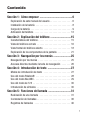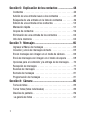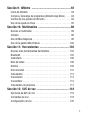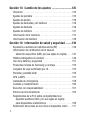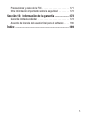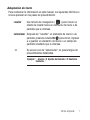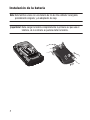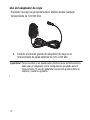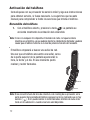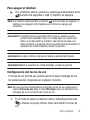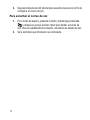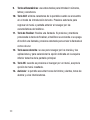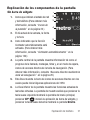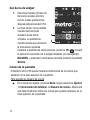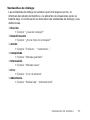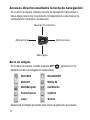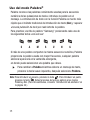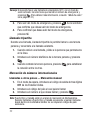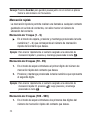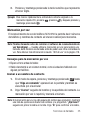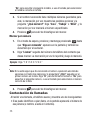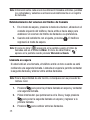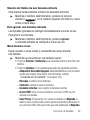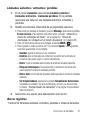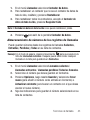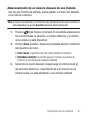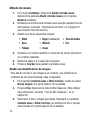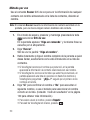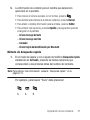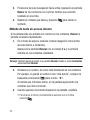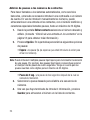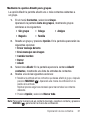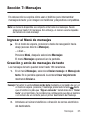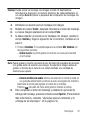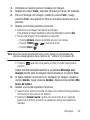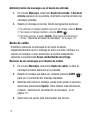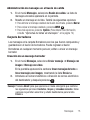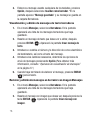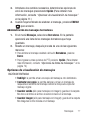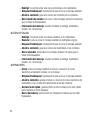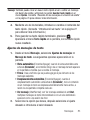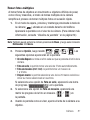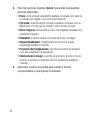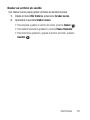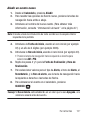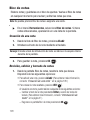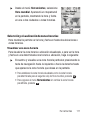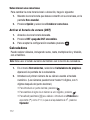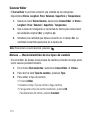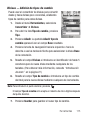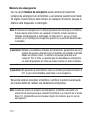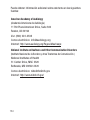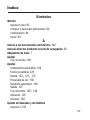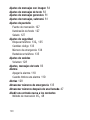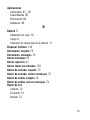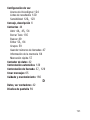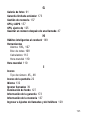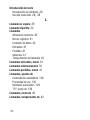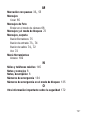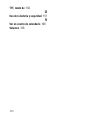Samsung SCH-R250 Manual de usuario
- Categoría
- Teléfonos móviles
- Tipo
- Manual de usuario
Este manual también es adecuado para

SCH-R250
TELÉFONO MÓVIL
PORTÁTIL
DE BANDA TRIPLE
Manual del usuario
Por favor lea este manual antes de usar el
teléfono y consérvelo para consultarlo en el futuro.

MPC_SCH-R250_Spanish_UM_DH24_CB_111511_F9
Propiedad intelectual
Toda la propiedad intelectual, según se describe a continuación, ya sea
propiedad de Samsung o que de otra forma pertenezca a Samsung o a
sus proveedores respectivos, que esté relacionada con el teléfono
SAMSUNG, incluyendo, pero no limitada a los accesorios, las piezas o el
software relacionados con el mismo (el "Sistema del teléfono"), es
propiedad de Samsung y está protegida bajo las leyes federales,
estatales y las disposiciones de tratados internacionales. La propiedad
intelectual incluye, entre otros, las invenciones (que puedan o no
patentarse), las patentes, los secretos comerciales, derechos de autor,
software, los programas de cómputo y la documentación conexa y
demás obras de autoría. Queda prohibido infringir o contravenir de
cualquier otra forma los derechos obtenidos en virtud de la propiedad
intelectual. Además, usted se compromete a no modificar, preparar
obras derivadas, realizar la ingeniería inversa, descompilar,
desensamblar, ni de otra forma tratar de crear código fuente a partir del
software (ni tampoco intentar lo antes indicado). A usted no se le
transfiere ni derecho ni título alguno de propiedad sobre la propiedad
intelectual. SAMSUNG y sus proveedores retienen todos los derechos
aplicables a la Propiedad intelectual.

Samsung Telecommunications America
(STA), LLC
Dirección de Internet:
http://www.samsungusa.com
©
2010 Samsung Telecommunications America, LLC es una marca
comercial registrada de Samsung Electronics America, Inc. y sus
entidades relacionadas.
¿Tiene alguna pregunta sobre su teléfono móvil Samsung?
Para obtener información y asistencia las 24 horas del día, ofrecemos
un nuevo sistema de preguntas frecuentes y ARS (Sistema de
Respuestas Automáticas) en:
www.samsungtelecom.com/support
GH68-29277A
Impreso en China.
Oficina central:
1301 E. Lookout Drive
Richardson, TX 75082
Tel. sin costo
Centro de atención a clientes:
1000 Klein Rd.
Plano, TX 75074
1.888.987.HELP (4357)

Nuance
®
, VSuite™ , T9
®
Text Input, y el logotipo de Nuance son
marcas comerciales o marcas comerciales registradas de Nuance
Communications, Inc. o sus afiliados en los Estados Unidos y/u otros
países.
Openwave
®
es una marca comercial registrada de Openwave, Inc.
RSA
®
es una marca comercial registrada de RSA Security, Inc.
La palabra marca Bluetooth®, su logotipo (el "diseño de la B"
estilizada) y la marca comercial combinada (la palabra marca
Bluetooth y el "diseño de la B" estilizada) son marcas comerciales
registradas y propiedad exclusiva de Bluetooth SIG.

Descargo de responsabilidad de las
garantías; exclusión de responsabilidad
EXCEPTO SEGÚN SE ESTABLECE EN LA GARANTÍA EXPLÍCITA QUE APARECE
EN LA PÁGINA DE GARANTÍA INCLUIDA CON EL PRODUCTO, EL
COMPRADOR ADQUIERE EL PRODUCTO "TAL CUAL" Y SAMSUNG NO
OFRECE GARANTÍA EXPLÍCITA NI IMPLÍCITA DE ABSOLUTAMENTE NINGÚN
TIPO CON RESPECTO AL PRODUCTO, INCLUYENDO, PERO NO LIMITADA A
LA DE CONDICIONES APTAS PARA LA VENTA O LA DE QUE EL PRODUCTO
SE ADAPTA A LOS FINES O USOS ESPECÍFICOS PARA LOS QUE SE
ADQUIRIÓ; EL DISEÑO, LA CONDICIÓN O CALIDAD DEL PRODUCTO; EL
DESEMPEÑO DEL PRODUCTO; LA MANO DE OBRA DEL PRODUCTO O DE
LOS COMPONENTES CONTENIDOS EN EL MISMO; NI LA DE CUMPLIMIENTO
CON LOS REQUISITOS DE LEY, NORMA, ESPECIFICACIÓN O CONTRATO
ALGUNO RELACIONADOS CON EL PRODUCTO. NADA DE LO CONTENIDO EN
EL MANUAL DE INSTRUCCIONES DEBERÁ INTERPRETARSE COMO QUE SE
OTORGA UNA GARANTÍA EXPLÍCITA O IMPLÍCITA DE ABSOLUTAMENTE
NINGÚN TIPO CON RESPECTO AL PRODUCTO. ADEMÁS, SAMSUNG NO SE
HACE RESPONSABLE POR NINGÚN DAÑO DE NINGÚN TIPO QUE RESULTE
DE LA COMPRA O EL USO DEL PRODUCTO O QUE SURJA DEL
INCUMPLIMIENTO DE LA GARANTÍA EXPLÍCITA, INCLUIDOS LOS DAÑOS
INCIDENTALES, ESPECIALES O RESULTANTES NI POR LA PÉRDIDA DE
GANANCIAS O BENEFICIOS ESPERADOS.
SAMSUNG NO SE HACE RESPONSABLE POR PROBLEMAS DE DESEMPEÑO
O INCOMPATIBILIDADES QUE RESULTEN DE MODIFICACIONES QUE HAGA
USTED EN LA CONFIGURACIÓN DEL REGISTRO O EN EL SOFTWARE DEL
SISTEMA OPERATIVO.
EL USO DE SOFTWARE PERSONALIZADO DEL SISTEMA OPERATIVO PUEDE
CAUSAR QUE EL DISPOSITIVO Y LAS APLICACIONES NO FUNCIONEN
CORRECTAMENTE.

1
Contenido
Sección 1: Cómo empezar .............................................6
Explicación de este manual del usuario . . . . . . . . . . . . . . . . . 6
Instalación de la batería . . . . . . . . . . . . . . . . . . . . . . . . . . . . 8
Carga de la batería . . . . . . . . . . . . . . . . . . . . . . . . . . . . . . . . 9
Activación del teléfono . . . . . . . . . . . . . . . . . . . . . . . . . . . . 12
Sección 2: Explicación del teléfono ............................15
Características del teléfono . . . . . . . . . . . . . . . . . . . . . . . . . 15
Vista del teléfono cerrado . . . . . . . . . . . . . . . . . . . . . . . . . . 16
Vista frontal del teléfono abierto . . . . . . . . . . . . . . . . . . . . . 18
Explicación de los componentes de la pantalla . . . . . . . . . . 21
Sección 3: Navegación por los menús ........................25
Navegación por los menús . . . . . . . . . . . . . . . . . . . . . . . . . 25
Accesos directos mediante la tecla de navegación . . . . . . . 26
Sección 4: Introducción de texto ................................27
Modos de introducción de texto . . . . . . . . . . . . . . . . . . . . . 27
Uso del modo Palabra® . . . . . . . . . . . . . . . . . . . . . . . . . . . 28
Uso del modo Abc/ABC . . . . . . . . . . . . . . . . . . . . . . . . . . . . 29
Uso del modo de 123 . . . . . . . . . . . . . . . . . . . . . . . . . . . . . 30
Introducción de símbolos . . . . . . . . . . . . . . . . . . . . . . . . . . 30
Sección 5: Funciones de llamada ...............................31
Realización de una llamada . . . . . . . . . . . . . . . . . . . . . . . . 31
Contestación de llamadas . . . . . . . . . . . . . . . . . . . . . . . . . . 36
Registros de llamadas . . . . . . . . . . . . . . . . . . . . . . . . . . . . 40

2
Sección 6: Explicación de los contactos ....................44
Contactos . . . . . . . . . . . . . . . . . . . . . . . . . . . . . . . . . . . . . . 44
Adición de una entrada nueva a los contactos . . . . . . . . . . . 45
Búsqueda de una entrada en la lista de contactos . . . . . . . . 49
Edición de una entrada en los contactos . . . . . . . . . . . . . . . 53
Marcación rápida . . . . . . . . . . . . . . . . . . . . . . . . . . . . . . . . 57
Grupos de contactos . . . . . . . . . . . . . . . . . . . . . . . . . . . . . . 59
Eliminación de una entrada de los contactos . . . . . . . . . . . . 64
Info de la memoria . . . . . . . . . . . . . . . . . . . . . . . . . . . . . . . 64
Sección 7: Mensajes ....................................................65
Ingresar al Menú de mensajes . . . . . . . . . . . . . . . . . . . . . . . 65
Creación y envío de mensajes de texto . . . . . . . . . . . . . . . . 65
Enviar mensajes con imagen en el modo de cámara . . . . . . 66
Envío de mensajes con imagen en el modo de espera . . . . . 68
Opciones para el contenido y la entrega de de mensajes . . . 70
Recepción de mensajes . . . . . . . . . . . . . . . . . . . . . . . . . . . 71
Buzones de mensajes . . . . . . . . . . . . . . . . . . . . . . . . . . . . . 73
Borrado de mensajes . . . . . . . . . . . . . . . . . . . . . . . . . . . . . 81
Programación de mensajes . . . . . . . . . . . . . . . . . . . . . . . . . 81
Sección 8: Cámara .......................................................85
Toma de fotos . . . . . . . . . . . . . . . . . . . . . . . . . . . . . . . . . . . 85
Tomar fotos (fotos individuales) . . . . . . . . . . . . . . . . . . . . . . 86
Diseños de pantalla . . . . . . . . . . . . . . . . . . . . . . . . . . . . . . . 89
La galería de fotos . . . . . . . . . . . . . . . . . . . . . . . . . . . . . . . 91

3
Sección 9: @Metro ......................................................93
Inicio de @metro . . . . . . . . . . . . . . . . . . . . . . . . . . . . . . . . 93
Compra y descarga de programas (@metro App Store) . . . . 94
Cambio de los ajustes de @metro . . . . . . . . . . . . . . . . . . . . 94
Uso de la ayuda en línea . . . . . . . . . . . . . . . . . . . . . . . . . . . 95
Sección 10: Multimedios .............................................98
Acceso a multimedia . . . . . . . . . . . . . . . . . . . . . . . . . . . . . 98
Cámara . . . . . . . . . . . . . . . . . . . . . . . . . . . . . . . . . . . . . . . 98
Uso de Mis imágenes . . . . . . . . . . . . . . . . . . . . . . . . . . . . . 98
Uso de la galería Mis timbres . . . . . . . . . . . . . . . . . . . . . . 100
Sección 11: Herramientas .........................................102
Acceso a las herramientas del teléfono . . . . . . . . . . . . . . . 102
Bluetooth . . . . . . . . . . . . . . . . . . . . . . . . . . . . . . . . . . . . . 102
Calendario . . . . . . . . . . . . . . . . . . . . . . . . . . . . . . . . . . . . 106
Bloc de notas . . . . . . . . . . . . . . . . . . . . . . . . . . . . . . . . . . 108
Alarma . . . . . . . . . . . . . . . . . . . . . . . . . . . . . . . . . . . . . . . 109
Hora mundial . . . . . . . . . . . . . . . . . . . . . . . . . . . . . . . . . . 110
Calculadora . . . . . . . . . . . . . . . . . . . . . . . . . . . . . . . . . . . 112
Cronómetro . . . . . . . . . . . . . . . . . . . . . . . . . . . . . . . . . . . 113
Convertidor . . . . . . . . . . . . . . . . . . . . . . . . . . . . . . . . . . . . 113
Calculadora de propinas . . . . . . . . . . . . . . . . . . . . . . . . . . 117
Sección 12: SVC de voz .............................................118
Opciones de SVC de voz . . . . . . . . . . . . . . . . . . . . . . . . . . 118
Comandos de voz . . . . . . . . . . . . . . . . . . . . . . . . . . . . . . . 118
Configuración de voz . . . . . . . . . . . . . . . . . . . . . . . . . . . . 120

4
Sección 13: Cambio de los ajustes ...........................125
Ubicación . . . . . . . . . . . . . . . . . . . . . . . . . . . . . . . . . . . . . 125
Ajustes de pantalla . . . . . . . . . . . . . . . . . . . . . . . . . . . . . . 125
Ajustes de sonido . . . . . . . . . . . . . . . . . . . . . . . . . . . . . . . 128
Ajustes de llamadas y del teléfono . . . . . . . . . . . . . . . . . . 129
Ajustes de llamada . . . . . . . . . . . . . . . . . . . . . . . . . . . . . . 129
Ajustes de teléfono . . . . . . . . . . . . . . . . . . . . . . . . . . . . . . 131
Información de la memoria . . . . . . . . . . . . . . . . . . . . . . . . 137
Información del teléfono . . . . . . . . . . . . . . . . . . . . . . . . . . 138
Sección 14: Información de salud y seguridad ........139
Exposición a señales de radiofrecuencia (RF) . . . . . . . . . . 139
Información de certificación de la tasa de
absorción específica (SAR, por sus siglas en inglés) . . . 147
Hábitos inteligentes al conducir . . . . . . . . . . . . . . . . . . . . . 149
Uso de la batería y seguridad . . . . . . . . . . . . . . . . . . . . . . 151
Productos móviles de Samsung y reciclaje . . . . . . . . . . . . 153
Cargador de viaje certificado por UL . . . . . . . . . . . . . . . . . 155
Pantalla y pantalla táctil . . . . . . . . . . . . . . . . . . . . . . . . . . 156
GPS y AGPS . . . . . . . . . . . . . . . . . . . . . . . . . . . . . . . . . . . . 157
Llamadas de emergencia . . . . . . . . . . . . . . . . . . . . . . . . . 158
Cuidado y mantenimiento . . . . . . . . . . . . . . . . . . . . . . . . . 160
Escuchar con responsabilidad . . . . . . . . . . . . . . . . . . . . . . 161
Entorno de funcionamiento . . . . . . . . . . . . . . . . . . . . . . . . 165
Reglamentos de la FCC sobre compatibilidad con
aparatos auditivos (HAC, por sus siglas en inglés)
para dispositivos inalámbricos . . . . . . . . . . . . . . . . . . . 168
Restricción del acceso de los niños al dispositivo móvil . . . 171

5
Precauciones y aviso de la FCC . . . . . . . . . . . . . . . . . . . . . 171
Otra información importante sobre la seguridad . . . . . . . . 172
Sección 15: Información de la garantía ....................173
Garantía limitada estándar . . . . . . . . . . . . . . . . . . . . . . . . 173
Acuerdo de licencia del usuario final para el software . . . . 180
Índice ...........................................................................189

6
Sección 1: Cómo empezar
En esta sección se explica cómo activar el servicio de su teléfono
SCH-r250.
Explicación de este manual del usuario
Los capítulos del presente manual siguen por lo general el mismo orden
que los menús y submenús del teléfono.
A partir de la página 189 aparece un amplio índice que constituye una
referencia rápida a la mayoría de las características.
Información de seguridad importante que debe tener en cuenta antes de
usar el teléfono aparece cerca del final del manual, comenzando en la
página 139.
Notas y consejos
Por todo el manual hay notas y consejos que destacan información
importante, ofrecen métodos rápidos para activar características y más.
•
Notas
: explican opciones alternas dentro de la función, el menú o el
submenú activo.
•
Consejos
: proporcionan métodos rápidos o innovadores para realizar
funciones relacionadas con el tema en cuestión.
•
Importante
: señala información importante acerca de la característica
explicada que pudiera afectar el desempeño del teléfono o incluso dañarlo.

Cómo empezar 7
Adaptación de texto
Para condensar la información en este manual, los siguientes términos e
iconos aparecen en los pasos de procedimiento:
resaltar
Use la tecla de navegación ( ) para mover un
efecto de resalte hacia un elemento de menú o de
pantalla que le interese.
seleccionar
Después de “resaltar” un elemento de menú o de
pantalla, presione la tecla
OK
para iniciar, ingresar
a o guardar un elemento de menú o un campo de
pantalla resaltado que le interese.
➔ Se usa en vez de "seleccionar" en pasos largos de
procedimientos detallados.
Ejemplo:
“...
Ajustes
➔
Ajustes de llamadas
➔
Contestar
llamadas
...”

8
Instalación de la batería
Nota:
Este teléfono viene con una batería de ión de litio estándar recargable,
parcialmente cargada, y un adaptador de viaje.
¡Importante!:
Debe cargar la batería completamente la primera vez que use el
teléfono, de lo contrario se pudiera dañar la batería.

Cómo empezar 9
Extracción de la batería
¡Precaución!:
La pantalla del teléfono está hecha de cristal o plástico acrílico y
puede romperse si el teléfono se cae o recibe un fuerte choque lo
que pudiera anular la garantía (Para obtener más información,
consulte
“Garantía limitada estándar”
en la página 173.) No use el
teléfono si la pantalla está rota o rajada ya que puede lesionarse.
¡Importante!:
Debe desenchufar el adaptador antes de extraer la batería del
teléfono durante la carga para evitar daños.
Carga de la batería
El teléfono se alimenta de una batería de ión de litio estándar recargable.
Sólo use baterías y dispositivos de carga autorizados por Samsung. Los
accesorios de Samsung están diseñados para maximizar la duración de la
batería.
El uso de otros accesorios pudiera invalidar la garantía y
causar daños al teléfono.

10
Uso del adaptador de viaje
El adaptor de viaje carga rápidamente el teléfono desde cualquier
tomacorriente de 120/220 VCA.
1.
Enchufe el extremo grande del adaptador de viaje en un
tomacorriente de pared estándar de 120 ó 220 VAC.
¡Importante!:
Para conectarlo a un abastecedor eléctrico fuera de Norteamérica,
debe usar un adaptador con la configuración apropiada para el
tomacorriente. El uso del adaptador equivocado pudiera dañar el
teléfono y anular su garantía.

Cómo empezar 11
2.
Introduzca el extremo más pequeño del adaptador de viaje en el
conector para cargador y accesorios, ubicado en el costado
derecho inferior del teléfono.
¡Importante!:
Debe desenchufar el adaptador antes de extraer la batería del
teléfono durante la carga para evitar daños.
Indicador de carga baja de la batería
El indicador de carga de la batería ( ), en la esquina superior derecha
de la pantalla, indica su nivel de carga. Vigile la potencia de la batería y
asegúrese de que la batería tenga un nivel de carga adecuado.
•
Cinco barras ( ) indican una carga completa.
•
Un icono de batería vacía ( ) indica que la batería está casi descargada.
•
Un icono de batería vacía parpadeante ( ) y un tono acústico indican que
le quedan dos o tres minutos antes de que la carga de la batería esté
demasiado baja para operar el teléfono.
Si continúa usando el teléfono sin cargar la batería, el teléfono
se apagará.
Incorrecto
Correcto

12
Activación del teléfono
Comuníquese con su proveedor de servicio móvil y siga sus instrucciones
para obtener servicio, si fuese necesario. Le sugerimos que lea este
manual para comprender a fondo los servicios que brinda el teléfono.
Encendido del teléfono
1.
Con el teléfono abierto, presione la tecla . La pantalla se
enciende mostrando la animación del encendido.
Nota:
Como con cualquier otro dispositivo transmisor de radio, no toque la antena
mientras usa el teléfono, ya que pudiera afectar la calidad de las llamadas y pudiera
causar que el teléfono funcione a un nivel de potencia más alto del necesario.
El teléfono empezará a buscar una señal de red.
Una vez que el teléfono encuentre una señal, cerca
de la parte superior de la pantalla aparecerán la
hora, la fecha y el día. En ese momento podrá
realizar y recibir llamadas.
Nota:
Si se encuentra fuera del área de cobertura o de roaming de su proveedor, en la
parte superior de la pantalla del teléfono aparecerá el icono indicando que no hay
servicio ( ). Si no puede realizar ni recibir llamadas, inténtelo de nuevo más
tarde en otra ubicación o cuando el servicio esté disponible.
Presione
Antena

Cómo empezar 13
Para apagar el teléfono
䊳
Con el teléfono abierto, presione y mantenga presionada la tecla
durante dos segundos o más. El teléfono se apagará.
Nota:
Si el teléfono está encendido y presiona por menos de un segundo, el
teléfono no se apagará. Esto impide que el teléfono se apague por
accidente.
¡Advertencia!:
Si teléfono tiene una pantalla táctil, tenga en cuenta que una
pantalla táctil responde mejor a un toque ligero de la punta del
dedo o a un lápiz táctil no metálico. Usar fuerza excesiva o un
objeto metálico al presionar sobre la pantalla táctil podría dañar la
superficie de cristal templado y anular la garantía.
¡Advertencia!:
un objeto metálico al presionar sobre la pantalla táctil podría
¡Advertencia!:
dañar la superficie de cristal templado y anular la garantía
Configuración del correo de voz
El correo de voz permite que quienes llamen le dejen mensajes de voz,
los cuales pueden recuperarse en cualquier momento.
Nota:
Una vez que haya configurado la cuenta del correo de voz, podrá usar la
carpeta Correo de voz (bajo el menú Mensajes) para ver detalles de los
mensajes de voz en el buzón del correo de voz.
1.
En el modo de espera, presione la tecla y mantenga presionada
o marque su propio número móvil para llamar al correo de
voz.

14
2.
Siga las indicaciones del tutorial para usuarios nuevos con el fin de
configurar el correo de voz.
Para escuchar el correo de voz
1.
En el modo de espera, presione la tecla y mantenga presionada
o marque su propio número móvil para llamar al correo de
voz. Una vez establecida la conexión, escuchará su saludo de voz.
2.
Se le solicitará que introduzca su contraseña.

Explicación del teléfono 15
Sección 2: Explicación del teléfono
En esta sección se enlistan algunas características importantes y se
describen las teclas y el formato de la pantalla.
Características del teléfono
•
Servicio de mensajería de voz y de texto tanto doméstico como internacional
(disponible en las redes asociadas)
•
Tecnología inalámbrica Bluetooth
®
(vea la nota)
•
Tecnología de Posicionamiento Global (GPS)
•
Funciones del gestor de información personal (PIM)
•
Mensajería con imagen (MMS)
•
Mensajería de texto (SMS)
•
Cámara digital VGA integrada
•
Marcación por voz
•
Altoparlante
Nota:
El teléfono SCH-r250 es compatible con el juego de audífono y micrófono
inalámbrico, manos libres, envío de objetos (“push”), perfiles de
transferencia de archivos y acceso a agenda telefónica
para la tecnología inalámbrica Bluetooth
®
. El SCH-r250 no apoya el perfil
de puerto en serie para la tecnología móvil Bluetooth.

16
Vista del teléfono cerrado
Características
1.
Tecla de volumen
: le permite
ajustar el volumen del timbre en
el modo de espera, ajustar el
volumen de voz durante una
llamada o silenciar el timbre
durante una llamada entrante.
Presiónela y manténgala
presionada para iluminar la
pantalla.
2.
Lente de la cámara
: el lente de la
cámara integrada.
3.
Pantalla delantera
: indica el
estado del teléfono, incluyendo iconos de estado, indicadores de
mensajes, potencia de la señal, etc.

Explicación del teléfono 17
4.
Conector para juego de audífono
y micrófono
(2.7 mm): se usa para conectar
un juego audífono-micrófono
opcional con cable o un
dispositivo TTY al teléfono.
5.
Tecla de cámara
: inicia la función
de cámara del teléfono y toma
fotos, con el teléfono abierto o
cerrado.
6.
Conector USB para alimentación/
accesorios
:
se usa para conectar al teléfono
los accesorios de carga o cables de accesorio USB opcionales.
5
4

18
Vista frontal del teléfono abierto

Explicación del teléfono 19
Características
1.
Pantalla principal
: indica el estado del teléfono, incluyendo los
números marcados, ventanillas de características y funciones,
iconos de estado, indicadores y contenido de mensajes, potencia
de la señal, etc.
2.
Tecla de navegación
: en el modo de menús, le permite deslizarse
por las opciones de menú del teléfono. En el modo de espera, le
permite acceder a funciones preestablecidas y una función
definida por el usuario.
3.
Tecla suave izquierda
: se usa para navegar por los menús y las
aplicaciones, y para seleccionar la opción indicada en la esquina
inferior izquierda de la pantalla principal.
4.
Tecla de enviar
: le permite realizar o recibir una llamada. En el
modo de espera, presione la tecla una vez para tener acceso al
registro de llamadas recientes.
5.
Tecla del correo de voz
: le permite marcar rápidamente a la cuenta
del correo de voz para ver los mensajes de voz.
6.
Teclas de funciones especiales
: introducen caracteres especiales.
También realizan varias funciones.
7.
Tecla de reconocimiento de voz
: se usa para iniciar el sistema de
reconocimiento de voz VoiceSignal.
8.
Micrófono
: permite que el interlocutor le escuche claramente
mientras usted le habla.

20
9.
Teclas alfanuméricas
: use estas teclas para introducir números,
letras y caracteres.
10.
Tecla CLR
: elimina caracteres de la pantalla cuando se encuentra
en el modo de introducción de texto. Presione esta tecla para
regresar al menú o pantalla anterior al navegar por las
características del teléfono.
11.
Tecla de finalizar
: finaliza una llamada. Si presiona y mantiene
presionada la tecla de finalizar, el teléfono se enciende o se apaga.
Al recibir una llamada, presione esta tecla para enviar la llamada al
correo de voz.
12.
Tecla suave derecha
: se usa para navegar por los menús y las
aplicaciones y para seleccionar la opción indicada en la esquina
inferior derecha de la pantalla principal.
13.
Tecla OK
: cuando se presiona al navegar por un menú, acepta la
opción de menú resaltada.
14.
Auricular
: le permite escuchar tonos de timbre y alertas, tonos de
alarma y a los interlocutores.

Explicación del teléfono 21
Explicación de los componentes de la pantalla
Sin barra de widgets
1.
Iconos que indican el estado de red
y del teléfono (Para obtener más
información, consulte
“Iconos de
la pantalla”
en la página 22.)
2.
El día actual de la semana, la fecha
y la hora.
3.
Icono indicando que la función
Contestar automáticamente está
activada. (Para obtener más
información, consulte
“Contestar automáticamente”
en la
página 129.)
4.
La parte central de la pantalla muestra información tal como el
progreso de la llamada, mensajes, fotos y, en el modo de espera,
iconos de accesos directos de la tecla de navegación. (Para
obtener más información, consulte
“Accesos directos mediante la
tecla de navegación”
en la página 26.)
5.
Esta línea muestra la barra de iconos de accesos directos con los
cuales puede iniciar álgunas aplicaciones del r250.
6.
La línea inferior de la pantalla muestra las funciones actuales de
las teclas virtuales. La pantalla de muestra señala que presionar la
tecla suave izquierda mostrará la pantalla del menú principal,
presionar
APP
( ) iniciará la aplicación de barra de widgets, y
presionar la tecla suave derecha mostrará la pantalla
@metro
.
1
2
3
4
5
6

22
Con barra de widget
1.
Esta línea muestra la barra de
iconos de accesos directos
con los cuales puede iniciar
álgunas aplicaciones del r250.
2.
La línea inferior de la pantalla
muestra las funciones
actuales de las teclas
virtuales. La pantalla de
muestra señala que presionar
la tecla suave izquierda
mostrará la pantalla del menú principal, presionar
OK
( ) iniciará
la aplicación asociada con el widget resaltado (en este ejemplo,
MetroWEB
), y presionar la tecla suave derecha mostrará la pantalla
@metro
.
Iconos de la pantalla
El teléfono SCH-r250 puede mostrarle definiciones de los iconos que
aparecen en la línea superior de la pantalla.
Para acceder al glosario de iconos
:
䊳
En el modo de espera, presione
Menú
, luego seleccione Ajustes
➔ Información del teléfono ➔ Glosario de iconos. Aparecerá
una lista mostrando todos los iconos que pueden aparecer en la
línea superior de la pantalla.
1
2

Explicación del teléfono 23
Ventanillas de diálogo
Las ventanillas de diálogo le solicitan que tome alguna acción, le
informan del estado del teléfono o le advierten de situaciones como la
batería baja. A continuación se describen las ventanillas de diálogo y sus
definiciones.
•
Elección
•
Ejemplo: "¿Guardar mensaje?"
•
Reconfirmación
•
Ejemplo: “¿Borrar todos los mensajes?”
•
Acción
•
Ejemplo: “Enviando...” “Conectando...”
•
Completado
•
Ejemplo: "Mensaje guardado"
•
Información
•
Ejemplo: “Mensaje nuevo”
•
Error
•
Ejemplo: “¡Error de sistema!”
•
Advertencia
•
Ejemplo: “Batería baja”, “¡Memoria llena!”

24
Iluminación de fondo
La iluminación de fondo ilumina la pantalla y el teclado. Cuando se
presiona cualquier tecla o se abre el teléfono, la iluminación de fondo se
enciende. La iluminación de fondo se apaga cuando no se presiona
ninguna tecla dentro del intervalo de tiempo fijado en el menú
Iluminación de fondo
.
Nota:
Durante una llamada telefónica, la iluminación de la pantalla se apaga
después de 10 segundos para conservar energía de la batería, sin importar
la configuración en el menú Iluminación de fondo.
Para obtener más información, consulte
“Iluminación de fondo”
en la
página 127.

Navegación por los menús 25
Sección 3: Navegación por los menús
En esta sección se explica la navegación por los menús del teléfono.
Navegación por los menús
Ingrese a los menús y submenús en el teléfono usando la tecla de
navegación ( ) y las teclas suaves ( o ), o use un acceso
directo.
1.
En el modo de espera, presione
Menú
El primero de varios menús
aparecerá en la pantalla.
2.
Use la tecla de navegación para recorrer los menús.
3.
Presione para ingresar al menú o submenú que aparece en la
pantalla.
Accesos directos a los menús
Use accesos directos para acceder rápidamente a los menús y
submenús. Presione la tecla
Menú
, después presione el número
a la izquierda del menú para dirigirse al menú, submenú o función que
desea.
Regreso al menú anterior
•
Presione
Atrás
para regresar al menú anterior.
•
Cuando
Atrás
no aparece en la pantalla,
presione para
regresar al
menú anterior.
Ejemplo:
Para ir al submenú
Buzón de salida
, presione
Menú
, después presione
(para Mensajes) y (para Buzón de salida).

26
Accesos directos mediante la tecla de navegación
En el modo de espera, presione la tecla de navegación hacia arriba o
hacia abajo para iniciar la aplicación correspondiente a esa tecla en la
configuración mostrada a continuación.
Barra de widgets
En el modo de espera, cuando presiona
APP
( ), aparecerá en la
pantalla la barra de widgets de aplicaciones.
Seleccione el widget apropiado para iniciar la aplicación que desea.
MetroWEB
MetroBACKUP
Metro411
Mobile IM
MetroNavigator
mail@metro
Pocket Express
myMetro
Loopt
@metro
Buscar (Contactos)
Aplicaciones
Aplicaciones
Mensajes

Introducción de texto 27
Sección 4: Introducción de texto
En esta sección se explica cómo introducir texto usando el teclado del
teléfono. Esta sección también describe cómo usar la función de
introducción de texto predictivo T9 para reducir la cantidad de
pulsaciones de tecla necesarias para introducir texto.
Modos de introducción de texto
Cambio del modo de introducción de texto
En cualquier pantalla o campo de introducción de texto, el modo de
introducción de texto actual (
palabra
,
Palabra
,
PALABRA, abc
,
Abc
,
ABC
,
123
,
Símbolos
o
Emoticons
) se muestra en la esquina inferior
izquierda de la pantalla. Para cambiar el modo de introducción de texto:
䊳
Presione la tecla suave izquierda para desplazarse por los modos
disponibles de introducción de texto.
• Palabra
: presione cada tecla telefónica una sola vez para introducir la letra
de la palabra que está deletreando. El teléfono reconoce palabras
comunes de la forma en que se presionan las teclas.
•Abc
: introduzca letras, números y símbolos presionando repetidamente
cada tecla del teléfono hasta que el carácter que desea (como se muestra
en la tecla) aparezca en la pantalla.
•123
: para introducir números presione la tecla correspondiente en el
teclado.
• Símbolos
: usando el teclado telefónico, introduzca un símbolo en su
mensaje presionando el número al lado del símbolo en la ventanilla
emergente Símbolos.
•Emoticons
: usando el teclado telefónico, introduzca un emoticono
(Smiley) en su mensaje presionando el número al lado del emoticono en la
ventanilla emergente Emoticons.

28
Uso del modo Palabra
®
Palabra reconoce las palabras comúnmente usadas para la secuencia
numérica de las pulsaciones de tecla e introduce la palabra en el
mensaje. La introducción de texto con la función Palabra es mucho más
rápido que el método tradicional de introducción de texto (
Abc
) y
requiere
una sola pulsación de tecla por cada letra
de la palabra.
Para practicar, escriba la palabra "Samsung" presionando cada una de
las siguientes teclas
una sola vez
:
Si más de una palabra comparten la misma secuencia numérica, Palabra
proporciona la palabra usada con mayor frecuencia, cualquier palabra
adicional aparecerá en la ventanilla emergente,
en donde puede seleccionar una palabra que desee.
䊳
Para cambiar a Palabra mientras elabora un mensaje de texto,
presione la tecla suave izquierda, después seleccione Palabra.
Nota:
Para introducir un espacio, presione la tecla . Para introducir un punto,
presione la tecla . Estas funciones de tecla se aplican a los modos
Palabra y Abc. (Para otros símbolos, consulte
“Introducción de símbolos”
en
la página 30.)
SAMSUNG

Introducción de texto 29
Adición de palabras al diccionario de palabras T9.
Si presiona las teclas correspondientes a una palabra que desea escribir y
ésta no aparece, haga lo siguiente:
1.
Presione la tecla suave izquierda y seleccione
Añadir palabra
.
2.
Introduzca la palabra que desea añadir al diccionario de palabras y
después presione . La palabra se añadirá al diccionario.
Nota:
En el modo
Añadir palabra
, para introducir una palabra tiene que usar el
mismo método de múltiples pulsaciones de teclas que el modo de
introducción de texto Abc.
Uso del modo Abc/ABC
Con el modo
Abc
la primera letra que se introduce es un letra mayúscula.
Con el modo
ABC
todas las letras son letras mayúsculas.
1.
Para cambiar a
abc
,
Abc
o
ABC
mientras elabora un mensaje de
texto, presione la tecla suave izquierda
Abc
o
ABC
.
2.
Introduzca caracteres mientras está en el modo
abc
,
Abc,
o
ABC
usando el teclado:
•
Presione la tecla repetidamente hasta que aparezca el carácter que desea
en la pantalla (por ejemplo: presione una vez para "G" y dos veces
para "H").
•
Haga una pausa breve para que se acepte el carácter mostrado y se
inserte en el mensaje.
•
Presione para introducir un espacio y presione para introducir
un punto.

30
Uso del modo de 123
Introduzca números en un mensaje de texto mientras está en
el modo
123
.
1.
Para cambiar a
123
mientras elabora un mensaje de texto,
presione la tecla suave izquierda, después seleccione
123
.
2.
Introduzca números en el modo 123 presionando las teclas
rotuladas con los números que desee.
Introducción de símbolos
Introduzca símbolos como “@” o “%” en un mensaje de texto.
1.
Para cambiar a
Símbolos
mientras elabora un mensaje de texto,
presione la tecla suave izquierda, después seleccione
Símbolos
.
2.
Aparecerá la primera de tres pantallas de símbolos: Presione las
teclas de navegación hacia la izquierda o hacia la derecha para
navegar por la lista.
3.
Seleccione un símbolo para introducir al texto del mensaje.
4.
Para introducir símbolos adicionales en su mensaje, repita los
pasos 1 a 3.

Funciones de llamada 31
Sección 5: Funciones de llamada
En esta sección se proporcionan procedimientos para realizar y contestar
llamadas y para revisar la duración de sus llamadas.
Realización de una llamada
1.
En el modo de espera, introduzca un código de área y el número
telefónico.
2.
Para realizar la llamada, presione . (Ajuste el volumen con la
tecla de volumen.)
3.
Para terminar la llamada, presione .
Consejo:
Para volver a marcar su última llamada, presione dos veces.
Para volver a marcar otras llamadas recientes, presione , resalte una
llamada y presione otra vez.
Llamadas de emergencia
Cuando llama a un número de emergencia, como al 911, el teléfono
SCH-r250 se concentra en el modo de emergencia, permitiéndole que
sólo haga llamadas al centro de llamadas de emergencia que contactó
originalmente. Esto permite que los operadores del centro de emergencia
despachen más fácilmente los servicios de ayuda, tal como policías,
bomberos y personal médico de emergencia.
1.
En el modo de espera, introduzca el número de emergencia al que
desea llamar.
Nota:
Puede definir hasta tres números de emergencia en el teléfono. (Para
obtener más información, consulte
“Número de emergencia”
en la
página 134.)
2.
Presione .

32
Consejo:
Si necesita hacer una llamada de emergencia (911) con el modo de
avión activado, tan sólo tiene que marcar el número de emergencia y
presionar . (Para obtener más información, consulte
“Modo de avión”
en la página 131.)
3.
Para salir del modo de emergencia, presione . Se le solicitará
que confirme que desea salir del modo de emergencia.
4.
Para confirmar que desea salir del modo de emergencia,
presione
Sí
.
Llamada tripartita
Durante una llamada, Llamada tripartita le permite llamar a una tercera
persona y conectarla a la llamada existente.
1.
Cuando está en una llamada, pídale a la persona que permanezca
en la línea.
2.
Introduzca el número telefónico de la tercera persona y presione
.
3.
Cuando conteste la tercera persona, presione para establecer
la conexión entre los tres.
Marcación de números internacionales
Llamadas a otros países — Marcación manual
1.
En el modo de espera, introduzca el código de salida de tres dígitos
011
de los Estados Unidos.
2.
Introduzca el código del país al cual quiere llamar.
3.
Introduzca el número al que desee llamar y presione .
Nota:
Puerto Rico y Canadá están en el plan de marcación de Norteamérica.
Realizar llamadas a Puerto Rico y Canadá es parecido a realizar llamadas
desde dentro de los Estados Unidos: no se requieren códigos de país
exclusivos.

Funciones de llamada 33
Llamadas a otros países — Método de acceso
directo
1.
En el modo de espera, presione
y mantenga presionada la
tecla hasta que un signo
de más (
+
) aparece en
la pantalla.
Nota:
Cuando presiona , el teléfono automáticamente sustituirá el signo +
con 011, el código de salida de tres dígitos de los Estados Unidos.
2.
Introduzca el código del país al cual quiere llamar.
3.
Introduzca el número al que desee llamar y presione .
Llamadas manuales con pausa
Para llamar manualmente a un número con pausas sin almacenarlo en la
lista de contactos:
1.
En el modo de espera, introduzca el número al que desea llamar.
2.
Presione
Opción
. En la pantalla aparecerán las siguientes
opciones de pausas:
•
Pausa de 2 seg.
: una pausa de dos segundos después de la cual se
reanuda la marcación.
•
Espere
: una pausa fija (se espera a que usted introduzca la orden para
enviar los números).
3.
Seleccione la pausa deseada para introducirla a la secuencia de
números.
4.
Presione para llamar al número.
Guar
Opción

34
Consejo:
Presione Guardar para guardar pausas junto con el número si planea
llamar a este número con frecuencia.
Marcación rápida
La marcación rápida le permite realizar una llamada a cualquier contacto
guardado en su lista de contactos, con sólo marcar el número de
ubicación del contacto.
Marcación de 1 toque (1 – 9)
䊳
En el modo de espera, presione y mantenga presionada la tecla
numérica (1
–
9) que corresponda el número de marcación
rápida del contacto que desea.
Ejemplo:
Para marcar rápidamente el contacto asignado a la ubicación de
marcación rápida 5, presione y mantenga presionada la tecla .
Marcación de 2 toques (10 – 99)
1.
En el modo de espera introduzca el primer dígito del número de
marcación rápida del contacto que desea.
2.
Presione y mantenga presionada la tecla numérica que representa
el segundo dígito.
Ejemplo:
Para marcar rápidamente el contacto asignado a la ubicación de
marcación rápida 35, presione , luego presione y mantenga
presionada la tecla .
Marcación de 3 toques (100 – 999)
1.
En el modo de espera introduzca los primeros dos dígitos del
número de marcación rápida del contacto que desea.

Funciones de llamada 35
2.
Presione y mantenga presionada la tecla numérica que representa
el tercer dígito.
Ejemplo:
Para marcar rápidamente la entrada del contacto asignado a la
marcación rápida 235, presione , presione y después presione y
mantenga presionada .
Marcación por voz
El reconocimiento de voz del teléfono SCH-r250 le permite decir números
de teléfono y nombres de contacto
de manera natural
para marcarlos.
Nota:
Finalice llamadas antes de reiniciar el software de reconocimiento de
voz VoiceSignal — Cuando utiliza la marcación por voz para realizar una
llamada, debe finalizar esa llamada antes de poder usar otros comandos de
voz. Para obtener más información consulte
“SVC de voz”
en la página 118.
Consejos para la marcación por voz
•
Espere el tono antes de hablar.
•
Hable claramente a un volumen normal, como si estuviera hablando con
alguien por teléfono.
Llamar a un nombre de contacto
1.
En el modo de espera, presione y mantenga presionado hasta
que “
Diga un comando
” aparecerá en la pantalla y también se
escuchará por el auricular.
2.
Diga “
Llamar
” seguido del nombre y los apellidos del contacto. La
marcación por voz lo repetirá y marcará el número.
Nota:
Si la marcación por voz no está segura del nombre que pronunció, mostrará
una lista de opciones de hasta tres nombres y le preguntará “
¿Dijo llamar?
”
seguido del primer nombre en la lista. Diga “
Sí
” para confirmar el nombre,

36
“
No
” para escuchar el siguiente nombre, o use el teclado para seleccionar
el nombre correcto en la lista.
3.
Si el nombre reconocido tiene múltiples números guardados para
este, la marcación por voz muestra las posibles opciones y le
pregunta “
¿Qué número?
" Diga “
Casa
”, “
Trabajo
” o “
Móvil
”, y la
marcación por voz marcará el número especificado.
4.
Presione para salir de VoiceSignal sin marcar.
Marcar por número
1.
En el modo de espera, presione y mantenga presionado hasta
que “
Diga un comando
” aparezca en la pantalla y también se
escuchará por el auricular.
2.
Diga “
Llamar
” seguido del número de teléfono del contacto que
desea marcar. La marcación por voz lo repetirá y luego lo marcará.
Ejemplo:
Diga “7 8 1 5 5 5 7 2 0 0."
Nota:
Si no está seguro que ha reconocido el número, aparecerá una lista de
opciones con hasta tres números y le preguntará "
¿Dijo?
" seguido por el
primer número en la lista. Diga “
Sí
” para confirmar el número o “
No
” para
escuchar el siguiente número, o use el teclado para seleccionar el número
correcto de la lista.
3.
Presione para salir de VoiceSignal sin marcar.
Contestación de llamadas
Al recibir una llamada, el teléfono suena y muestra uno de los siguientes:
•
Si se puede identificar a quien llama, en la pantalla aparecerá el número de
esa persona (o nombre, si está en Contactos).

Funciones de llamada 37
•
Si no se puede identificar a quien llama, en la pantalla aparecerá
Call from unavailable #
(Llamada de número no disponible),
Call
from restricted #
(Llamada de número restringido) o no aparecerá ningún
número.
Consejo:
Cuando asigna una foto a una entrada en los contactos, dicha foto
aparece en la pantalla cuando recibe una llamada de ese contacto.
(Consulte la
“Asignación de una foto a una entrada en los contactos”
en
la página 55.)
El teléfono seguirá notificándole de la llamada hasta que se realice una de
las siguientes acciones:
•
Usted contesta la llamada.
•
La persona que llama finaliza la llamada.
•
La llamada se envía al correo de voz.
Contestar llamada
Puede programar el teléfono para contestar llamada sólo cuando presiona
o cuando presiona cualquier tecla excepto , o .
(Para obtener más información, consulte
“Contestación de llamada”
en
la página 129.)
Características de la notificación de llamadas
Cuando recibe una llamada, su teléfono se lo advierte de diversas
maneras:
•
Ocho ajustes de volumen del timbre:
Silenciar todo
,
Vibrar
,
Bajo
,
Bajo/
Mediano
,
Mediano
,
Mediano/Alto
o
Alto
.
•
Tipos de timbre o melodías diferentes para distinguir a las personas que
llaman.
•
Aparece el nombre con identificación del llamante (si el nombre de quien
llama está programado en su lista de contactos).

38
Nota:
Información sobre cada una de las últimas 90 llamadas entrantes, perdidas
(no contestadas) y salientes se almacena automáticamente en un registro
de llamadas.
Establecimiento del volumen del timbre de llamada
1.
En el modo de espera, presione la tecla de volumen, ubicada en el
costado izquierdo del teléfono, hacia arriba o hacia abajo para
establecer el volumen del timbre de llamada a su preferencia.
2.
Cuando esté satisfecho con el ajuste, presione . El teléfono
regresará al modo de espera.
Nota:
El icono de vibrar ( ) aparecerá en la pantalla cuando el timbre de
llamadas esté en el modo de Vibrar. El icono de vibrar/timbre ( )
aparece en la pantalla cuando presiona Vibración activada.
Llamada en espera
Si usted está en una llamada, el teléfono emite un tono cuando se está
recibiendo una segunda llamada. Llamada en espera le permite contestar
la segunda llamada y alternar entre ambas llamadas.
Nota:
Para la disponibilidad de esta función, comuníquese con su proveedor de
teléfono móvil.
1.
Presione para poner la primera llamada en espera y contestar
a la segunda llamada.
2.
Pídale interlocutor que permanezca en la línea y luego presione
para poner la segunda llamada en espera y regresar a la
primera llamada.
3.
Presione para cambiar entre las llamadas.

Funciones de llamada 39
Silencio del timbre de una llamada entrante
Para silenciar temporalmente el timbre de llamadas entrantes:
䊳
Mientras el teléfono está timbrando, presione la tecla de
volumen ( ), en el costado izquierdo del teléfono, hacia
arriba o hacia abajo.
Para ignorar una llamada entrante
Las llamadas ignoradas se redirigen inmediatamente al correo de voz.
Para ignorar una llamada:
䊳
Mientras el teléfono está timbrando, presione Ignorar.
La llamada entrante se redirigirá al correo de voz.
Menú durante el uso
Puede acceder a varios menús y características incluso durante
una llamada.
䊳
Mientras se encuentra en una llamada puede:
•
Presionar
Silenciar
/
Desilenciar
para desactivar/activar el micrófono del
teléfono.
•
Presionar
Opciones
. En la pantalla aparecerán las siguientes opciones:
–
Altoparlante Encendido
/
Apagado
: habilita/deshabilita el modo de altavoz
durante una llamada. (Para obtener más información, consulte
“Contestación de llamada”
en la página 129.)
–
Mensajes
: muestra el menú Mensajes
–
Contactos
: muestra el menú de contactos.
–
Llamadas recientes
: vea el registro de llamadas recientes.
–
Enviar DTMF
: envíe su número telefónico como tonos DTMF a la otra
persona en la llamada.
–
Voice Privacy
(Privacidad de voz): cuando se establece en
Mejorada
, el
teléfono emite un pitido audible cuando pierde la privacidad (codificación) en
una conexión CDMA. [Esta opción tiene que estar establecida en
Mejorada
.

40
(l ajuste predeterminado). Para obtener más información, consulte
“Privacidad de voz”
en la página 130.]
–
Location
(Posición): le permite activar su ubicación GPS o establecer la
ubicación GPS para llamadas de emergencia solamente.
•
Con el menú anterior en pantalla, proceda de una de las siguientes
maneras:
–
Seleccione un menú o una característica para acceder al menú o activar la
característica seleccionada.
–
Presione
Cancelar
para salir del menú.
Registros de llamadas
El teléfono cuenta con registros de llamadas que retienen información
acerca de las llamadas salientes, entrantes y perdidas para futuras
referencias, para devolver llamadas y para añadir contactos nuevos.
También puede ver la hora y el tiempo de la última llamada y el total de
todas las llamadas.
䊳
Para tener acceso a los registros de llamadas en el modo de
espera, presione
Menú
, luego seleccione Llamadas.
Consejo:
Para ver rápidamente una lista de las llamadas más recientes (salientes,
entrantes y perdidas), presione brevemente la tecla en el modo de
espera. La pantalla Todas las llamadas muestra hasta 270 de sus
llamadas más recientes en la pantalla.

Funciones de llamada 41
Llamadas salientes / entrantes / perdidas
1.
En el menú
Llamadas
seleccione
Llamadas salientes
/
Llamadas entrantes
/
Llamadas perdidas
. En la pantalla
aparecerá una lista con sus llamadas salientes, entrantes y
perdidas.
2.
Resalte una llamada. Dispondrá de las siguientes opciones:
•
Para enviar un mensaje al llamante, presione
Mensaje
. Aparecerá la pantalla
Enviar mensaje
. (Para obtener más información, consulte
“Creación y
envío de mensajes de texto”
en la página 65o
“Envío de
mensajes con imagen en el modo de espera”
en la página 68.)
•
Para ver información acerca de la llamada, presione
ABRIR
( ).
•
Para ingresar a otras opciones de PTT, presione
Opción
. Las siguientes
opciones aparecerán en la pantalla:
–
Guardar
: guarde el número en sus contactos.
–
Detalles
: (sólo en llamadas de contactos): le permite ver la entrada de
contactos para quien originó o recibió esta llamada.
–
Borrar
: borra la llamada seleccionada de la lista de llamadas salientes.
–
Bloquear
/
Desbloquear
: bloquea/permite la eliminación de la llamada
seleccionada en la lista de llamadas perdidas.
–
Borrar todo
: borra todas las llamadas desbloqueadas de la lista de llamadas
salientes.
–
Ver temporizadores
: aparecerá la pantalla
Temporizador de llamadas
mostrando la cantidad y los tipos de llamadas, así como su duración total.
(Consulte
“Temporizador de llamadas”
en la página 42 para obtener
más información.)
3.
Seleccione una opción para desempeñar esa función.
Borrar registros
Para borrar llamadas salientes, entrantes, perdidas o todas las llamadas.

42
Borrado de todas las llamadas
1.
En el menú
Llamadas
seleccione
Todas las llamadas
. La lista
Todas las llamadas
aparecerá en la pantalla, con la primera
llamada resaltada en la lista.
2.
Presione
Opción
y seleccione
Borrar todo
. “
¿Borrar todas las
entradas?
” aparecerá para que confirme la eliminación de todas
las entradas en el registro de llamadas.
3.
Para borrar todas las llamadas, presione
Sí
. Para conservar las
llamadas, presione
No
.
Temporizador de llamadas
El temporizador de llamadas muestra la duración de su última llamada, el
total de llamadas y las llamadas realizadas durante el ciclo de vida del
teléfono. Temporizador de llamadas es una característica no facturada.
1.
En el menú
Llamadas
seleccione
Temporizador de llamadas
.
2.
Para restablecer un contador, resáltelo y presione
Restablecer
.
Presione Reajustar todo para restablecer todos los
temporizadores, excepto Llamadas de toda la vida.
Nota:
Los temporizadores del tiempo vida no se pueden restablecer nunca.
3.
Presione para salir de la pantalla
Temporizador de llamadas
.
Contador de datos
Use el contador de datos para ver la cantidad de datos que se han
enviado o recibido (o un total de ambos) usando los servicios de datos
que apoya el teléfono. El contador de datos es útil para monitorear el uso
de datos, especialmente si su contrato ha especificado límites.

Funciones de llamada 43
1.
En el menú
Llamadas
seleccione
Contador de datos
.
2.
Para restablecer un contador que no sea el contador de datos de
toda la vida, resáltelo y presione
Restablecer
.
3.
Para restablecer todos los contadores, excepto el
Contador de
datos de toda la vida
, presione
Reajustar todo
Nota:
El
Contador de datos de toda la vida
no se puede restablecer jamás.
4.
Presione para salir de la pantalla
Contador de datos
.
Almacenamiento de números de los registros de llamadas
Puede guardar números desde los registros de llamadas
Salientes
,
Entrantes
,
Perdidas
y
Todas
en su lista de contactos.
Consejo:
En el modo de espera, presione brevemente para que aparezca la
lista de Llamadas recientes. Después puede seleccionar cualquier
llamada en la lista para guardarla en Contactos.
1.
En el menú
Llamadas
seleccione
Llamadas salientes
/
Llamadas entrantes
/
Llamadas perdidas
/
Todas las llamadas
.
2.
Seleccione el número que desea guardar en Contactos.
3.
Presione
Opciones
, luego resalte
Guardar
y seleccione
Crear
nuevo
(para añadir el número como entrada en Contactos) o
Actualizar existente
(para buscar un contacto con el que desea
asociar el nuevo número).
4.
Siga las indicaciones para guardar el número seleccionado en su
lista de contactos.

44
Sección 6: Explicación de los contactos
En este sección se explica con detalle cómo administrar los contactos
diarios almacenando sus nombres y números en la lista de contactos.
Nota:
Aunque los procedimientos de esta sección se describen para el teclado
numérico del teléfono, también se pueden realizar usando el teclado
QWERTY.
Contactos
Se pueden almacenar hasta 1000 entradas en los contactos. Cada
entrada puede tener hasta cinco números de teléfono asociados y una
dirección de correo electrónico. Cada número telefónico puede tener
hasta 32 dígitos, incluyendo pausas de
2 segundos
o tipo
Espere
(consulte
“Llamadas manuales con pausa”
en la página 33 para obtener
más información), en tanto los nombres asociados pueden tener hasta 32
caracteres. Puede asignar los números de marcación rápida deseados
para cada entrada. También puede marcar la lista de contactos como
restringida para impedir el acceso no autorizado. (Para obtener más
información consulte
“Restricción”
en la página 135.)
Consejo:
Los tipos de marcación rápida Marcación mediante una tecla,
Marcación mediante dos teclas y Marcación mediante tres teclas le
permiten llamar más rápidamente a números almacenados en los
contactos.
Cómo abrir los contactos
1.
En el modo de espera, presione
Menú
, y luego seleccione
Contactos
. Las siguientes opciones aparecerán en la pantalla:

Explicación de los contactos 45
Adición de una entrada nueva a los contactos
Se dispone de tres métodos para añadir una entrada completamente
nueva a los contactos.
Método de marcación
1.
En el modo de espera, introduzca el número que desea añadir a su
lista de contactos.
2.
Presione
Save
(Guardar).
Las siguientes opciones aparecerán en la pantalla:
•
Crear nuevo
: le permite crear una nueva entrada de contactos.
•
Actualizar existente
: le permite agregar el número que acaba de
introducir a una entrada de contactos existente.
3.
Seleccione
Crear nuevo
. Aparecerá la pantalla
Crear nuevo
,
mostrando los siguientes iconos:
4.
Seleccione el tipo de número que coincide con su nueva entrada.
5.
Use el teclado para introducir un nombre para asociarlo con la
entrada en los contactos.
6.
Presione
Guardar
para guardar la entrada nueva.
Móvil Casa Trabajo
Pager
(Localizador)
Fax

46
Adición a una entrada existente
1.
Desde la pantalla
Guardar
, seleccione
Actualizar existente
. La
ventana
Actualizar existente
aparece en la pantalla, mostrando
su lista de contactos con el campo
Ir a
y la primera de las entradas
resaltados.
2.
Busque y seleccione la entrada en los contactos a la que desea
añadir el nuevo número. (Consulte
“Búsqueda de una entrada en
la lista de contactos”
en la página 49 para obtener más
información.)
En la pantalla aparecerán las siguientes opciones de tipo
de número:
Los tipos de números que ya tienen asignado un número
muestran el número en vez del icono de tipo de número.
3.
Seleccione el tipo de número no asignado que desea. La pantalla
Editar contactos
aparecerá y mostrará la información del contacto
y el número en el campo de tipo de número apropiado.
4.
Presione
Guardar
para guardar los cambios a la entrada existente.
Móvil Casa Trabajo
Pager
(Localizador)
Fax

Explicación de los contactos 47
Almacenamiento de un número después de una llamada
Una vez que finaliza una llamada, puede guardar el número del llamante
en su lista de contactos.
Nota:
Si recibe una llamada y la información de identificación de quien le llamó no
está disponible, la opción Guardar tampoco estará disponible.
1.
Presione
para finalizar la llamada. En la pantalla aparecerán la
hora de la llamada, la duración, el número telefónico y el nombre
de la persona (si está disponible).
2.
Presione
Save
(Guardar). Aparecerá la pantalla Guardar, mostrando
las siguientes opciones:
•
Crear nuevo
: le permite crear una nueva entrada de contactos.
•
Actualizar existente
: le permite agregar el número que acaba de
introducir a una entrada de contactos existente.
3.
Seleccione la opción deseada, después siga las instrucciones en
las secciones anteriores , dependiendo de si el número es una
entrada nueva o lo está añadiendo a una entrada existente.

48
Método de menús
1.
En el menú
Contactos
, seleccione
Añadir entrada nueva
.
Aparecerá la pantalla Añadir entrada nueva con el campo
Nombre resaltado.
2.
Introduzca el nombre de la entrada nueva usando cualquiera de los
dos teclados. (Consulte
“Introducción de texto”
en la página 27
para obtener más información.)
3.
Resalte uno de los siguientes campos:
4.
Introduzca un número telefónico o dirección de correo electrónico
en el campo resaltado.
5.
Repita los pasos 3 y 4 según sea necesario.
6.
Presione
Guardar
para guardar la entrada nueva.
Añadir una identificación de imagen
Para añadir una foto o una imagen a un contacto, que identificará el
remitente de una nueva llamada, haga lo siguiente:
1.
En la pantalla
Contacto nuevo
o
Editar contacto
, resalte el campo
No hay imagen
en la parte superior de la pantalla.
2.
Presione
Fijar
. Aparecerá la lista de Mis imágenes. (Para obtener
más información, consulte
“Uso de Mis imágenes”
en la
página 98.)
3.
Seleccione la foto o imagen que desea. Regresará a la pantalla
Contacto nuevo
o
Editar contacto
y se mostrará la foto o imagen
seleccionada en la parte superior de la pantalla.
•
Móvil
•
Pager
(Localizador)
•
Tono de timbre
•
Casa
•
@Email
•
Fax
•
Trabajo
•
Grupo

Explicación de los contactos 49
Método de registros de llamadas
1.
Muestre el registro deseado de llamadas. (Para obtener más
información, consulte
“Registros de llamadas”
en la página 40.)
2.
Resalte una llamada cuyo número desee añadir a los contactos.
3.
Presione
Opción
y seleccione
Guardar
.
4.
Repita los pasos 2 a 6 de
“Método de marcación”
en la página 45.
Búsqueda de una entrada en la lista de contactos
Método de menús
1.
Desde el menú
Contactos
, seleccione
Buscar
. Aparecerá la
pantalla
Buscar
de los contactos.
Consejo:
También puede acceder a la pantalla
Buscar
desde el modo de espera
presionando
Contactos
.
2.
Escriba las primeras letras del nombre que desea. En la pantalla
aparecerá una lista de nombres de contactos que coincidan.
3.
Resalte el contacto que desee.
4.
Para marcar al número del contacto:
•
Presione
para marcar al número predeterminado del contacto.
•
Para marcar otro número del contacto, presione
Ver
, resalte el número
que desee y presione
.
5.
Para editar la información del contacto, presione
Editar
.

50
Método por voz
Use el comando
Buscar
SVC de voz para ver la información de cualquier
contacto con nombre almacenado en la lista de contactos, diciendo el
nombre.
Nota:
El comando Buscar muestra la información del contacto solicitado en la
pantalla, pero no marca ningún número telefónico del contacto.
1.
En el modo de espera, presione y mantenga presionada la tecla
para iniciar
SVC de voz
.
En la pantalla aparece “Diga un comando” y la misma frase se
escucha por el altoparlante.
2.
Diga “
Buscar
”.
SVC de voz le pedirá: “Diga el nombre”.
3.
Hable claramente y diga el nombre completo de la persona a quien
desea llamar, exactamente como está introducido en su lista de
contactos.
•
Si VoiceSignal reconoce el nombre que pronunció, en la pantalla
aparecerá la información de contacto relacionada con ese nombre.
•
Si VoiceSignal no reconoce el nombre que usted ha pronunciado, en
pantalla aparecerá una lista de opciones con hasta tres nombres y
VoiceSignal le preguntará: “
¿Dijo...?
” seguido por el primero de los
nombres en la lista.
4.
Diga “
Sí
” para confirmar el nombre o “
No
” para escuchar el
siguiente nombre, o use el teclado para seleccionar el nombre
correcto en la lista. (Consulte
“Lista de resultados”
en la página
120 para obtener más información.)
•
Para volver a decir el nombre, presione
Repetir
.
•
Para salir de VoiceSignal sin marcar, presione .

Explicación de los contactos 51
5.
La información de contacto para el nombre que seleccionó
aparecerá en la pantalla.
•
Para marcar el número asociado con el nombre, presione .
•
Para eliminar esta entrada de la lista de contactos, presione
Borrar
.
•
Para añadir o cambiar información para la entrada, presione
Editar
.
•
Para obtener más opciones, presione
Opción
y las siguientes opciones
emergerán en la pantalla:
–
Enviar mensaje de texto
–
Enviar mensaje con foto
–
Llamada
–
Enviar tarjeta de identificación por Bluetooth
Método de búsqueda rápida
1.
En el modo de espera y con el ajuste del teléfono
Búsqueda rápida
establecido en
Activado
, presione las teclas numéricas que
corresponden a las primeras letras del nombre del contacto.
Nota:
Para obtener más información, consulte
“Búsqueda rápida”
en la
página 137.
Por ejemplo, para buscar “Sara” debe presionar:
SAR

52
2.
Presione la tecla de navegación hacia arriba. Aparecerá la pantalla
Buscar
de los contactos con el primer nombre que coincida
resaltado en una lista.
3.
Resalte el contacto que desea y presione para llamar al
contacto.
Método de tecla de acceso directo
Si ha almacenado una entrada con nombre en los contactos,
Buscar
le
permite localizarla rápidamente.
1.
En el modo de espera, presione la tecla navegación hacia arriba
(acceso directo a Contactos).
Aparecerá la pantalla Buscar con el campo Ir a y la primera
entrada en los contactos resaltados.
Consejo:
También puede acceder a la pantalla Buscar desde el menú Contactos
seleccionando Buscar.
2.
Introduzca un nombre
tal como está introducido en los contactos
.
Por ejemplo, si guardó el nombre como “Ana García”, empiece la
búsqueda presionando (para la letra “
A
”).
A medida que introduce letras, en la pantalla aparecerán los
nombres que más coincidan.
3.
Cuando aparezca la entrada deseada en la pantalla, resáltela.
•
Para marcar el número predeterminado asociado con el nombre,
presione .

Explicación de los contactos 53
Consejo:
Puede seleccionar otro número asignado al nombre presionando la tecla
de navegación hacia la izquierda o hacia la derecha.
•
Para añadir o cambiar información para la entrada, presione
Editar
.
•
Para que se muestre información sobre la entrada, presione
VER
.
•
Para más opciones, presione
Opción
.
Edición de una entrada en los contactos
Edición del nombre y los números de un contacto
1.
Busque la entrada en los contactos que desea cambiar. Para
obtener más información consulte
“Búsqueda de una entrada en
la lista de contactos”
en la página 49.
2.
Resalte la entrada y presione
Editar
. En la pantalla aparece la
pantalla
Editar contacto
.
3.
Resalte la información en particular que desea añadir o cambiar.
4.
Cuando haya terminado de cambiar el contenido de un campo,
presione
Guardar
. Los cambios se guardarán y aparecerá un
mensaje de confirmación en la pantalla.

54
Adición de pausas a los números de contactos
Para hacer llamadas a los sistemas automatizados, como servicios
bancarios, a menudo es necesario introducir una contraseña o un número
de cuenta. En vez de introducir manualmente los números, puede
almacenarlos en una entrada en los contactos, con el número telefónico y
caracteres especiales llamados pausas, hasta un máximo de 32 dígitos.
1.
Desde la pantalla
Editar contacto
seleccione el número deseado y
edítelo. (Consulte
“Edición de una entrada en los contactos”
en la
página 53 para obtener más información.)
2.
Presione
Opción
. En la pantalla aparecerán las siguientes opciones
de pausas:
•
Espere
: una pausa fija (se espera a que usted introduzca la orden para
enviar los números).
Nota:
Puede introducir múltiples pausas tipo Espere para incrementar la duración
de una pausa. Por ejemplo, dos pausas tipo Espere consecutivas generan
un tiempo total de pausa de cuatro segundos. Tenga en cuenta que las
pausas cuentan como dígitos para el máximo de 32 dígitos.
•
Pausa de 2 seg.
: una pausa de dos segundos después de la cual se
reanuda la marcación.
3.
Seleccione la pausa deseada para añadirla a la secuencia de
números.
4.
Una vez que haya terminado de introducir información, presione
Guardar
para almacenar el número en la lista de contactos.

Explicación de los contactos 55
Marcación con pausas desde los contactos
1.
Si almacenó el número con pausas de dos segundos, basta con
que recupere el número de los contactos.
2.
Si almacenó el número utilizando pausas fijas tipo Espere, rescate
el número desde los contactos
y espere oír el mensaje adecuado
desde el número de destino de su llamada.
3.
Presiona para marcar el número.
Edición de una dirección de correo electrónico existente
1.
Resalte el campo
Email
(correo electrónico) en la pantalla
Editar
contacto
. (Consulte
“Edición de una entrada en los contactos”
para obtener más información.)
2.
Use el teclado para editar la dirección de correo electrónico Email.
(Consulte
“Introducción de texto”
en la página 27 para obtener
más información.)
3.
Presione
Guardar
para guardar sus cambios.
Asignación de una foto a una entrada en los contactos
Cuando asigna una foto a una entrada en los contactos, dicha foto
aparece en la pantalla cuando recibe una llamada de ese contacto.
1.
Desde la pantalla
Editar contacto
, resalte el campo
Identificación con foto
(en la parte superior de la pantalla
Editar
contacto
), y luego presione
Fijar
.
Una galería de fotos en miniatura aparecerá en la pantalla.
(Consulte
“Uso de Mis imágenes”
en la página 98 para obtener
más información.)

56
2.
Seleccione la foto que desea asignar a la entrada en los contactos.
Si no aparece una foto utilizable en la pantalla de la galería de
fotos:
•
Presione
Cámara
. El visor de la cámara aparecerá en la pantalla.
•
Presione
Tomar
. La foto que usted ha tomado aparece en la pantalla.
•
Seleccione
OK
.
La entrada de contactos aparece en la pantalla con una vista
en miniatura de la foto seleccionada, en el campo Identificación
con foto.
3.
Presione
Guardar
para guardar su asignación de la identificación
con foto.
Asignación de un tono de timbre a una entrada en los
contactos
Cuando asigna un tono de timbre a una entrada en los contactos, el
teléfono lo reproduce cuando recibe una llamada de ese contacto, en vez
del tono de timbre de llamadas de voz.
1.
Desde la pantalla
Editar contacto
, resalte el campo
Tono de
timbre
, luego presione
Fijar
. Aparecerá la lista de
Mis tonos de
timbre
an la pantalla.
2.
Seleccione el tono de timbre que desea asignar a la entrada en los
contactos. Aparecerá la pantalla Editar contacto con el nombre del
archivo seleccionado en el campo
Tono de timbre
.
3.
Presione
Guardar
para guardar la asignación de tono de timbre a la
entrada seleccionada en los contactos.

Explicación de los contactos 57
Marcación rápida
El número de marcación rápida de una entrada de contactos corresponde
a las teclas numéricas que usted presiona para acelerar el procedimiento
de marcarlo. Por ejemplo:
•
Para llamar rápidamente al contacto cuya entrada fue asignada a la
ubicación 5, presione y mantenga presionada (marcación mediante
una tecla).
•
Para marcar rápidamente la entrada del contacto asignado a la ubicación 35,
presione , después presione y mantenga presionada (marcación
de 2 toques).
•
Para marcar rápidamente la entrada del contacto asignado a la ubicación
235, presione , presione y después presione y mantenga
presionada (marcación de 3 toques).
Puede asignar uno o más números de marcación rápida a una entrada en
los contactos durante la creación de una entrada nueva o editando una
entrada existente.

58
Asignación durante la creación de una entrada
Para asignar un número de marcación rápida al número de una entrada
nueva en los contactos, haga lo siguiente:
1.
Siga cualquiera de los procedimientos de entrada de nuevos
contactos (consulte
“Adición de una entrada nueva a los
contactos”
en la página 45) hasta que introduzca un nombre para
la entrada.
2.
Después de introducir el nombre de la entrada en los contactos,
no
presione
. En su lugar, resalte el campo de número que desea
asignar a un número de marcación rápida.
3.
Presione
Opción
, y luego seleccione
Fijar marcación rápida
.
Aparecerá la pantalla
Marcación rápida
.
4.
Resalte un número de marcación rápida
Sin asignar
o introduzca
un número de marcación rápida
Sin asignar
en el campo
Ir a
usando cualquiera de los dos teclados.
¡Importante!:
No introduzca números de marcación rápida 1 ni 911. Esos
números ya están asignados a Correo de voz (1) y llamada de
emergencia (911).
5.
Presione
Fijar
. Se le solicitará que confirme la asignación del
número de marcación rápida.
6.
Presione
Sí
para guardar la asignación de marcación rápida y
regresar a la pantalla
Añadir entrada nueva
.
Presione No para descartar la asignación y regresar a la pantalla
Marcaciones rápidas.

Explicación de los contactos 59
7.
Presione
Guardar
para guardar sus cambios.
Cambio de una ubicación de marcación rápida
1.
Busque la entrada en los contactos que desea editar. Para obtener
más información consulte
“Búsqueda de una entrada en la lista
de contactos”
en la página 49.
2.
Resalte la entrada que desee y presione
Editar
.
3.
Resalte el campo de número marcado con el icono de marcación
rápida ( ).
4.
Presione
Opción
, y luego seleccione
Suprimir marcación rápida
.
Aparecerá el mensaje “
¿Suprimir marcación rápida?
”,
solicitándole que confirme que desea eliminar la entrada.
5.
Presione
Sí
para eliminar la asignación de marcación rápida.
“
Marcación rápida elimnada
” aparece en la pantalla y usted
vuelve a la ventana de
Editar contacto
.
6.
Ahora realice los pasos del 2 al 7 del procedimiento “Asignación
durante la creación de una entrada” descrito en la página 58.
Grupos de contactos
Mediante los grupos de contactos puede enviar fácilmente mensajes a
múltiples contactos seleccionados. También puede usar los grupos para
buscar entradas en los contactos y para añadir o eliminar nombres de
contactos en un grupo, o para crear un grupo o cambiar su nombre.

60
Adición de una entrada en los contactos a un grupo
Mediante la opción Contacto nuevo/Editar contacto
Para añadir un contacto a un grupo mediante la opción Contacto nuevo o
Editar contacto, haga lo siguiente:
1.
Cree una entrada en los contactos (consulte
“Adición de una
entrada nueva a los contactos”
en la página 45 para obtener más
información) que desea añadir a un grupo.
– o bien –
Edite una entrada existente de contactos (consulte
“Edición de
una entrada en los contactos”
en la página 53 para obtener más
información) que desea añadir al grupo.
2.
Resalte el campo
Grupo
y presione
Fijar
.
Aparecerá la pantalla de Seleccionar grupo, mostrando grupos
similares a los siguientes:
3.
Seleccione el grupo al que desea asignar el contacto seleccionado.
Regresará a la pantalla Añadir entrada nueva/Editar contacto
y el nombre del grupo seleccionado aparecerá en el campo
Grupo.
4.
Presione
Guardar
para guardar sus cambios.
• Sin grupo •
Colega
•
Amigos
•
Negocio
•
Familia

Explicación de los contactos 61
Mediante la opción Añadir para grupos
La opción Añadir le permite añadir uno o más contactos existentes a
un grupo.
1.
En el menú
Contactos
, seleccione
Grupo
.
Aparecerá la pantalla Lista de grupos, mostrando grupos
similares a los siguientes:
2.
Resalte un grupo y presione
Opción
. En la pantalla aparecerán las
siguientes opciones:
•
Enviar mensaje de texto
•
Envíe mensajes con imagen
•
Cambiar nombre
•
Borrar
•
Añadir
3.
Seleccione
Añadir
. En la pantalla aparece la ventana
Añadir
contactos
, mostrando una lista de entradas de contactos.
4.
Realice una de las siguientes acciones:
•
Resalte una entrada en los contactos que desea añadir al grupo, después
presione
MARCAR
( ). Aparecerá una marca de verificación en la
casilla de la entrada.
Repita el proceso según sea necesario para marcar todos los contactos
deseados.
•
Presione
Opción
y seleccione
Marcar todo
.
Nota:
Para quitar la marca de un contacto marcado, resalte el contacto y presione
MARCAR
( ) para borrar la marca de verificación.
• Sin grupo •
Colega
•
Amigos
•
Negocio
•
Familia

62
5.
Cuando haya marcado los contactos que desea añadir al grupo,
presione
Hecho
. “
Contacto añadido a grupo
” aparece en la
pantalla, seguido por la lista del grupo seleccionado donde figura
el contacto ahora añadido.
Cambio del nombre de un grupo
La opción Cambiar nombre le permite cambiar el nombre de cualquiera
de los grupos, excepto
Sin grupo
.
1.
En el menú
Contactos
, seleccione
Grupo
. Aparecerá la pantalla
Lista de grupos
.
2.
Resalte el nombre del grupo (que no sea
Sin grupo
) que desea
cambiar, después presione la tecla suave
Opción
.
3.
Seleccione
Cambiar nombre
.
Aparecerá la pantalla Cambiar nombre de grupo.
4.
Introduzca los cambios al nombre del grupo mediante cualquiera
de los dos teclados. (Consulte
“Introducción de texto”
en la página
27 para obtener más información.)
5.
Una vez finalizados sus cambios al nombre del grupo, presione
Guardar
.
“Grupo nombre cambiado” aparece en la pantalla, seguido por
la ventana con la lista de grupos, donde podrá ver que el grupo
que usted ha modificado ya muestra su nuevo nombre.

Explicación de los contactos 63
Adición de un grupo nuevo
La opción
Nuevo
le permite añadir grupos.
1.
En el menú
Contactos
, seleccione
Grupo
. Aparecerá la pantalla
Lista de grupos
.
2.
Presione
Nuevo
. En la pantalla aparece la ventana
GRUPO NUEVO
.
3.
Introduzca un nombre para el grupo nuevo usando cualquiera de
los dos teclados. (Para obtener más información consulte
“Introducción de texto”
en la página 27.)
4.
Presione
Guardar
. “
Grupo guardado
” aparece en la pantalla,
seguido por la ventana con la lista de grupos, donde podrá ver
incorporado su nuevo grupo.
Borrado de un grupo
La opción
Borrar
le permite borrar un grupo, permitiéndole a usted
reasignar a los contactos que hasta entonces estaban allí.
1.
En el menú
Contactos
, seleccione
Grupo
. Aparecerá la pantalla
Lista de grupos
.
2.
Resalte el grupo que desea eliminar y presione
Opción
, luego
seleccione
Borrar
.
Se le solicitará que confirme que desea borrar el grupo.
3.
Presione
Sí
para confirmar que desea borrar el grupo. Presione
No
para retener el grupo.
Nota:
Cuando se elimina un grupo, las entradas de contactos asignadas regresan
a
Sin grupo
.

64
Eliminación de una entrada de los contactos
1.
Busque la entrada en los contactos que desea eliminar. (Consulte
“Búsqueda de una entrada en la lista de contactos”
en la página
49 para obtener más información.)
2.
Resalte la entrada que desee, luego presione
Opción
y seleccione
Borrar
. El teléfono le solicitará que confirme que desea borrar.
3.
Presione
Sí
para confirmar la eliminación del contacto
seleccionado. Presione
No
para retener el contacto.
Info de la memoria
La opción de menú
Información de la memoria
le permite ver la
cantidad de memoria que ha utilizado para almacenar entradas en los
contactos, así como la memoria que queda para almacenar más entradas
en los contactos.
䊳
En el menú
Contactos
, seleccione Información de la memoria.
Aparecerá la pantalla Información de la memoria - Contactos,
mostrando la cantidad de memoria usada y la disponible (libre)
para nuevas entradas en los contactos.

Mensajes 65
Sección 7: Mensajes
En esta sección se explica cómo usar el teléfono para intercambiar
mensajes de texto y con imagen con teléfonos y dispositivos compatibles.
Nota:
La memoria disponible se comparte entre todos los mensajes. Puede
almacenar hasta 100 mensajes. Sin embargo, el número exacto depende
del tamaño de cada mensaje.
Ingresar al Menú de mensajes
䊳
En el modo de espera, presione la tecla de navegación hacia
abajo (acceso directo a
Mensajes
).
– o bien –
Presione
Menú
, después seleccione Mensajes
El menú Mensajes aparecerá en la pantalla.
Creación y envío de mensajes de texto
Los mensajes de texto pueden tener hasta 160 caracteres.
1.
En el menú
Mensajes
, seleccione
Enviar mensaje
➔
Mensaje de
texto
. En la pantalla aparecerá la ventana
Crear msj de texto
mostrando
Enviar a
.
Consejo:
Para abrir la ventana
Crear msj de texto
mediante un comando de voz: en
el modo de espera, presione y mantenga presionada la tecla hasta
que el teléfono le pida que “
Diga un comando.
” Usted debe decir “
Enviar
texto
” en el micrófono. Se le indicará a continuación que diga el nombre
o el número de un contacto para el primer destinatario del mensaje.
2.
Introduzca el número telefónico o dirección de correo electrónico
del destinatario.

66
Presione
Añadir
para adresar su mensaje a
Contactos
,
Grupos
, o
Llamadas recientes
.
3.
Presione . El campo
Texto:
aparece en la pantalla.
4.
Introduzca su mensaje de texto.
5.
Si fuera necesario, establezca opciones de entrega del mensaje
presionando
Opción
. (Para obtener más información, consulte
“Opciones para el contenido y la entrega de de mensajes”
en la
página 70.)
6.
Cuando termine de escribir el mensaje, presione
ENVIAR
().
Enviar mensajes con imagen en el modo de cámara
Los mensajes con imagen se pueden enviar a destinatarios que tengan
teléfonos o dispositivos compatibles. El mensaje con imagen puede
incluso estar acompañado de una nota de voz u otro archivo de sonido.
1. En el modo de espera, inicie la
cámara y tome la foto. (Para
obtener más información, consulte
“Tomar fotos (fotos
individuales)”
en la página 86.)
2.
Presione
Enviar
( ) para guardar la fotografía y comenzar el
proceso de entrega. Ahora aparecerá la ventana
Mensaje con
imagen
en la pantalla, con las lista de
Enviar a
resaltada.
3.
Introduzca el número telefónico o dirección de correo electrónico
del destinatario del mensaje con imagen, después presione
OK
( ). El campo
Texto:
aparece en la pantalla.
Consejo:
Presione
Añadir
para que aparezca un menú emergente que contiene las
siguientes opciones:
Contactos
,
Grupos
y
Llamadas recientes
. Estas
opciones le permiten encontrar y añadir destinatarios a la lista
Enviar a
.

Mensajes 67
Consejo:
Puede enviar un mensaje con imagen a hasta 10 destinatarios.
Introduzca la dirección o el número telefónico de cada destinatario en
un campo
Send to
(Enviar a) separado del compositor de mensajes con
imagen.
4.
Introduzca un asunto para el mensaje con imagen.
5.
Resalte el campo
Texto:
, después introduzca el texto del mensaje.
6.
La nueva imagen aparecerá en el campo
Foto
.
7.
Si desea insertar un sonido en el mensaje con imagen, resalte el
campo
Sonido
y haga lo siguiente; de lo contrario, continúe en el
paso 8.
•
Presione
Sonidos
. En la pantalla aparece la ventana
Mis timbres
con
las siguientes opciones:
–
Grabar nuevo
: le permite grabar una nota de voz nueva para insertarla
en el mensaje.
Nota:
Puede grabar e insertar una nota de voz de hasta 60 segundos de duración,
si la graba antes de insertar una imagen. Si adjunta la imagen antes de
grabar, el tamaño de la nota de voz estará limitado a la cantidad de
memoria que queda.
–
Lista de archivos de audio
: efectúe una selección en la lista de notas de
voz grabadas anteriormente y archivos de audio precargados en el teléfono.
Seleccione la opción para ingresar un sonido en su mensaje.
Presione para salir del menú emergente sin insertar un sonido.
8.
Para completar el texto del mensaje y establecer opciones de
entrega del mensaje, presione la tecla suave
Opción
. (Para obtener
más información, consulte
“Opciones para el contenido y la
entrega de de mensajes”
en la página 70.)

68
9.
Presione
Enviar
( ) para enviar el mensaje. “En la pantalla
aparece “
Pic Msg Sending
” (Enviando mensaje con imagen) y el
estado de la operación se refleja en una barra de progreso.
Envío de mensajes con imagen en el modo de espera
Puede enviar mensajes con imagen a destinatarios que tengan un
teléfono u otro dispositivo compatible e incluir con los mensajes una nota
de voz, tono de timbre o melodía descargada.
1.
Desde el menú
Mensajes
, seleccione
Enviar mensaje
➔
Mensaje con imagen
. Ahora aparecerá la ventana
Mensaje con
imagen
en la pantalla, con la ficha
Enviar a
resaltada y mostrando
la lista
Enviar a
.
Consejo:
Para abrir la ventana
Mensaje con imagen
mediante un comando de voz:
en el modo de espera, presione y mantenga presionada la tecla
hasta que el teléfono le pida que “
Diga un comando.
” Usted debe decir
“
Enviar imagen
” en el micrófono. Se le indicará a continuación que diga
el nombre o el número de un contacto para el primer destinatario del
mensaje.
2.
Introduzca el número telefónico o dirección de correo electrónico
del destinatario.
Presione
Añadir
para adresar su mensaje a
Contactos
,
Grupos
y
Llamadas recientes
.
Consejo:
Puede enviar un mensaje con imagen a hasta 10 destinatarios.
Introduzca la dirección o el número telefónico de cada destinatario en un
campo
Send to
(Enviar a) separado del compositor de mensajes con
imagen.
3.
Presione . El campo
Texto:
aparece en la pantalla.

Mensajes 69
4.
Introduzca un asunto para el mensaje con imagen.
5.
Resalte el campo
Texto:
, después introduzca el texto del mensaje.
6.
Para un mensjae con imagen, resalte el campo
Foto:
y luego
presione
Foto
. Una galería de fotos en miniatura aparecerá en la
pantalla.
7.
Realice una de las siguientes acciones:
•
Seleccione una imagen para añadir al mensaje.
Para ampliar la imagen resaltada y verla más fácilmente, presione
Ver
.
•
Incluya una imagen nueva realizando lo siguiente:
–
Presione
Cámara
. Aparece la pantalla del visor de la cámara.
–
Presione
TOMAR
( o ) para tomar la foto.
–
Presione
Enviar
( ).
Nota:
Encontrará más información sobre cómo utilizar la característica de
cámara-videograbadora de su teléfono en
“Cámara”
en la página 85.
•
Presione para salir de la galería de fotos sin haber seleccionado
una foto.
Usted volverá automáticamente a la pantalla Mensaje con
imagen donde verá la imagen seleccionada en el campo Foto.
8.
Si desea insertar un sonido en el mensaje con imagen, resalte el
campo
Sonido
, luego presione
Sonidos
. Aparecerá la pantalla
Mis
tonos de timbre
.
9.
Realice una de las siguientes acciones:
•
Seleccione un archivo en la lista de notas de voz anteriormente grabadas y
otros archivos de sonido en su teléfono.
•
Seleccione
Grabar nuevo
y grabe una nueva nota de voz, después
seleccione el archivo de sonido que acaba de grabar para añadirlo al
mensaje.

70
Nota:
Puede grabar e insertar una nota de voz de hasta 60 segundos de duración,
si la graba antes de insertar una imagen. Si adjunta la imagen antes de
grabar, el tamaño de la nota de voz estará limitado a la cantidad de
memoria que queda.
•
Presione para salir de la pantalla
Mis tonos de timbre
sin
seleccionar un sonido.
10.
Para completar el texto del mensaje y establecer opciones de
entrega del mensaje, presione la tecla suave
Opción
. (Para obtener
más información, consulte
“Opciones para el contenido y la
entrega de de mensajes”
en la página 70.)
11.
Presione
Enviar
(
) para enviar el mensaje. “En la pantalla
aparece “
Pic Msg Sending
” (Enviando mensaje con imagen) y el
estado de la operación se refleja en una barra de progreso.
Opciones para el contenido y la entrega de de
mensajes
•
Modificar envío a
(sólo mensajes de texto): para editar el número o dirección
de correo electrónico del destinatario.
•
Vista previa
(sólo mensajes con imagen): le permite ver la imagen tal y como
la verá el destinatario.
•
Añadir texto rápido
: introduzca texto previamente elaborado en su mensaje.
•
Guardar como borrador
: guarda el mensaje en la carpeta Borradores.
•
Nivel de prioridad
: elija entre
Alto
,
Normal
y
Bajo
(sólo mensajes con
imagen).
•
Período de validez
: introduzca la
Fecha
cuando este mensaje será válido,
después utilice las teclas de navegación hacia la izquierda y hacia la
derecha para escoger la
Hora
.

Mensajes 71
•
Entrega postergada
: le permite fijar una fecha y hora antes de la cual el
mensaje no debe ser entregado.
•
Recibo de entrega
: elija
Encender
o
Apagado
. Solicita confirmación cuando
se recibe el mensaje.
•
Eliminar foto
(sólo mensajes con imagen): quita la imagen de su mensaje.
•
Eliminar sonido
(sólo mensajes con imagen): elimina el archivo de sonido de
su mensaje.
•
Añadir a contactos
: guarde el número o dirección de correo electrónico del
destinatario como una entrada en la lista de contactos.
Recepción de mensajes
El teléfono le notificará que está recibiendo una llamada de las siguientes
formas:
•
En el modo de espera
: suena el timbre (a menos que esté apagado) y
aparece
Mensaje nuevo
en la pantalla junto con el icono de sobre
cerrado ( ).
•
Mientras se encuentra en una llamada
Mensaje nuevo
aparecerá en la
pantalla, junto con el icono de sobre cerrado ( ).
La fecha y hora del mensaje también aparecen en la pantalla, junto con
las siguientes opciones:
•
Ver ahora
: descarga (mensajes con imagen) y abre el mensaje. Dispondrá
de las siguientes opciones:
–
Mensaje de texto
: Redirigir, Contestar con copia, Guardar texto rápido,
Bloquear, Añadir a contactos, Info de mensaje o Extraer.
–
Mensaje con imagen
: Responder, Redirigir, Eliminar, Guardar texto,
Guardar imagen, Guardar video o Guardar mensaje.

72
•
Ver más tarde
: Guarda el mensaje en el buzón de entrada, donde podrá
verlo posteriormente; después su teléfono vuelve al modo anterior. (Para
obtener más información, consulte
“Buzones de mensajes”
en la
página 73.)
Mensajes y el modo de bloqueo
El teléfono aún puede recibir mensajes en el modo de bloqueo. La hora y
fecha del mensaje aparecerán en la pantalla, pero no puede ingresar al
mensaje hasta que introduzca el código de bloqueo.
Correo de voz
Los mensajes de voz que llegan a su buzón de correo de voz del servidor
quedan registrados en el buzón Correo de voz del menú
Mensajes
. Abra
el buzón Correo de voz para ver los detalles del mensaje de correo de voz.
Cuando se le notifique que tiene un mensaje de voz nuevo, mediante un
tono de alerta y un icono de mensaje nuevo, aparecerán las siguientes
opciones:
•
Escuchar ahora
: llama a su buzón de correo de voz y le permite escuchar
sus mensajes.
•
Escuchar más tarde
:
lo devuelve al modo de espera desde donde podrá
usted decidir, más tarde, hacer una llamada a su correo de voz para revisar
sus mensajes.
Cómo escuchar el correo de voz al recibirlo
1.
En el modo de espera, seleccione
Listen Now
(Escuchar ahora) en
el mensaje emergente New Voicemail (Correo de voz nuevo). El
teléfono automáticamente llamará a su buzón de correo de voz.
2.
Siga las indicaciones de voz para acceder a los mensajes de correo
de voz.

Mensajes 73
Cómo escuchar el correo de voz más tarde
1.
En el menú
Mensajes
, seleccione
Correo de voz
. Aparecerá la
pantalla
Correo de voz
.
2.
Presione
ABRIR
. El teléfono marcará su buzón de correo de voz.
Consejo:
También puede acceder a su correo de voz desde el modo de espera
presionando y manteniendo presionada la tecla o la tecla para
llamar rápidamente a su buzón de correo de voz.
3.
Siga las indicaciones de voz para acceder a los mensajes de correo
de voz.
Buzones de mensajes
Buzón de entrada
Los mensajes recibidos de todos los tipos (excepto los de correo de voz)
se almacenan en el
Buzón de entrada
.
Revisión de los mensajes en el buzón de entrada.
1.
En el menú
Mensajes
, seleccione
Buzón de entrada
. El
Buzón de
entrada
aparecerá en la pantalla, mostrando una lista de todos los
mensajes recibidas.
Consejo:
Durante una llamada presione
Opción
, despupes seleccione
Mensajes
.
2.
Resalte el mensaje que desea ver, después presione
ABRIR
( )
para ver el contenido del mensaje resaltado.
3.
Mientras esté viendo el mensaje, puede tener acceso a opciones
adicionales presionando
Opción
. (Para obtener más información,
consulte
“Opciones de visualización de mensajes”
en la
página 77.)

74
Administración de mensajes en el buzón de entrada
1.
En el menú
Mensajes
, seleccione
Buzón de entrada
. El
Buzón de
entrada
aparecerá en la pantalla, mostrando una lista de todos los
mensajes recibidas.
2.
Resalte un mensaje en la lista. Tendrá las siguientes opciones:
•
Para eliminar el mensaje resaltado del buzón de entrada, presione
Borrar
.
•
Para revisar el mensaje resaltado, presione
ABRIR
().
•
Para más opciones, presione
Opción
. (
Para obtener más información,
consulte
“Opciones de listas de mensajes”
en la página 79.)
Buzón de salida
El teléfono almacena los mensajes en el buzón de salida,
independientemente de si el mensaje se envío con éxito. Verifique si y
cuándo un mensaje o correo electrónico se recibió exitosamente
activando la característica
Nuevo recibo/Recibo de entrega
.
Revisión de los mensajes en el buzón de salida
1.
En el menú
Mensajes
, seleccione
Buzón de salida
. La lista de
mensajes enviados aparecerá en la pantalla.
2.
Resalte el mensaje que desea ver, después presione
ABRIR
( )
para ver el contenido del mensaje resaltado.
3.
Mientras esté viendo el mensaje, puede tener acceso a opciones
adicionales presionando
Opción
. (Para obtener más información,
consulte
“Opciones de visualización de mensajes”
en la
página 77.)
4.
Seleccione una opción para desempeñar esa función.

Mensajes 75
Administración de mensajes en el buzón de salida
1.
En el menú
Mensajes
, seleccione
Buzón de salida
. La lista de
mensajes enviados aparecerá en la pantalla.
2.
Resalte un mensaje en la lista. Tendrá las siguientes opciones:
•
Para eliminar el mensaje resaltado del buzón de entrada, presione
Borrar
.
•
Para revisar el mensaje resaltado, presione
ABRIR
.
•
Para más opciones, presione
Opción
. (
Para obtener más información,
consulte
“Opciones de listas de mensajes”
en la página 79.)
Carpeta borradores
Los mensajes en la carpeta Borradores son los que fueron compuestos y
guardados en el buzón de borradores. Puede regresar al buzón
Borradores en cualquier momento para ver, editar o enviar un mensaje
borrador.
Creación de un mensaje borrador
1.
En el menú
Mensajes
, seleccione
Enviar mensaje
➔
Mensaje con
imagen
/
Mensaje con video
.
En la pantalla aparecerá la ventana
Crear mensajes de texto
o
Crear mensajes con imagen
, mostrando la lista Enviar a.
2.
Introduzca el número telefónico o dirección de correo electrónico
del destinatario y después presione .
Consejo:
Presione
Añadir
para que aparezca un menú emergente que contiene
las siguientes opciones:
Contactos
,
Grupos
y
Llamadas recientes
. Estas
opciones le permiten encontrar y añadir destinatarios para la lista
Enviar a
.

76
3.
Elabore su mensaje usando cualquiera de los teclados, presione
Opción
, después seleccione
Guardar como borrador
. “En la
pantalla aparece "
Mensaje guardado
" y su mensaje se guarda en
la carpeta Borradores.
Visualización y edición de mensajes de texto borradores
1.
En el menú
Mensajes
, seleccione
Borradores
. En la pantalla
aparecerá una lista de los mensajes borradores que haya
guardado.
2.
Resalte un mensaje de texto que desee ver o editar, después
presione
EDITAR
( ). Aparecerá la pantalla
Crear mensaje de
texto
.
3.
Introduzca o cambie el número y/o dirección de correo electrónico
del destinatario, así como el texto del mensaje.
4.
Introduzca los cambios necesarios, determine las opciones de
envío de mensajes presionando
Opción
(Para obtener más
información, consulte
“Opciones de visualización de mensajes”
en la página 77.)
5.
Cuando haya terminado de elaborar el mensaje, presione
ENVIAR
( ) para enviarlo.
Revisión y edición de mensajes en borrador con imagen Mensajes
1.
En el menú
Mensajes
, seleccione
Borradores
. En la pantalla
aparecerá una lista de los mensajes borradores que haya
guardado.
2.
Resalte el mensaje con imagen que desee ver, después presione la
tecla
EDITAR
( ). Aparecerá la pantalla
Crear mensaje con
imagen
.

Mensajes 77
3.
Introduzca los cambios necesarios, determine las opciones de
envío de mensajes presionando
Opción
(Para obtener más
información, consulte
“Opciones de visualización de mensajes”
en la página 77.)
4.
Cuando haya terminado de elaborar el mensaje, presione
ENVIAR
( ) para enviarlo.
Administración de mensajes borradores
1.
En el menú
Mensajes
, seleccione
Borradores
. En la pantalla
aparecerá una lista de los mensajes borradores que haya
guardado.
2.
Resalte un mensaje, después proceda de una de las siguientes
maneras:
•
Para eliminar el mensaje resaltado del buzón
Borradores
, presione
Borrar
.
•
Para ingresar a otras opciones de PTT, presione
Opción
. (Para obtener
más información, consulte
“Opciones de listas de mensajes”
en la
página 79.)
Opciones de visualización de mensajes
BUZÓN DE ENTRADA
•
Redirigir
: le permite enviar una copia del mensaje a otro destinatario.
•
Contestar con copia
: le permite elaborar y enviar un mensaje de
respuesta al remitente del mensaje recibido e incluya una copia del
mensaje original.
•
Guardar sonido
(sólo para mensajes con imagen): guarda en la carpeta
Mis tonos de timbre el archivo de sonido incluido en el mensaje.
•
Guardar imagen
(
sólo para mensajes con imagen): guarda en la carpeta
Mis imágenes la foto incluida en el mensaje.

78
•
Guardar texto rápido
: guarda el texto del mensaje como nuevo texto
rápido.
•
Bloquear
/
Desbloquear
: impide/permite que se borre el mensaje
resaltado.
•
Añadir a contactos
: guarda el número del remitente en los contactos.
•
Información del mensaje
: muestra el estado de entrega, destinatario,
tamaño, etc. del mensaje.
•
Extraer
: llama al remitente del mensaje recibido.
BUZÓN DE SALIDA
• Volver a Reproducir
: reproduce el archivo de sonido incluido con un
mensaje.
•
Redirigir
: le permite enviar el mensaje resaltado a otro destinatario.
•Borrar
(sólo mansajes con imagen): borra el mensaje del buzón de salida,
si el mensaje está desbloqueado.
•
Bloquear
/
Desbloquear
: impide/permite que se borre el mensaje
resaltado.
•
Guardar texto rápido
: guarda el texto de este mensaje como texto
rápido para insertarlo en otros mensajes.
•
Añadir a contactos
: guarda el número del destinatario en los contactos.
•
Información del mensaje
: muestra el estado de entrega, destinatario,
tamaño, etc. del mensaje.
•Extracto
: llama o envía un mensaje nuevo a un destinatario nuevo.
BORRADOR de texto
• Modificar envío a
: le permite cambiar, añadir o quitar destinatarios del
mensaje.
• Texto rápido
: inserta en su mensaje textos compuestos con anticipación.
• Guardar como borrador
: guarda el mensaje en la carpeta Borradores.
• Nivel de prioridad
: elija entre
Alto
o
Normal
.

Mensajes 79
• Período de validez
: introduzca la
Fecha
cuando el mensaje dejará de ser
válido, después presione la tecla de navegación hacia la izquierda o hacia
la derecha para elegir la
Hora
.
• Recibo de entrega
: elija
Encender
o
Apagado
. Solicita confirmación
cuando se recibe el mensaje.
• Añadir a contactos
: guarda el número o dirección de correo electrónico
del destinatario como un elemento adicional de la lista de contactos.
BORRADOR de imagen
• Vista previa
: muestra el contenido del mensaje.
•Texto rápido
: inserta en su mensaje textos compuestos con anticipación.
• Guardar como borrador
: guarda el mensaje cambiado en el buzón
Borradores.
•
Nivel de
prioridad
: elija
Alto
,
Normal
o
Bajo
.
• Período de validez
: introduzca la
Fecha
cuando el mensaje dejará de ser
válido, después presione la tecla de navegación hacia la izquierda o hacia
la derecha para elegir la
Hora
.
• Recibo de entrega
: elija
Encender
o
Apagado
. Solicita confirmación
cuando se recibe el mensaje.
• Eliminar foto
: elimina la imagen incluida en el mensaje borrador.
• Eliminar sonido
: elimina el archivo de sonido incluido en el mensaje
borrador.
• Añadir a contactos
: guarda el número o dirección de correo electrónico
del destinatario como un elemento adicional de la lista de contactos.
Opciones de listas de mensajes
BUZÓN DE ENTRADA
–
Contestar
: le permite elaborar y enviar un mensaje de respuesta al remitente
del mensaje recibido.
–
Contestar con copia
: le permite elaborar y enviar un mensaje de respuesta
al remitente del mensaje recibido e incluya una copia del mensaje original.

80
–
Redirigir
: le permite enviar una copia del mensaje a otro destinatario.
–
Bloquear
/
Desbloquear
: impide/permite que se borre el mensaje resaltado.
–
Añadir a contactos
: guarda el número del remitente en los contactos.
–
Borrar buzón de entrada
: borra uno o más mensajes del buzón de entrada
que no hayan sido bloqueados.
–
Información del mensaje
: muestra el estado de entrega, destinatario,
tamaño, etc. del mensaje.
BUZÓN DE SALIDA
–
Redirigir
: le permite enviar el mensaje resaltado a otro destinatario.
–
Reenviar
: vuelve a enviar el mensaje resaltado al destinatario original.
–
Bloquear
/
Desbloquear
: impide/permite que se borre el mensaje resaltado.
–
Añadir a contactos
: guarda el número del destinatario en los contactos.
–
Borrar enviados
: borra todos los mensajes del buzón de salida que no
hayan sido bloqueados.
–
Información del mensaje
: muestra el estado de entrega, destinatario,
tamaño, etc. del mensaje.
BORRADORES
–
Enviar
: envía el mensaje resaltado al número o dirección de correo
electrónico actualmente incluido con el mensaje.
–
Bloquear
/
Desbloquear
: impide/permite que se borre el mensaje resaltado.
–
Añadir a contactos
: guarda el número o dirección de correo electrónico del
destinatario como un elemento adicional de la lista de contactos.
–
Guardar texto rápido
: guarda el texto de este mensaje como texto rápido
para insertarlo en otros mensajes.
–
Borrar borradores
: elimina todos los mensajes borradores que no estén
bloqueados.

Mensajes 81
Borrado de mensajes
Puede borrar todos los mensajes en uno de los buzones de mensajes, o
en todos, mediante un submenú de fácil acceso.
Nota:
Esta función borra todos los mensajes del buzón seleccionado. Para borrar
un solo mensaje, diríjase al buzón de mensajes correspondiente, resalte el
mensaje y presione
Borrar
. (Para obtener más información, consulte
“Administración de mensajes en el buzón de entrada”
en la página 74,
“Administración de mensajes en el buzón de salida”
en la página 75 o
“Administración de mensajes borradores”
en la página 77.)
1.
Desde el menú
Mensajes
, seleccione
Borrar mensajes
➔
Buzón de
entrada
/
Buzón de salida
/
Borradores
/
Todos los mensajes
.
2.
Seleccione el buzón de mensajes que contiene los mensajes que
desea eliminar. Se le solicitará que confirme que desea borrar
todos los mensajes del buzón seleccionado o de todos los buzones.
3.
Para eliminar los mensajes, presione
Sí
. Para cancelar la
eliminación de mensajes, presione
No
.
Programación de mensajes
Utilice los submenús de
Ajustes de mensajes
para definir ajustes para
los mensajes en general, los mensajes de texto y los mensajes con
imagen.
Ajustes de mensajes generales
1.
En el menú
Mensajes
, seleccione
Ajustes de mensajes
➔
Generales
. Las siguientes opciones aparecerán en la pantalla.
•
Guardar automáticamente
: elija si los mensajes se deben guardar en
forma automática al salir de los mismos (
Encender
,
Apagado
,
Preguntar
).

82
•
Borrar automáticamente
: elija entre recibir una advertencia cuando se
elimina un mensaje (
Encender
) o bien no recibir aviso alguno (
Apagar
).
•
Texto rápido
: edite sus propios mensajes redactados con anticipación y
que luego se podrán insertar en nuevos mensajes.
•
Número de correo de voz
: modifique o vea su número de correo
de voz.
•
Modo de introducción
: elija el método predeterminado para introducir
texto en mensajes (
palabra
,
Palabra
,
PALABRA
,
abc
,
Abc
,
ABC
,
123
).
•
Número de regreso
: elija incluir o no un número telefónico de regreso
con los mensajes salientes e introduzca el número a ser incluido.
•
Firma
: elija si desea incluir una firma de texto en el texto de los mensajes
salientes e introduzca el texto a ser incluido.
•
Recordatorio
: seleccione si y con qué frecuencia escuchará y/o sentirá
un recordatorio de que ha recibido un mensaje (
Una vez
,
Cada 2
minutos
,
Cada 15 minutos
,
Apagado
).
2.
Seleccione la opción que desea, después seleccione el ajuste
deseado o introduzca el valor deseado.
Editar e introducir texto rápido
1.
En el menú
Mensajes
, seleccione
Ajustes de mensajes
➔
Generales
➔
Text rápido
. En la pantalla aparecerá el submenú
Texto rápido
.
2.
Seleccione un texto rápido que desee cambiar.
Nota:
No puede cambiar el texto rápido que viene predefinido en su teléfono.
3.
Para crear un nuevo texto rápido, presione
Nuevo
.

Mensajes 83
Consejo:
También puede crear un nuevo texto rápido al ver o editar un mensaje
del buzón de salida y utilizando la opción
Guardar texto rápido
en el
menú
Opción
. Consulte
“Revisión de los mensajes en el buzón de salida”
en la página 74 para obtener más información.
4.
Mediante uno de los teclados, introduzca o cambie el contenido del
texto rápido. (Consulte
“Introducción de texto”
en la página 27
para obtener más información.)
5. Para guardar su texto rápido terminado, presione
.
Aparecerá el menú
Texto rápido
en la pantalla, con su texto rápido
nuevo resaltado.
Ajustes de mensajes de texto
1.
Desde el menú
Mensajes
, seleccione
Ajustes de mensajes
➔
Mensaje de texto
. Las siguientes opciones aparecerán en la
pantalla.
•
Vista automática
(Encender/Apagar): cuando la vista automática esta
activada (
Encender
), el contenido íntegro de un mensaje de texto aparece
en la pantalla a medida que se recibe el mensaje.
•
Firma
: Cree una firma que se puede agregar al pie del texto de los
mensajes salientes.
•
Desplazamiento automático
(Encender/Apagar): cuando el
desplazamiento automático está activado (
Encender
), todo el contenido
de un mensaje de texto se desplaza automáticamente hacia arriba, a
razón de una pantalla completa cada vez.
•Ver mensaje
(Chat/Normal): con Ver mensaje establecido en
Chat
,
múltiples mensajes de texto intercambiados con un solo destinatario
aparecen como una sesión de chat.
2.
Seleccione la opción que desea, después seleccione el ajuste
deseado o introduzca el valor deseado.

84
Ajustes de mensajes con imagen
1.
Desde el menú
Mensajes
, seleccione
Ajustes de mensajes
➔
Mensaje con imagen
. Las siguientes opciones aparecerán en la
pantalla.
•
Recepción automática
(Encender/Apagado): con Recepción automática
activada (
Encender
), los mensajes con imagen se descargan y se
muestran automáticamente a medida que se reciben. Con Recepción
automática desactivada (
Apagado
), se le solicitará que descargue los
mensajes con imagen.
•
Firma
: le permite crear una firma que puede incluir al final del texto de los
mensajes con imagen salientes.
•Contestar
: seleccione el tipo predefinido de mensajes que desea enviar a
mensajes con imagen o mensajes de texto.
2.
Seleccione la opción que desea, después seleccione el ajuste
deseado o introduzca el valor deseado.

Cámara 85
Sección 8: Cámara
Use el teléfono r250 para tomar fotos digitales a todo color, mostrarlas en
la pantalla de colores vívidos del teléfono y compartirlas al instante con
familiares y amigos. En esta sección explica cómo puede realizar lo
siguiente:
•
Tomar fotos con la cámara digital integrada del teléfono.
•
Enviar fotos tomadas con la cámara del teléfono.
•
Configurar las varias opciones asociadas con la cámara que le ayudan a
tomar fotos claras y nítidas.
Toma de fotos
Tomar fotos con la cámara integrada
es tan fácil como iniciar la cámara,
elegir un objetivo, apuntar el lente
(ubicado en la parte delantera del
teléfono, cerca de la bisagra) y
presionar un botón.
Lente de
cámara
Jue Jun 29

86
Tomar fotos (fotos individuales)
Para tomar una sola foto usando los parámetros actuales de la cámara,
realice lo siguiente:
1.
En el modo de espera, presione la tecla de cámara ( ), ubicada
en el costado derecho del teléfono, y manténgala presionada.
Aparecerá la pantalla con el visor de la cámara. (Para obtener
más información, consulte
“Diseños de pantalla”
en la
página 89.)
Nota:
También puede activar la cámara presionando
Menú
y luego seleccionando
Multimedios
➔
Cámara
.
2.
Usando la pantalla como un visor, apunte la cámara a su objetivo.
3.
Para tomar una foto, presione la tecla de cámara ( ) o
Tomar
.
La foto que tome aparecerá en la pantalla.
•
Para guardar la foto en la memoria, presione
Guardar
.
•
Para enviar la foto como parte de un mensaje con imagen, presione
Enviar
. (
Para obtener más información, consulte
“Apunte, haga clic y
envíe fotos”
en la página 88.)
•
Para borrar la foto, presione
Cancelar
.
Consejo:
Puede cambiar varios parámetros de la cámara para adaptarlos a los
usos particulares de sus fotos. (Para obtener más información, consulte
“Iconos de la pantalla del visor de la cámara”
en la página 89.)

Cámara 87
Tomar fotos múltiples
Al tomar fotos de objetivos en movimiento u objetivos difíciles de posar,
como niños y mascotas, el modo de tomas múltiples de la cámara
simplifica el proceso de tomar múltiples fotos en sucesión rápida.
1.
En el modo de espera, presione y mantenga presionada la tecla de
la cámara ( ), ubicada en el costado derecho del teléfono.
Aparecerá la pantalla con el visor de la cámara. (Para obtener más
información, consulte
“Diseños de pantalla”
en la página 89.)
Nota:
También puede activar la cámara presionando
Menú
, y luego seleccionando
Multimedios
➔
Cámara
.
2.
Presione
Opción
, luego resalte / / / . Las
siguientes opciones aparecerán en la pantalla:
•Un solo disparo
: se toma una foto cada vez que se presiona el botón de la
cámara.
• Foto en serie
: le permite tomar una serie de 5 fotos automáticamente.
• Foto en mosaico
(
2x2
/
3x3
): le permite tomar un mosaico de
1 a 9 fotos.
• Disparo marco
: le permite seleccionar uno de los 29 marcos coloridos e
incluir su marco seleccionado en sus fotos.
Si selecciona una opción de
Foto en serie
, aparecerá una barra
de progreso ( ) en la pantalla.
3.
Si selecciona una opción de
Foto en mosaico
, aparecerá una
matriz de progreso de la foto en mosaico ( / ) en
la pantalla.
4.
Usando la pantalla como un visor, apunte el lente de la cámara a su
objetivo.

88
5.
Presione
Tomar
o la tecla de cámara ( ). La cámara toma una
foto (
Un solo disparo
) o le permite tomar múltiples fotos (
Foto en
serie
o
Foto en mosaico 2x2
/
3x3
).
6.
Para guardar las fotos en la memoria, presione el botón
Guardar
/
Hecho
.
Para deshacerse de las fotos, presione
Cancelar
o .
Apunte, haga clic y envíe fotos
Tome una foto y envíela a quien desee con un dispositivo compatible en
unos cuantos pasos fáciles.
1.
En el modo de espera, presione y mantenga presionada la tecla de
la cámara ( ), ubicada en el costado derecho del teléfono.
Aparecerá la pantalla con el visor de la cámara.
2.
Usando la pantalla como un visor, tome la foto que desea
presionando
Tomar
o la tecla de cámara ( ).
Aparecerá la pantalla de revisión de la foto.
3.
Presione
Enviar
.
4.
Introduzca el número telefónico o dirección de correo electrónico
del destinatario mediante el teclado.
5.
Presione
OK
para guardar la dirección o direcciones.
6.
Seleccione otros campos del mensaje según sea necesario. (Para
obtener más información, consulte
“Enviar mensajes con imagen
en el modo de cámara”
en la página 66.)
7.
Cuando termine de elaborar su mensaje, presione
Enviar
para
enviar el mensaje con imagen a los destinatarios deseados.

Cámara 89
Diseños de pantalla
Pantalla del visor de la cámara
Cuando se activa la cámara del teléfono, las dos
primeras líneas de la pantalla quedan reservadas
para los iconos (cuando están activos) de la
cámara. El centro de la pantalla muestra una
imagen del objetivo en el visor, al que está
apuntando la cámara.
Iconos de la pantalla del visor de la cámara
Los siguientes iconos aparecen en la pantalla de la cámara cuando el
ajuste
Pantalla de iconos
de la cámara está activado (
Mostrar todos
)
Nota:
La opción
Foto en serie
le permite seleccionar si la cámara tomará las fotos
en serie una tras otra (
Auto
), o una a la vez cuando usted presione la tecla
de la cámara (
Manual
).
Modo de captura
: indica/cambia el modo de captura
para tomar
Un solo disparo
(como se muestra) o
múltiples fotos con
Fotos en serie
() o
Foto en
mosaico
( ) una tras otra o en el modo de
Disparo marco
( ).
Resolución
: indica/cambia el ajuste de la resolución de
cámara (en pixeles) [
640x480
(como se muestra),
320x240
(),
128x96
()].

90
Nota:
El ajuste de
Tamaño
afecta la capacidad de acercamiento. Cuando la
resolución de la cámara se establece en
640x480
pixeles, acercamiento no
está disponible.
Foto nocturna
: indica/cambia si el teléfono está preparado
para tomar fotos en condiciones de poca iluminación:
Apagado
(mostrado) o
Encender
( ).
Temporizador en uso
: retrasa el obturador de la cámara 2,
5 ó 10 segundos (el ajuste
10 segundos
se muestra en la
ilustración) después de que se presiona la tecla de la
cámara ( ).
Calidad
: indica/cambia el ajuste de calidad de fotos de la
cámara (se muestra
Super Fina
). Las otras opciones son:
Fina
() y
Normal
().
Balance de blanco
: indica/cambia el ajuste de balance de
blancos actual para fotos [
Auto
(como se muestra),
Soleado
(),
Nublado
( ),
Tungsteno
( ),
Fluorescente
()].
Efectos de color
: remplaza los colores naturales con
sombras del color seleccionado (
Normal
,
Blanco y negro
,
Sepia
,
Negativo
,
Verde
, o
Agua
).

Cámara 91
La galería de fotos
Las fotos guardadas se almacenan en la carpeta Mis imágenes. Usted
puede explorar las fotos una a la vez (modo ampliado) o ver varias fotos a
la vez en un formato en miniatura.
1.
En la pantalla del visor de la cámara, presione
Galería
. Cualquier
foto que haya guardado aparecerá en la pantalla con sus imágenes
en miniatura.
2.
Para iniciar la cámara y tomar nuevas fotos, presione
Cámara
.
3.
Para ver la foto, presione
VER
.
Ajustes
: muestra/cambia los ajustes de la cámara. Puede
seleccionar
Guardar automáticamente
(Apagado /
Encender),
Pantalla (de) iconos
(Todos / Líneas guías / Sin
iconos),
Modo de visualización
(Horizontal / Vertical),
Sonido (de) obturador
(Apagado / Obturador 1 / Obturador
2 / Obturador 3),
Reajustar ajustes
(Sí/ No).
Zoom
: amplía la imagen de x
00
(normal) a x
07
.
Brillantez
: aclara u oscurece la imagen desde -4 a +4.
Límite de fotos
: indica el número de fotos que puede tomar.
(Depende de los ajustes de la
Resolución
y de la
Calidad
.)

92
4.
Para más opciones, presione
Opción
. Aparecerán las siguientes
opciones adicionales:
•Enviar
: envía la imagen actualmente resaltada o mostrada como parte de
un mensaje con imagen o por una conexión Bluetooth.
•Fijar como
: le permite asignar la imagen resaltada o mostrada como la
Identificación con foto para un contacto o como el fondo principal.
• Borrar imágenes
: permite eliminar una o más imágenes marcadas de la
carpeta Mis imágenes.
•Renombrar
: le permite cambiar el nombre del archivo de imagen.
• Bloquear/Desbloquear
: impide/permite que se borre la imagen
actualmente resaltada o mostrada.
• Proyección (de) transparencias)
: vea todos los archivos de imágenes
como una presentación de diapositivas.
• Información de la imagen
: le permite ver el nombre, la fecha y hora de
creación, la resolución y el tamaño de la foto actualmente resaltada o
mostrada.
5.
Seleccione la opción que desea para realizar la función
correspondiente o para ingresar al submenú.

@Metro 93
Sección 9: @Metro
Con Mobile Shop, puede descargar aplicaciones avanzadas vía ondas
aéreas, incluyendo juegos, tonos de timbre personalizados, imágenes,
y mucho más. Puede enviar y recibir mensajes instantáneos y correo
electrónico, o explorar Internet para actualizarse con noticias de última
hora.
En esta sección se describe cómo obtener juegos y otras aplicaciones
para el teléfono. Para obtener más información, comuníquese con su
proveedor de teléfono móvil.
Inicio de @metro
䊳
En el modo de espera, proceda de una
de las siguientes maneras para iniciar
@metro:
•
Presione
App
( ), después seleccione el
símbolo
@metro
.
•
Presione la tecla suave
@metro
.
•
Presione
Menú
➔
@metro
➔
@metro
.
Aparecerá el
menú principal
@metro
en la pantalla, como se muestra,
mostrando las opciones siguientes:
–
@metro App Store
–
Configuración
–
Ayuda

94
Compra y descarga de programas
(@metro App Store)
Puede descargar juegos, tonos de timbre, correo electrónico, y mucho
más usando Mobile Shop.
Nota:
Para obtener información acerca de los cargos de tiempo de conexión,
comuníquese con su proveedor de teléfono móvil.
1.
En el menú @metro, seleccione
@metro App Store
( ).
Nota:
La primera vez que ingrese a la tienda móvil, en la pantalla aparecerá “
Al
examinar y descargar programas, se cobran gastos de conexión
” junto con
instrucciones sobre cómo eliminar este mensaje.
El teléfono tardará unos segundos en conectarse, luego
aparecerá el menú del catálogo de Mobile Shop en la pantalla.
2.
Siga las instrucciones en la pantalla del teléfono.
Comuníquese con su proveedor de teléfono móvil para ver la
disponibilidad de las aplicaciones.
Cambio de los ajustes de @metro
Use el menú
Configuración
en Mobile Shop para administrar, mover y
pedir aplicaciones, y mucho más.
1.
En el menú @metro, seleccione
Configuración
( ). Las
siguientes opciones aparecerán en la pantalla:
•Ordenar programas
: le permite descargar aplicaciones a través de la red.
• Pasar programas
: transfiera programas previamente descargados entre
las carpetas disponibles.
• Gestionar programas
: vea la memoria utilizada y disponible.

@Metro 95
• Pantalla del menú principal
: puede optar por ver el menú Mobile Shop
principal en formato de lista o de iconos.
•Ver registro
: muestra el registro de Mobile Shop, el cual presenta
información acerca de la actividad reciente usando Mobile Shop.
2.
Presione la opción que desee para ingresar al submenú de la
opción y ver o cambiar la configuración.
Uso de la ayuda en línea
El submenú Ayuda dentro de @metro es un breve tutorial sobre varias
características de @metro-Mobile Shop. Puede ver información acerca de
los cargos, la cancelación de suscripciones, la compra de aplicaciones, la
desactivación de aplicaciones, y mucho más.
1.
En el menú @metro, seleccione el ícono
Ayuda
( ). Los temas
de
Ayuda
descritos en las siguientes secciones aparecerán en la
pantalla.
2.
Resalte el asunto de Ayuda que desea para ver la información de
ayuda seleccionada.
Compra de aplicaciones nuevas
Para comprar aplicaciones nuevas e interesantes, visite el catálogo de
MobileShop. Ofrece varias aplicaciones entre las que puede elegir.
¿Qué tengo que pagar?
Cuando compre una aplicación, se le cobrará el costo de compra de la
aplicación y las conexiones de red para descargarla.

96
Aplicaciones de demostración
Un programa de demostración es gratis y está diseñado para demostrar
las funciones principales del programa. Caduca normalmente tras un
determinado período de tiempo o un número de usos y suele contar con
funciones limitadas. Cuando abra una aplicación de demostración,
recibirá una opción de compra para que no tenga que buscar la aplicación
en el catálogo de MobileShop.
Eliminación de aplicaciones
Puede eliminar aplicaciones que ya no necesite. Después de eliminar una
aplicación, no puede usarla a menos que la vuelva a comprar. Para
eliminar una aplicación, elija Configuración > Gestionar programas.
Luego seleccione la aplicación que desea eliminar.
Aplicaciones desactivadas
Usted puede instalar programas nuevos aún si la memoria del teléfono
está llena con sólo eliminar parcialmente (desactivar) programas que no
ha usado recientemente. Cuando necesite usar una aplicación
desactivada, puede restaurarla sin ningún costo adicional.
Restauración de aplicaciones
Es posible restaurar rápidamente las aplicaciones desactivadas sin
ningún costo adicional. Para restaurar una aplicación, abra la aplicación
que desea restaurar desde el menú principal. Se le guiará a través del
proceso de restauración.

@Metro 97
Aplicaciones caducadas
Las aplicaciones que se compran a base del número de usos o tiempo
caducan. Puede comprar usos adicionales a través del catálogo de
MobileShop.

98
Sección 10: Multimedios
Puede usar la cámara de su teléfono SCH-R250 para tomar fotos digitales
a todo color, mostrarlas en la pantalla de color vivo y compartirlas
instantáneamente con familiares y amigos.
Con Mobile Shop, puede descargar tonos de timbre, imágenes, etc.
personalizados. Para obtener más información, comuníquese con su
proveedor de servicio móvil.
Acceso a multimedia
䊳
En el modo de espera, presione
Menú
, después seleccione
Multimedios
.
Los siguientes submenús de Multimedios aparecerán en
la pantalla:
Cámara
Le permite iniciar y programar los ajustes de la cámara del teléfono. (Para
obtener más información, consulte
“Cámara”
en la página 98.)
Uso de Mis imágenes
Mis imágenes le permite administrar sus fotos y las imágenes
descargadas y elegir qué imágenes aparecerán en la pantalla del teléfono
para lo siguiente: cuando se enciende o se apaga el teléfono, mientras se
está en el modo de espera (fondo) y como identificaciones con imagen
para sus contactos.
䊳
En el menú
Multimedia
, seleccione Mis imágenes. En la pantalla
aparecerá una matriz de vistas en miniatura en múltiples
páginas de las fotos e imágenes guardadas.

Multimedios 99
•
Para tomar fotos nuevas, presione
Cámara
.
•
Para ampliar la imagen y llenar la pantalla, resáltela y presione
VER
().
Opciones de Mis imágenes
Presione
Opción
desde la lista Mis imágenes para tener acceso a más
opciones. Aparecerán las siguientes opciones:
•
Enviar
: le permite enviar la imagen a otro dispositivo como parte de un
mensaje con imagen o por una conexión Bluetooth. (Consulte
“Envío de
mensajes con imagen en el modo de espera”
en la página 68 para
obtener más información.)
•
Fijar como
: le permite asignar la imagen resaltada o mostrada como el la
Identificación con foto para un contacto o como el fondo principal.
•
Borrar imágenes
: permite eliminar una o más imágenes marcadas de la
carpeta Mis imágenes.
•
Renombrar
(Cambiar nombre): le permite cambiar el nombre de la imagen.
•
Bloquear
/
Desbloquear
: impide/permite que se borre la imagen actualmente
resaltada o mostrada.
•
Proyección (de) transparencias)
: vea todos los archivos de imágenes
como un presentación de diapositivas.
•
Información de la imagen
: le permite ver el nombre, la fecha y hora de
creación, la resolución y el tamaño de la foto actualmente resaltada o
mostrada.

100
Uso de la galería Mis timbres
Mis timbres le permite asignar tonos de timbre para llamadas, alarmas y
otras alertas.
1.
En el modo de espera, presione
Menú
, después seleccione
Multimedios
➔
Mis timbres
. Aparecerá una lista de los archivos
de sonido y tonos de timbre grabados en la pantalla.
2.
Resalte un tono de timbre. Dispondrá de las siguientes opciones:
•
Para asignar el tono de timbre resaltado y usarlo como un
Tono de timbre
una
Identificación de contacto
o un
Tono de alertas
, presione
Fijar
como
.
•
Para escuchar el tono del timbre, presione
Reproducir
.
•
Para más opciones, presione
Opción
. Las siguientes opciones adicionales
están disponibles:
–
Enviar
: envía el archivo de sonido grabado como parte de un mensaje con
imagen o a otro dispositivo por Bluetooth.
–
Bloquear
/
Desbloquear
: impide/permite que se borre el archivo de sonido.
–
Borrar
: elimina el archivo de sonido grabado de Mis tonos de timbre.
–
Cambiar nombre
: cambia el nombre del archivo de sonido grabado.
–
Para mostrar el título, tamaño, tipo y fecha del archivo de sonido grabado o el
tono de timbre, presione
Información (del) tono
de timbre
.
–
Enviar mensaje con foto
(sólo para tonos de timbres precargados): envía el
tono de timbre como parte de un mensaje con imagen.

Multimedios 101
Grabar un archivo de sonido
Con Grabar nuevo puede grabar archivos de sonidos nuevos.
1.
Desde el menú
Mis timbres
, seleccione
Grabar nuevo
.
2.
Aparecerá la pantalla
Grabar nuevo
.
•
Para empezar a grabar un archivo de sonido, presione
Grabar
().
•
Para detener/reanudar la grabación, presione
Pausa
/
Reanudar
.
•
Para terminar la grabación y guardar el archivo de sonido, presione
Guardar
().

102
Sección 11: Herramientas
En esta sección se explica cómo se pueden usar las funciones del gestor
de información personal (PIM) de este teléfono para ver el calendario de
hoy, programar citas, montar una alarma, realizar cálculos matemáticos
sencillos, y más.
Acceso a las herramientas del teléfono
Para iniciar el menú
Herramientas
:
䊳
En el modo de espera, presione
Menú
, después seleccione
Herramientas.
Bluetooth
Bluetooth es una tecnología de telecomunicación inalámbrica a corto
rango, capaz de intercambiar información a una distancia de alrededor de
30 pies sin la necesidad de una conexión física.
䊳
Desde el menú
Herramientas
, seleccione Bluetooth.
Habilitar/deshabilitar Bluetooth
Cuando Bluetooth está habilitado, puede contestar y realizar llamadas y
enviar información via Bluetooth.
Nota:
Para conservar la vida de la batería o en situaciones donde el uso de
Bluetooth está prohibido, como al viajar en avión, puede desactivar el juego
de audífono-micrófono (auricular) inalámbrico de la tecnología Bluetooth.

Herramientas 103
Para activar Bluetooth:
䊳
Desde el menú Bluetooth, seleccione Ajustes de Bluetooth ➔
Habilitar o seleccione Lista de registrados ➔ Añadir
dispositivo nuevo. Si se le solicita “
¿Encender bluetooth?
”,
presione
Sí
.
“En la pantalla aparecerán el mensaje “Bluetooth activado” y el
icono rojo de Bluetooth activado ( ).
Para desactivar Bluetooth:
䊳
En el menú Bluetooth seleccione Ajustes de Bluetooth ➔
Deshabilitar.
“En la pantalla aparecerá el mensaje “Bluetooth desactivado”
y desaparecerá el icono de Bluetooth activado ( ).
Lista de registrados
Esta lista muestra todos los dispositivos de tecnología inalámbrica
Bluetooth sincronizados con su teléfono e indica si hay un dispositivo
conectado con su teléfono.
䊳
En el menú Bluetooth, seleccione Lista de registrados.
Nota:
Si Bluetooth está desactivado, se le preguntará “
¿Encender Bluetooth?
”
Presione Sí para activar Bluetooth.
Para dejar desactivado Bluetooth y regresar al submenú Bluetooth,
presione No.
Aparecerá una lista de dispositivos Bluetooth registrados o la
pantalla Añadir dispositivo nuevo.

104
Añadir (vincular con) un dispositivo nuevo
1.
En la Lista de registrados, seleccione
Añadir dispositivo nuevo
.
“Coloque el dispositivo al que está conectando en modo que
pueda descubrirse” aparece en la pantalla. (Consulte el manual
de usuario del dispositivo para obtener más información.)
2.
Presione
OK
( ). En la pantalla se ven los nombres de los
dispositivos disponibles.
3.
Resalte el dispositivo que desea y presione
APARE
(). Se le
solicitará que introduzca la clave de acceso o número PIN del
dispositivo seleccionado. (Aparecerá una lista de dispositivos
Bluetooth para la contraseña o el PIN.)
4.
Introduzca la clave de acceso o número PIN del dispositivo y
presione . Cuando se complete la vinculación se le pedirá
conectarse con el dispositivo seleccionado.
5.
Para conectar con el dispositivo, presione
Sí
. Para regresar al
menú
Bluetooth
sin conectar con el dispositivo, presione
No
.
Conectar a un dispositivo registrado (ya vinculado)
1.
En la lista de registrados, resalte el dispositivo y presione .
2.
Si no puede conectarse con el dispositivo, aparecerá un mensaje
emergente. Presione
Sí
para reintentar.
Desconectarse de un dispositivo Bluetooth
䊳
En la lista de registrados, resalte el dispositivo y presione
Apagado.

Herramientas 105
Administración de la lista de registrados
䊳
En la lista de registrados, resalte el dispositivo y presione
Opción. Con estas opciones puede retirar el dispositivo, cambiar
el nombre del dispositivo, establecer la seguridad de llamadas
recibidas, descubrir cuales perfiles de Bluetooth se aplican,
revisar la información del dispositivo, enviar una tarjeta de
identificación (información de contacto) y conseguir archivos
del dispositivo.
Ajustes de Bluetooth
El menú
Ajustes de Bluetooth
proporciona la capacidad de ver y cambiar
el nombre del dispositivo, mostrar la visibilidad y determinar la seguridad
para el dispositivo.
Para acceder a los ajustes de Bluetooth
:
䊳
En el menú Bluetooth, seleccione Ajustes de Bluetooth. Las
siguientes opciones aparecerán en la pantalla:
• Habilitar
/
Deshabilitar
: activa o desactiva Bluetooth. (Para obtener más
información,
consulte
“Habilitar/deshabilitar Bluetooth”
en la
página 102.)
• Modo de descubrimiento
: seleccione
Encender
para que otros
dispositivos vean su dispositivo, o
Apagado
para no tener ninguna
visibilidad.
• Nombre del dispositivo
: muestra el nombre del teléfono. Usted puede
cambiar este nombre. Introduzca el texto y presione .
• Perfiles apoyados
: muestra y describe los perfiles Bluetooth compatibles
con el teléfono.
• Información del dispositivo
: muestra el tipo de Bluetooth, el estado y la
dirección de su teléfono.

106
Calendario
Calendario le permite ver el mes actual, uno anterior o uno futuro en
formato de calendario. Mientras ve el calendario, la fecha en curso se
resalta, y los días con eventos programados aparecen rodeados por un
recuadro.
Visualización de un evento
1.
Desde el menú
Herramientas
, seleccione
Calendario
.
En la
pantalla aparecerá un calendario, con la fecha actual resaltada. El
mes y año aparecen en la parte superior de la pantalla.
2.
Para trasladarse dentro del calendario, use las teclas siguientes:
•
Para desplazarse a un día individual, un día o una semana cada vez, use la
tecla de navegación, la rueda de desplazamiento o las teclas de flecha.
•
Para ver meses anteriores, presione la tecla de volumen hacia arriba.
•
Para ver meses futuros, presione la tecla de volumen hacia abajo.
•
Para añadir un evento a la fecha resaltada, presione
Añadir
.
•
Para que se presente una lista de los eventos en la fecha resaltada,
presione
VER
(.
•
Para acceder a otras opciones al visualizar el calendario, presione
Opción
.
Puede ir a un fecha introduciéndola (Ir a fecha), regresar a la fecha de hoy
(Ir a hoy), borrar uno o más eventos antiguos o todos los eventos.
3.
Para mostrar el evento resaltado, presione
VER
().
•
Para cambiar los detalles del evento, presione
Editar
. (Consulte
“Añadir
un evento nuevo”
.)
•
Para regresar a la lista de eventos, presione
OK
().
•
Para más opciones, presione
Opción
. Puede regresar al calendario
mensual (la opción Mensualmente) o borrar un evento resaltado
(la opción Borrar).

Herramientas 107
Añadir un evento nuevo
1.
Desde el
Calendario
, presione
Añadir
.
2.
Para resaltar las opciones de Evento nuevo, presione la teclas de
navegación hacia arriba o abajo.
3.
Introduzca el nombre del nuevo evento. (Para obtener más
información, consulte
“Introducción de texto”
en la página 27.)
Nota:
El modo actual de introducción de texto se indica en la esquina inferior
izquierda de la pantalla.
4.
Introduzca la
Fecha de inicio
, usando el cero inicial (por ejemplo
03) y un año de 4 dígitos (por ejemplo 2009).
5.
Introduzca la
Hora de inicio
, usando el cero inicial (por ejemplo 03).
•
Presione la tecla de navegación hacia la izquierda o derecha para
seleccionar
AM
o
PM
.
6.
Repita los pasos 4 y 5 para la
Fecha de finalización
y
Hora de
finalización
.
7.
Para seleccionar valores para el tipo de
Alerta
, el tono de
Alerta
, el
Recordatorio
, y la
Hora de alerta
, use la tecla de navegación hacia
la izquierda o derecha o las teclas de flecha.
8.
Para almacenar el evento en el calendario, presione
GUARDAR
().
Consejo:
Si Recordatorio está establecido en un valor que no sea Apagado, una
alarma le avisará antes del evento.

108
Bloc de notas
Elabore notas y guárdelas en el bloc de apuntes. Vuelva al Bloc de notas
en cualquier momento para revisar y editar las notas que cree.
Nota:
Es posible priorizar Bloc de notas o asignarle una alerta.
䊳
En el menú Herramientas, seleccione Bloc de notas. Si tiene
notas almacenadas, aparecerán en una lista de la pantalla.
Creación de una nota
1.
Desde la lista de Bloc de notas, presione
Añadir
.
2.
Introduzca el texto de la nota mediante el teclado.
Consejo:
El modo actual de introducción de texto se indica en la esquina inferior
derecha de la pantalla.
3.
Para guardar la nota, presione
OK
(
)
.
Revisión, edición y borrado de notas
1.
Desde la pantalla Bloc de notas, resalte la nota que desea.
Dispondrá de las siguientes opciones:
•
Para añadir una nota, presione
Añadir
. (Para obtener más información,
consulte
“Creación de una nota”
en la página 108.)
•
Para revisar la nota resaltada, presione
VER
(
)
.
Al visualizar una nota, puede realizar cualquiera de las siguientes acciones:
–
Cambiar el texto de la nota presionando
Editar
y usando las teclas del
teclado. (Para obtener más información, consulte
“Introducción de
texto”
en la página 27.)
–
Regresar a la pantalla Bloc de notas presionando
OK
( ).

Herramientas 109
–
Presionar
Opción
para borrar la nota que está viendo, añadir una nota nueva
o bloquear/desbloquear la nota que está viendo.
•
Para editar o borrar una nota, borrar todas las notas o bloquear/
desbloquear una nota, presione
Opción
y seleccione las opciones que
desea.
Alarma
El teléfono le permite tener hasta 10 alarmas, los cuales puede
programar para que timbren una sola vez a una hora determinada,
o que se repitan en un día específico de la semana.
Nota:
La alarma no funciona cuando el teléfono está apagado. Si la hora
establecida para una alarma que debía sonar una sola vez transcurre
mientras el teléfono está apagado, la alarma se producirá al día siguiente a
la hora especificada.
1.
Desde el menú
Herramientas
, seleccione
Alarma
➔
Opción
➔
Añadir nueva alarma
.
2.
Para establecer la alarma en
Apagado
o
Encender
, presione la
tecla de navegación o las teclas de flecha hacia la izquierda o
derecha.
3.
Introduzca la hora de la alarma, luego presione la tecla de
navegación o las teclas de flecha hacia la izquierda o derecha para
seleccionar
AM
o
PM
, la
Frecuencia
de la alarma (
A diario
,
Lunes
a viernes
,
Fines de semana
, o
Una vez
), el tipo de
Timbre
(
Tono
,
Vibrar
,
Sólo la luz
), y el tono de timbre (de
Mis tonos de timbre
).
4.
Presione
Guardar
. Si la alarma está habilitada (
Encender
), el icono
de alarma ( ) aparece en la franja superior de la pantalla.

110
Cuando suena una alarma
Cuando es la hora de que la alarma se active, en la pantalla aparece el
dibujo animado de un reloj despertador, junto con las opciones
Aplazamiento
y
Desactivar
, mientras suena el tono de alarma elegido.
•
Para silenciar la alarma, presione
Aplazamiento
o
Descartar
.
•
Si la alarma se ha programado para que suene todos los días, el icono
correspondiente sigue estando en la franja superior de la pantalla.
•
Si la alarma fue programada para sonar una vez, el icono desaparece de la
pantalla.
Apagado de la alarma
1.
Desde el menú
Herramientas
, seleccione
Despertador
.
2.
Resalte la alarma deseada y después presione
Opción
y
seleccione si quiere poner la alarma en
Encender
o
Apagado
(sin cambiar los ajustes), o si quiere
Añadir una nueva alaram
,
Borrar esta alarma
o seleccionar
Borrar todo
para borrar todas
las alarmas.
Hora mundial
Hora mundial le permite ver la hora del día o de la noche en cualquiera de
las 24 zonas horarias diferentes en todo el mundo.
Nota:
Para usar Hora mundial, necesita suscribirse al servicio digital de su
proveedor de servicio móvil.

Herramientas 111
䊳
Desde el menú Herramientas, seleccione
Hora mundial. Aparecerá un mapamundi
en la pantalla, mostrando la hora y fecha
en una o dos ciudades o zonas horarias.
Selección y visualización de zonas horarias
Hora mundial le permite ver la hora y fecha en hasta dos ubicaciones o
zonas horarias.
Visualizar una zona horaria
Para visualizar la zona horaria o ubicación visualizada, o para ver la hora
y fecha en una determinada zona horaria o ubicación, haga lo siguiente:
䊳
Encuentre y visualice una zona horaria particular presionando la
tecla de navegación hacia la izquierda o hacia la derecha hasta
que aparezca la zona horaria que desea en la pantalla.
•
Para establecer la zona horaria visualizada como la zona horaria
predeterminada para el segundo reloj de Hora mundial, presione .
•
Para regresar al menú
Herramientas
sin cambiar la zona horaria
predefinida, presione .

112
Seleccionar una zona base
Para cambiar la zona horaria local o ubicación, haga lo siguiente:
1.
Muestre la zona horaria que desea convertir en su zona base, en la
pantalla
Hora mundial
.
2.
Presione
Opción
y seleccione
Establecer como base
.
Activar el horario de verano (DST)
1.
Acceda a la zona horaria deseada.
2.
Presione
DST apagada
/
DST encendida
.
3.
Para aceptar la configuración resaltada presione .
Calculadora
Puede realizar cálculos, incluyendo suma, resta, multiplicación y división,
con el teléfono.
Nota:
Debe usar el teclado numérico del teléfono con la función de calculadora.
1.
En el menú
Herramientas
, seleccione
Calculadora de propinas
.
Aparecerá la pantalla de la calculadora.
2.
Introduzca el primer número de su cálculo usando el teclado
numérico. (Los números pueden tener hasta 15 dígitos, con 5
dígitos después del punto decimal.)
•
Para introducir un punto decimal, presione .
•
Para cambiar el signo de un número a uno negativo, presione .
•
Para añadir paréntesis [
( )
] a su cálculo o introducir una
Potencia
de
exponente (
^
), como 3^2, lo que es el equivalente de 3
2
, presione
Operador
.

Herramientas 113
•
Presione
Despejar
para despejar entradas actuales.
3.
Seleccione un tipo o varios tipos de cálculo.
•
[
x
] Multiplicación: presione la tecla de navegación hacia arriba.
•
[
÷
] División: presione la tecla de navegación hacia abajo.
•
[
+
] Suma: presione la tecla de navegación hacia la derecha.
•
[
-
] Resta: presione la tecla de navegación hacia la izquierda.
4.
Introduzca los otros números y presione para realizar el
cálculo y ver el resultado.
Cronómetro
Puede usar esta función para poner en marcha un cronómetro
tomatiempos.
1.
Desde el menú
Herramientas
, seleccione
Cronómetro
. Aparecerá
la pantalla
Cronómetro
.
2.
Para empezar, detener y reanudar el conteo
del cronómetro, presione .
3.
Al principio de cada evento/lapso que
ocurra, presione
Grabar
para registrar el
tiempo de finalización del evento/lapso
anterior. Puede registrar hasta ocho tiempos
de eventos o lapsos.
4.
Para restablecer el cronómetro y borrar
todos los tiempos (lapsos) de cronómetro registrados, presione
Restablecer
.

114
Convertidor
El
Convertidor
le permite convertir una medida de las categorías
disponibles (
Divisa
,
Longitud
,
Peso
,
Volumen
,
Superficie
y
Temperatura
).
1.
Desde el menú
Herramientas
, seleccione
Convertidor
➔
Divisa
/
Longitud
/
Peso
/
Volumen
/
Superficie
/
Tempera tura
.
2.
Use la tecla de navegación o las teclas de flecha para seleccionar
las unidades original (
De
) y objetivo (
A
).
3.
Introduzca la cantidad que desea convertir en el campo
De
. La
cantidad convertida aparecerá en el campo
A
.
Nota:
Para incluir un punto decimal, presione .
Divisas — Revisión/edición de los tipos de cambio
El convertidor de divisas incluye tipos de cambio promedio de largo plazo
como valores predeterminados.
1.
En el menú
Herramientas
, seleccione
Convertidor
➔
Divisa
.
2.
Para abrir la lista
Tipo de cambio
, presione
Tipo
.
3.
Para editar el tipo de cambio:
•
Presione
Editar
.
•
Resalte el campo Tipo de cambio e haga cambios.
•
Para guardar el tipo de cambio modificado, presione
OK
.
Para deshacerse del cambio, presione
Cancelar
.

Herramientas 115
Divisas — Adición de tipos de cambio
Puede usar el convertidor de divisas para convertir
desde y hacia divisas poco conocidas, añadiendo
tipos de cambio para estas divisas.
1.
Desde el menú
Herramientas
, seleccione
Convertidor
➔
Divisas
.
2.
Para abrir la lista
Tipo de cambio
, presione
Tipo
.
3.
Presione
Añadir
. La pantalla
Añadir tipo de
cambio
aparecerá con el campo
Base
resaltado.
4.
Presione la tecla de navegación hacia la izquierda o hacia la
derecha o use las teclas de flecha para seleccionar la divisa
Base
de la conversión.
5.
Resalte el campo
Divisas
e introduzca un identificador de hasta 5
caracteres para la nueva divisa mediante cualquiera de los
teclados. (Para obtener más información, consulte
“Introducción
de texto”
en la página 27.)
6.
Resalte el campo
Tipo de cambio
e introduzca un tipo de cambio
decimal para la nueva divisa mediante cualquiera de los teclados.
Nota:
Para introducir el punto decimal, presione .
El campo Tipo de cambio sólo acepta un máximo de cinco dígitos después
del punto decimal.
7.
Presione
Guardar
para guardar el nuevo tipo de cambio.

116
Divisas — Borrar tipos de cambio
No puede borrar de la lista de tipos de cambio, las divisas que vienen ya
cargadas. Sin embargo, puede borrar una divisa que usted haya añadido
a la lista, realizando lo siguiente:
1.
Desde el menú
Herramientas
, seleccione
Convertidor
➔
Divisas
.
2.
Presione
Tipo
. En la pantalla aparecerá la lista
Tipo de cambio
para la divisa del campo
De
.
3.
Presione la tecla de navegación hacia arriba o hacia abajo para
resaltar el tipo de cambio de divisa (añadido por el usuario) que
desea borrar.
4.
Presione
Borrar
. Se le solicitará que confirme la eliminación.
Nota:
La tecla suave
Borrar
no está definida para los tipos de cambio
precargados. Esto impide que los borre.
5.
Para borrar el tipo de cambio, presione
Sí
. Para conservar el tipo
de cambio, presione
No
.

Herramientas 117
Calculadora de propinas
La calculadora de propinas calcula automáticamente los montos
siguientes:
•
Propina
•
Pago por persona (para grupos)
1.
Desde el menú
Herramientas
, seleccione
Calculadora de
propinas
. Aparecerá la pantalla
Calculadora de propinas
, con el
campo
Cuenta
resaltado.
2.
Use el teclado para introducir la suma total de la cuenta.
3.
Si es necesario, resalte el campo
Propina
e introduzca un
porcentaje de propina.
4.
Si es necesario, resalte el campo
Número de personas
e
introduzca el número de personas que pagan.
5.
El monto de la propina, el total de la cuenta y cuánto debe pagar
cada uno aparecerán en la parte inferior de la pantalla.

118
Sección 12: SVC de voz
Opciones de SVC de voz
El SCH-r250 incluye Nuance Vsuite, software de reconocimiento
avanzado que le permite usar su voz para marcar números, acceder a su
lista de contactos y abrir herramientas. Para tener acceso al
reconocimiento de voz del teléfono, realice lo siguiente:
1.
En el modo de espera, seleccione
Menú
➔
SVC de voz
. Las
siguientes opciones aparecerán en la pantalla:
•
Comandos de voz
: le permite realizar llamadas, ingresar a su lista de
contactos, revisar sus citas y otras funciones
más con sólo decir los
comandos en el teléfono. También consulte
“Marcación por voz”
en la
página 35
y
“Método por voz”
en la página 50
para obtener más
información.
•
Configuración de voz
: le permite adaptar Vsuite para que responda
mejor a su voz y a sus preferencias de uso del teléfono.
Consulte
“Llamar
número”
en la página 121 para obtener más información.
2.
Seleccione el submenú deseado.
Comandos de voz
Para ingresar al menú Comandos de voz, realice una de las siguientes
acciones:
•
En el modo de espera, presione y mantenga presionada .
• En el menú
SVC de voz
seleccione
Comandos de voz
.
“
Diga un comando
” aparecerá en la pantalla y se escuchará por el auricular,
seguido por una lista de comandos disponibles.

SVC de voz 119
Nota:
También puede programar el teléfono para que inicie VoiceSignal cuando
usted conecte un juego de audífono-micrófono opcional al teléfono. (Para
obtener más información, consulte
“Activar aplicación de voz”
en la
página 124.)
En la pantalla aparecen los comandos de voz siguientes:
•
Llamar
: llame al contacto diciendo un nombre guardado en su lista de
contactos Llame cualquier número telefónico, incluso si no está almacenado
en su lista de contactos, con sólo decir los dígitos del número. (Para obtener
más información consulte
“Marcación por voz”
en la página 35.)
•
Enviar texto
: le permite tener acceso a Crear mensaje de texto.
•
Enviar foto
: le permite tener acceso a Crear mensaje con imagen.
•
Buscar
: le permite encontrar un contacto por nombre y ver la información
del contacto.
•
Iniciar
: le permite tener acceso a las características y funciones siguientes
de su teléfono:
Contactos
,
Llamadas
,
Mensajes
,
MetroWeb
,
@metro
,
SVC de voz
,
Multimedios
,
Herramientas
y
Ajustes
.
•
Verificar
: le permite decir un sólo comando (como “
Estado
”) para verificar:
Estado
,
Señal
,
Cobertura
,
Batería
o
Mi número de teléfono
.
Nota:
Hablando claramente, diga el comando que desea usar. Si VoiceSignal no
reconoce un comando, le solicita que lo repita. Si VoiceSignal sigue sin
reconocer el comando, le informará “No hay resultados” y cancelará el
reconocimiento de voz.
Consejos para los comandos de voz:
•
Asegúrese de esperar el tono antes de hablar.
•
Hable claramente a un volumen normal, como si estuviera hablando por
teléfono.

120
Configuración de voz
Para acceder al menú Configuración de voz:
䊳
En el menú
SVC de voz
seleccione Configuración de voz.
Lista de resultados
Cuando Vsuite no puede reconocer un nombre o número, muestra una
lista de resultados con hasta tres posibles opciones y le solicita que
confirme la correcta. Para cambiar la manera en que Vsuite usa las listas
de resultados:
䊳
En el menú
Configuración de voz
, seleccione Lista de
resultados. Las opciones disponibles son:
•
Automático
: Vsuite muestra una lista de posibilidades sólo cuando no se
reconoce el nombre o número pronunciado.
•
Mostrar siempre
: Vsuite siempre muestra una lista de resultados,
aunque haya un solo resultado.
•
No mostrar
: Vsuite nunca muestra una lista de resultados.
Sensibilidad
1.
En el menú
Configuración de voz
, seleccione
Sensibilidad
.
2.
Presione la tecla de navegación hacia arriba o abajo para
configurar el parámetro de Sensibilidad seleccionado,
incrementando entre
Rechazar más
comandos o nombres
hablados y
Rechazar menos
comandos o nombres hablados.

SVC de voz 121
Llamar número
Si tiene problemas constantemente con Vsuite porque no reconoce los
números que usted dice, la adaptación puede mejorar la precisión del
reconocimiento de dígitos, especialmente en el caso de personas con
fuertes acentos regionales.
Nota:
Una vez que adapte la marcación por dígitos, el teléfono estará
personalizado a su voz, y únicamente a su voz. Otras personas no podrán
usarlo a menos que restablezcan el teléfono en los ajustes predeterminados
de fábrica.
Consejos para la adaptación de marcación por dígitos:
•
Use la función Adaptar dígitos en un lugar silencioso.
•
Espere el tono antes de empezar a hablar.
•
Hable claramente y diga cada dígito en forma marcada.
•
Si se equivoca al grabar una secuencia de dígitos o si se produce un ruido
inesperado que estropea la grabación, vuelva a grabar la secuencia.
•
Sólo adapte dígitos si suele tener problemas con la marcación por números.
Una vez que haya llevado a cabo el proceso de adaptación, la marcación por
dígitos no funcionará tan bien para otras personas que usen su teléfono.
(Siempre puede restablecer la adaptación de dígitos a su estado original
siguiendo las instrucciones que figuran más adelante.)

122
Adaptar dígitos
Para adaptar la marcación por dígitos, haga lo siguiente:
1.
En el menú
Configuración de voz
seleccione
Llamar número
➔
Adaptar dígitos
. El teléfono mostrará texto describiendo el
proceso de adaptación de dígitos.
2.
Presione
.
El teléfono muestra la primera secuencia de
números y se escucha "
Diga
" por el altavoz, seguido por los
cuatro dígitos que aparecen en la pantalla.
3.
Espere el tono y diga los dígitos usando su tono de voz normal.
Después de un momento, el teléfono reproducirá la grabación y le
preguntará “
¿Quedó bien la grabación?
”
•
Si la grabación está bien, diga “
Sí
”.
•
Si tiene que volver a grabar, diga “
No
”.
Si dice “No”, el teléfono le solicitará que pronuncie los números
otra vez. Espere el tono y luego diga los dígitos.
Repita este paso hasta que quede satisfecho con la grabación.
4.
Después de confirmar que la grabación suena bien, continúe el
proceso de grabación con el siguiente juego de dígitos.
5.
Después de 10 series de dígitos, el teléfono le preguntará si desea
continuar realizando la adaptación.
Si responde con “Sí,” repita los pasos 4 y 5 para otros 10
grupos de dígitos Después del segundo grupo de 10 dígitos, se
escuchará “
La adaptación ha terminado
” por el altavoz y el
teléfono regresará al menú
Llamar número
.

SVC de voz 123
Restablecimiento de dígitos
Para restablecer la marcación por dígitos en los ajustes de fábrica
predeterminados, haga lo siguiente:
1.
En el menú
Configuración de voz
seleccione
Llamar número
➔
Restablecimiento de dígitos
El teléfono le solicitará que confirme
que desea restablecer los dígitos.
2.
Presione
OK
para restablecer la adaptación de dígitos o presione
Atrás
para cancelar.
Audio
Audio le permite especificar qué mensajes de texto del sistema desea
que el teléfono le reproduzca por el auricular, si es quiere que lo haga.
1.
En el menú
Configuración de voz
, seleccione
Audio
. Las siguientes
opciones aparecerán en la pantalla:
•
Mensajes del sistema
(Activar/Desactivar): activa o desactiva los
mensajes acústicos del sistema.
•
Números
(Activar/Desactivar): activa o desactiva la reproducción de
dígitos.
•
Nombres
(Activar/Desactivar): activa o desactiva la reproducción de
nombres.
•
Configuración de nombres
: le permite ajustar la
Velocidad
(
Más
rápido
o
Más despacio
) y el
Volumen
(
Más alto
o
Más bajo
) de la
reproducción de nombres del teléfono.
2.
Seleccione la opción y el ajuste preferido o presione para
aceptar el nuevo ajuste. Presione para descartar el nuevo
parámetro y regresar al menú
Audio
.

124
Activar aplicación de voz
Para configurar la tecla o acción que active Nuance Vsuite, haga lo
siguiente:
1.
En el menú
Configuración de voz
, seleccione
Activar aplicación
de voz
. Las siguientes opciones aparecerán en la pantalla:
•
Tecla sólo
: presione y mantenga presionada la tecla para activar
Vsuite para una llamada.
•
Tecla / Audífono-micrófono
: conecte un juego de audífono-micrófono
al teléfono. Presione y mantenga presionada la tecla para activar
Vsuite. Entonces podrá realizar y finalizar llamadas usando VoiceSignal con
sólo oprimir el botón en el juego de audífono-micrófono.
2.
Presione para aceptar el nuevo parámetro. Presione para
descartar el ajuste de configuración nuevo y regresar al menú
Configuración de voz
..
Acerca de
䊳
En el menú
Configuración de voz
, seleccione Acerca de.
Aparecerá la pantalla
Acerca de Nuance
, mostrando el nivel de
versión del software Vsuite actualmente instalado en el teléfono.

Cambio de los ajustes 125
Sección 13: Cambio de los ajustes
En esta sección se explica cómo configurar el idioma, las preferencias de
red, las opciones de seguridad y otros ajustes del teléfono.
Para abrir el menú
Ajustes
:
䊳
En el modo de espera, presione
Menú
, después seleccione
Ajustes.
El menú Ajustes aparecerá en la pantalla.
Ubicación
Puede configurar el teléfono para que transfiera datos del sistema de
posicionamiento global (GPS, por sus siglas en inglés) para identificar su
ubicación ante la red en forma continua (
Ubicación encendida
) o sólo
cuando hace una llamada de emergencia (911) (
sólo 911
)
Nota:
Consulte a su proveedor de teléfono móvil para determinar si/cuándo/dónde
están disponibles los servicios basados en la ubicación.
Ajustes de pantalla
Los ajustes de pantalla le permiten cambiar la apariencia de los menús
del teléfono, la brillantez y el contraste de la pantalla, así como el
contenido de la pantalla, para satisfacer mejor sus necesidades.
Para abrir el menú
Ajustes de pantalla
:
䊳
En el menú
Ajustes
, seleccione Ajustes de pantalla.
El menú
Ajustes de pantalla
aparecerá en la pantalla.

126
Fondos de pantalla
La opción Fondo le permite elegir las imágenes que aparecerán en el
fondo de la
Pantalla principal
y
Pantalla frontal
del teléfono mientras está
en el modo de espera. Puede seleccionar de imágenes descargadas en la
carpeta
Mis imágenes
o de la carpeta
Imágenes preestablecidas
.
Nota:
Cuando selecciona
Pantalla frontal
, su selección de Fondo cambia
automáticamente el ajuste
Formato de reloj
para el
Reloj frontal
a
Apagado
.
(Para obtener más información, consulte
“Formato de Reloj”
en la
página 126.)
Formato de Reloj
Le permite elegir si desea que se muestre el reloj y en qué formato la
hora y fecha deberán aparecer en el
Reloj principal
[
Samsung
,
Digital
(predeterminado),
Analógico
,
Apagado
] y/o el
Reloj frontal
[
Digital
(predeterminado),
Analógico
, o
Apagado
] de su teléfono.
Nota:
El ajuste
Formato de reloj
para el
Reloj frontal
cambia automáticamente a
Apagado
cuando cambia el ajuste
Fondo
para la
Pantalla frontal
. (Para
obtener más información, consulte
“Fondos de pantalla”
en la página 126.)
Tema
Tema le permite seleccionar el esquema de colores [
Samsung
(predeterminado) o
Celestial
] que el teléfono usará para resaltar
elementos del menú, menús desplegables y mensajes.

Cambio de los ajustes 127
Tamaño de Fuente de marcación
El tamaño de la fuente de marcación le permite seleccionar el tamaño de
los números [
Normal
(ajuste predeterminado) o
Grande
] que aparecen en
la pantalla cuando se marcan.
Saludo
Cree su propio saludo personalizado de 13 caracteres que aparecerá en
la pantalla mientras el teléfono está en el modo de espera.
Consejo:
Presione la tecla
y manténgala presionada para borrar un saludo
existente, si fuera necesario. (Para obtener más información, consulte
“Introducción de texto”
en la página 27.)
Iluminación de fondo
Puede establecer la iluminación de fondo para las opciones
Pantalla
principal
,
Teclado
, y/o
Cargando
para que permanezca encendida por 10,
15, o 30 segundos; para que esté
Siempre encendida
mientras el teléfono
esté abierto o para que esté
Siempre apagada
. También puede establecer
la
Brillantez
de la iluminación de fondo para la pantalla y el teclado.
Nota:
El uso prolongado de la iluminación de fondo descargará más rápidamente
la batería.
Contraste frontal
Contraste frontal le permite establecer el contraste de la pantalla frontal
para mejorar la legibilidad.

128
Ajustes de sonido
Los ajustes de sonido le permiten personalizar las propiedades de audio
del teléfono, tales como timbres, tonos del teclado, alertas, melodías al
encender y más.
Para abrir el menú
Ajustes de sonido
:
䊳
En el menú
Ajustes
, seleccione Ajustes de sonido.
El menú Ajustes de sonido aparecerá en la pantalla.
Volumen maestro
Use la pantalla
Volumen maestro
para establecer el volumen
predeterminado de los timbres de llamada, alertas de mensajes y alarmas
en el nivel que desea (
Silenciar todo
,
Bajo
,
Bajo/Mediano
,
Medio
,
Medio/Alto
, o
Alto
) o en el modo de vibración (tecla suave
Vibrar
, o
Vibrar on
(encendido) /
Vibrar off
(apagado).
Tipo de timbre
Use el submenú
Tipo de timbre
para seleccionar tonos de timbres,
melodías o sonido grabados para alertas de
Llamadas de voz
,
Mensajes
(de texto, con imagen y de correo de voz), y
Timbre de Roaming
. Puede
reproducir cada tono de timbre, melodía o sonido grabado antes de
seleccionarlo.
Alertas
Puede programar el teléfono para que emita una alerta para cada minuto
de una llamada, cuando entre o salga de su área de servicio, cuando se
conecte o se desconecte a una llamada, al encender o apagar el teléfono
y/o cuando la privacidad de voz mejorada está disponible o no.

Cambio de los ajustes 129
Tono de teclas
Le permite ajustar el nivel de volumen y la duración de los tonos que el
teclado genera al presionarse las teclas.
Ajustes de llamadas y del teléfono
Las opciones de Ajustes de llamadas le permiten establecer cómo el
teléfono maneja las llamadas de voz y de datos. Las opciones de Ajustes
de teléfono le permiten adaptar las operaciones básicas de su teléfono.
Ajustes de llamada
El submenú Ajustes de llamadas le permite establecer opciones de
llamada tales como reintento automático, ajustes de datos para llamadas
de datos y más.
Contestación de llamada
Puede configurar el teléfono para contestar las llamadas cuando presiona
la tecla ; cuando presiona cualquier tecla en el teclado excepto ,
, o o al abrir el teléfono.
Contestar automáticamente
Contestación automática le permite establecer el teléfono para que
conteste automáticamente las llamadas después de 1 a 5 segundos.
Reintento automático
Reintento automático vuelve a marcar un número automáticamente si
aquel teléfono no contesta o está ocupado. Dependiendo de su ubicación,
la cantidad de veces que el teléfono vuelve a marcar un número puede
variar.

130
Modo de TTY
Su teléfono tiene funciones plenas de telescritor (TTY) y dispositivo de
telecomunicación para sordos (TDD). Los dispositivos TTY/TDD se
enchufan al conector del juego de audífono-micrófono, en la parte
superior del teléfono, atrás de la bisagra de la tapa. Puede configurar el
teléfono para permitir la comunicación TTY/TTD durante una
conversación con otra persona, o puede limitar la comunicación por voz a
Sólo hablar o Sólo escuchar.
Nota:
El Modo de TTY debe estar activado antes de poder usar el teléfono con un
dispositivo TTY/TDD.
La opción Modo de TTY no surte ningún efecto sobre el auricular,
micrófono o altavoz del teléfono. Cuando se selecciona TTY completo,
todas las funciones de sonido activas en ese momento permanecen
activadas.
Privacidad de voz
La opción
Privacidad de voz
le permite elegir qué nivel de seguridad de
voz (
Standard
(Estándar) o
Enhanced
(Mejorada)) usará el teléfono.
Cuando se establece en Mejorada, el teléfono R250 emite un tono de
alerta cuando nivel de seguridad de voz disminuye a Estándar.
Consejo:
Puede cambiar el ajuste de privacidad de voz durante una llamada
mediante las opciones del menú durante el uso. (Para obtener más
información consulte
“Menú durante el uso”
en la página 39.)
Puede configurar el teléfono para que suene una alerta cuando la
compatibilidad de privacidad de voz cambia. (Para obtener más
información, consulte
“Alertas”
en la página 128.)

Cambio de los ajustes 131
Modo de aparato auditivo
Modo de aparato auditivo le permite
Desactivar
(Valor estándar — para
ahorrar energía) o
Activar
el apoyo de su teléfono para los aparatos
auditivo.
Ajustes de teléfono
Puede establecer o reajustar las características del teléfono para
adaptarlas a su ubicación y/o limitar el acceso a su teléfono.
Modo de avión
Cuando se programa en
Encender
, el modo de avión desactiva las
funciones de radiocomunicación del teléfono. Esto le impide recibir o
realizar llamadas, excepto llamadas de emergencia (911), pero le permite
usar otras funciones (como cámara y herramientas) con seguridad en
entornos sensibles, como a bordo de un avión.
Consejo:
Si necesita hacer una llamada de emergencia con el modo de avión
activado, tan sólo tiene que marcar el número de emergencia y
presionar .

132
Idioma
La opción
Idioma
le permite seleccionar el idioma (
English
o
Español
) de
menús, submenús y otras funciones de la interfase del usuario.
Seguridad
Use el submenú
Seguridad
para bloquear el teléfono, programar números
de emergencia, activar o desactivar la privacidad de voz, establecer
restricciones, y otras opciones de seguridad.
Para tener acceso al submenú Seguridad, se le solicitará la contraseña de
4 dígitos para desbloquear el teléfono.
Nota:
El código de bloqueo predeterminado son los últimos cuatro dígitos de su
número telefónico móvil.
Bloquear teléfono
La opción
Bloquear teléfono
le permite bloquear o desbloquear el teléfono
inmediatamente o programar el teléfono para que se bloquee al encender.
Bloquear teléfono r250 bloquea todas las llamadas salientes, excepto el
911 y a otros números de emergencia programados por el usuario. Puede
bloquear el teléfono manualmente o programarlo para que se bloquee
automáticamente al encenderse. En el modo de bloqueo, puede contestar
llamadas, pero debe desbloquear el teléfono para realizar llamadas
(excepto a los números de emergencia). (Para obtener más información,
consulte
“Número de emergencia”
en la página 134.)

Cambio de los ajustes 133
¡Importante!:
Si después de programar el teléfono para que se bloquee al
encender, usted cambia el ajuste Selección NAM de
NAM1
a
NAM2
,
pero no hay ningún número programado en NAM2, no tendrá
acceso el teléfono. Debe llamar al centro de servicio de su
proveedor de servicio móvil para desbloquear el teléfono.
Bloqueo automático del dispositivo
Bloqueo automático del dispositivo
le permite programar el teléfono para
que se bloquee automáticamente cuando se vence el tiempo de
iluminación de fondo.
Cambiar código
Cambiar código
le permite remplazar el código de bloqueo
predeterminado (los últimos cuatro dígitos del número telefónico) con uno
que Usted escoja.
Es aconsejable cambiar el código de bloqueo predeterminado a un código
secreto para fines de seguridad.
Si selecciona
Cambiar código
, se le solicitará introducir el código de
bloqueo actual y luego introducir su nuevo código de bloqueo, y luego
introducirlo de nuevo para verificarlo.
Nota:
El teléfono no le permite ver el código de bloqueo por razones obvias de
seguridad. Si cambia el código de bloqueo, asegúrese de anotar o
memorizar el nuevo código.

134
Número de emergencia
Con la opción
Número de emergencia
puede almacenar hasta tres
números de emergencia en el teléfono. Los números pueden tener hasta
32 dígitos. Puede marcar este número en cualquier momento, aunque el
teléfono esté bloqueado o restringido.
Nota:
El número de emergencia 911 está programado en forma fija en el teléfono.
Puede marcar este número en cualquier momento, incluso cuando el
teléfono está bloqueado o restringido. Si llama al 911, se oye un tono
acústico y un mensaje de emergencia aparece en la pantalla durante toda
la llamada.
¡Importante!:
Debido a los distintos métodos de transmisión, parámetros de red y
ajustes del usuario utilizados para completar una llamada realizada
desde su teléfono móvil, no siempre se puede garantizar una
conexión. Por lo tanto, es posible que las llamadas de emergencia
no estén disponibles en todas las redes móviles en todo momento.
¡Importante!:
NO dependa de este teléfono como su método principal de llamar al
911 o para otras llamadas esenciales o de emergencia.
Recuerde siempre encender el teléfono y verificar la potencia adecuada
de la señal antes de realizar una llamada de emergencia.
Nota:
Cuando se marca un número de emergencia, el teléfono se sujeta a la
ubicación de emergencia que contestó la llamada y se encierra en el modo
Sólo 911, impidiendo que se marque ningún otro número que no sea de
emergencia.

Cambio de los ajustes 135
•
Para almacenar números de emergencia
: seleccione la opción
Número
de emergencia
, luego seleccione una de las opciones de números de
emergencia, e introduzca y guarde su nuevo número de emergencia.
•
Para marcar números de emergencia
(aún en modo de bloqueo):
Simplemente introduzca 911 o uno de sus números de emergencias y
presione para realizar la llamada.
Restablecer teléfono
La opción
Restablecer teléfono
restablece todos los ajustes del teléfono
(excepto las entradas de contactos) a sus valores de fábrica
predeterminados.
¡Precaución!:
Antes de seleccionar Restablecer teléfono, comuníquese con su
proveedor de teléfono móvil. Cuando se selecciona la opción
Restablecer teléfono, es posible que se borren del teléfono ajustes
realizados por su proveedor de teléfono móvil, causando que se
pierda el servicio.
Borrar todas las entradas
La opción
Borrar todas las entradas
elimina todas las entradas de la lista
de contactos.
Restricción
Con los ajustes de la opción
Restricción
puede permitir todas las
Llamadas
/permitir/no permitir
Llamadas
(entrantes o salientes) a/de su
contactos, permitir todos o aceptar ningún
Mensaje SMS
(Texto), permitir
todos o aceptar ningún
Mensaje MMS
(Imagen), y/o permitir todas/no
aceptar ninguna llamada de
Datos
.
Nota:
Los parámetros predefinidos para todas las restricciones están en Permitir
todas (sin restricciones).

136
Selección de NAM
La
Selección de NAM
le permite seleccionar su sistema preferido
(
NAM 1
o
NAM 2
), si su teléfono tiene un número de NAM 2 programado.
(Para obtener más información, comuníquese con su proveedor de
servicio móvil.)
¡Importante!:
Si después de programar el teléfono para que se bloquee al
encender, usted cambia el ajuste Selección NAM de
NAM1
a
NAM2
,
pero no hay ningún número programado en NAM2, no tendrá
acceso el teléfono. Debe llamar al centro de servicio de su
proveedor de servicio móvil para desbloquear el teléfono.
Selección de sistema
La opción
Selección de sistema
le permite deshabilitar (
Sólo MetroPCS
)
o habilitar (
Automático
, valor predeterminado) la capacidad del teléfono
para el roaming (o sea automáticamente seleccionar una red cuando el
teléfono está fuera de su área de red base).
Establecer hora
Use las opciones de
Establecer hora
para establecer la fecha y hora en
curso que se muestra en el teléfono y que se usa por las herramientas del
teléfono. (Para obtener más información, consulte
“Herramientas”
en la
página 102.)
Nota:
En el modo de servicio digital, la característica Establecer hora está
desactivada. La red ajusta la hora y fecha automáticamente.
Con
Modo de avión
establecido en
Encender
, la característica Establecer
hora está activada.

Cambio de los ajustes 137
•
Introduzca la fecha actual mediante el teclado:
–
El mes y el día deben introducirse usando dos dígitos en cada uno.
–
El año debe introducirse usando los cuatro dígitos.
•
Introduzca la hora actual mediante el teclado:
–
La hora y los minutos deben introducirse usando dos dígitos en cada uno.
Debe introducir la hora en el formato de 12 horas.
–
Presione la tecla de navegación hacia la izquierda o hacia la derecha para
seleccionar
am
o
pm
.
Marcación rápida
La opción
Marcación rápida
le permite deshabilitar (
Apagado
) o habilitar
(
Encender
) la marcación rápida de los contactos. (Para obtener más
información, consulte
“Marcación rápida”
en la página 57.)
Búsqueda rápida
Si está establecida en
Encender
, la opción
Búsqueda rápida
proporciona
una manera fácil de localizar contactos desde el modo de espera.
En el modo de espera, simplemente presione las teclas numéricas que
corresponden a las primeras letras del nombre de un contacto, luego
presione la tecla de navegación hacia arriba (para encontrar el contacto
que coincide).
Información de la memoria
Información de la memoria
le permite revisar la memoria total del
teléfono, la memoria disponible y la cantidad de memoria que se ha
usado para almacenar imágenes, tonos de timbre, archivos de sonido
grabados, aplicaciones y mensajes con foto.

138
Información del teléfono
Información del teléfono
le permite ver el número asignado al teléfono,
hacer referencia a los significados de los iconos que aparecen en la
pantalla del teléfono en el modo de espera e identificar las versiones de
hardware y software del teléfono, la versión de software @metro, así
como el número asignado MEID (en los formatos decimales y
hexadecimales).

Información de salud y seguridad 139
Sección 14: Información de salud y seguridad
En esta sección se describen las precauciones de seguridad asociadas
con el uso del teléfono. Los términos “dispositivo móvil” o “teléfono
móvil” se utilizan en esta sección para referirse al teléfono.
Lea esta
información antes de usar su dispositivo móvil
.
Exposición a señales de radiofrecuencia (RF)
La Administración de Drogas y Alimentos de los Estados Unidos (FDA,
por sus siglas en inglés) ha publicado información para los
consumidores en relación a la exposición a radiofrecuencia (RF) de los
teléfonos móviles. La publicación de la FDA incluye la siguiente
información:
¿Representan un peligro para la salud los teléfonos móviles?
A muchas personas les preocupa que la radiación de los teléfonos
móviles causará cáncer u otros peligros serios para la salud. El peso de
la evidencia científica no ha vinculado el uso de teléfonos móviles con
ningún problema de la salud.
Los teléfonos móviles emiten bajos niveles de energía de radiofrecuencia
(RF). En el transcurso de los últimos 15 años, los científicos han llevado
a cabo cientos de estudios para analizar los efectos biológicos de la
energía de radiofrecuencia emitida por los teléfonos móviles. Si bien
algunos investigadores han informado sobre cambios biológicos
asociados con la energía de RF, no ha sido posible replicar esos
estudios. La mayoría de los estudios publicados no han demostrado una
asociación entre la exposición a la radiofrecuencia de un teléfono móvil y
problemas de salud.

140
Los bajos niveles de RF que emiten los teléfonos móviles mientras se
usan caen en el rango de las frecuencias de microondas. Por otra parte,
emiten RF a intervalos de tiempo considerablemente reducidos cuando
están en el modo de espera. Mientras que altos niveles de RF pueden
afectar la salud (calientan el tejido), exponerse a bajos niveles de RF que
no producen calor no causa ningún efecto adverso a la salud.
Los efectos biológicos de la energía de radiofrecuencia no deben
confundirse con los efectos de otros tipos de energía electromagnética.
Los niveles extremadamente altos de energía electromagnética, como
los encontrados en rayos X y rayos gamma, pueden ionizar los tejidos
biológicos. La ionización es un proceso en el que los electrones se
eliminan de sus ubicaciones normales en los átomos y moléculas. Puede
dañar permanentemente los tejidos biológicos, incluido el ADN, que es el
material genético.
Los niveles de energía asociados con la energía de radiofrecuencia,
incluyendo las ondas de radio y las microondas, no son lo
suficientemente altos como para causar la ionización de átomos y
moléculas. Por lo tanto, la energía de RF es un tipo de radiación no
ionizante. Otros tipos de radiación no ionizante incluyen la luz visible, la
radiación infrarroja (calor) y otras formas de radiación electromagnética
con frecuencias relativamente bajas.
Si bien la energía de RF no ioniza partículas, grandes cantidades pueden
aumentar la temperatura corporal y causar daño tisular. Dos áreas del
cuerpo, los ojos y los testículos, son particularmente vulnerables al
calentamiento por radiofrecuencia porque el flujo de sangre que tienen
es relativamente poco para eliminar el exceso de calor.

Información de salud y seguridad 141
Resultados de las investigaciones hasta la fecha: ¿Existe una
conexión entre la RF y ciertos problemas de salud?
Los resultados de la mayoría de los estudios llevados a cabo hasta la
fecha indican que no. Además, han fallado los intentos para replicar y
confirmar los pocos estudios que han demostrado una conexión.
La comunidad científica en general cree, por consiguiente, que el peso
de la evidencia científica no demuestra una asociación entre la
exposición a la radiofrecuencia (RF) de los teléfonos móviles y efectos
adversos a la salud. Pese a esto, la comunidad científica ha apoyado la
investigación adicional para hacer frente a las lagunas en los
conocimientos. Algunos de estos estudios se describen a continuación.
Estudio Interphone
Interphone es un estudio internacional grande diseñado para determinar
si los teléfonos móviles aumentan el riesgo de cáncer de cabeza y de
cuello. Un informe publicado en la Revista Internacional de
Epidemiología (junio de 2010) comparó el uso de teléfonos móviles para
más de 5,000 personas con tumores cerebrales (gliomas y
meningiomas) y aproximadamente un igual número de personas de
control saludables.
Los resultados de ese estudio NO demostraron que los teléfonos móviles
causan cáncer cerebral. En el estudio, para la mayoría de las personas
no se aumentó el riesgo de cáncer cerebral a causa de usar teléfonos
móviles. Para las personas que más utilizaban los teléfonos móviles
(un promedio de más de media hora al día, todos los días de la semana,
durante más de 10 años), el estudio sugirió un ligero aumento de cáncer
cerebral. Sin embargo, los autores determinaron que los sesgos y
errores impidieron que se sacaran conclusiones de los datos. Puede

142
encontrarse información adicional sobre Interphone en
http://com.iarc.fr/en/media-centre/pr/
.
Interphone es el estudio de teléfonos móviles más grande hasta la fecha,
pero no contestó todas las preguntas sobre la seguridad de los teléfonos
móviles. Se están realizando investigaciones adicionales en todo el
mundo, y la FDA continúa controlando los desarrollos en este campo.
Estudio Cohort internacional sobre usuarios de teléfonos móviles
(COSMOS)
El estudio COSMOS tiene como objetivo controlar la salud a largo plazo
de un grupo grande de personas para determinar si existen riesgos para
la salud vinculados con la prolongada exposición a energía de
radiofrecuencia a causa del uso de teléfonos celulares. El estudio
COSMOS hará el seguimiento de aproximadamente 300,000 adultos
usuarios de teléfonos móviles en Europa durante 20 a 30 años. Puede
encontrarse información adicional sobre el estudio COSMOS en
http://www.ukcosmos.org/index.html
.
Riesgo de cáncer cerebral debido a la exposición a campos
de radiofrecuencia durante la edad juvenil y adolescente
(MOBI-KIDS)
MOBI-KIDS es un estudio internacional que investiga la relación entre la
exposición a energía de radiofrecuencia procedente de las tecnologías
de comunicación, incluyendo teléfonos móviles y el cáncer cerebral en
gente joven. Se trata de un estudio multicéntrico internacional que
involucra a 14 países europeos y no europeos. Puede encontrarse
información adicional sobre MOBI-KIDS en
http://www.creal.cat/programes-recerca/projectes-creal/view.php?ID=39
.

Información de salud y seguridad 143
Programa de vigilancia, epidemiología y resultados finales (SEER,
por sus siglas en inglés) del Instituto Nacional del Cáncer
El Instituto Nacional del Cáncer (NCI, por sus siglas en inglés) hace el
seguimiento de las estadísticas del cáncer en los Estados Unidos para
detectar cualquier cambio en las tasas de nuevos casos de cáncer
cerebral. Si los teléfonos móviles están implicados en el cáncer cerebral,
las tasas deberían subir porque el uso intenso de teléfonos móviles ha
sido común durante algún tiempo en los Estados Unidos. Entre 1987 y
2005, la incidencia general de cáncer cerebral según la edad no
aumentó. Puede encontrarse información adicional sobre SEER en
http://seer.cancer.gov/
.
Acciones de la industria de teléfonos móviles
Aunque los datos científicos existentes no justifican que la FDA tome
medidas de regulación, esta entidad ha exhortado a la industria de
teléfonos móviles que tome ciertas medidas, incluidas las siguientes:
•
Que apoye la investigación sobre los posibles efectos biológicos que tiene
la radiofrecuencia para el tipo de señal que emiten los teléfonos móviles;
•
Que diseñen los teléfonos móviles de una manera que minimice la
exposición a radiofrecuencia para el usuario; y
•
Que colabore en brindar a los usuarios de teléfonos móviles la
información actualizada sobre el uso de teléfonos móviles y las
preocupaciones para la salud humana.
La FDA también está trabajando con organismos voluntarios de
normalización, como el Instituto de Ingenieros Eléctricos y Electrónicos
(IEEE, por sus siglas en inglés), la Comisión Internacional para la
Protección contra la Radiación No Ionizante (ICNIRP, por sus siglas en
inglés) y otros para asegurar que las normas de seguridad sigan
protegiendo adecuadamente al público.

144
Reducción de la exposición: Accesorios tipo manos libres y
otros accesorios
Medidas para reducir la exposición a la energía de radiofrecuencia
Si existe un riesgo de la exposición a la radiofrecuencia desde los
teléfonos móviles, cosa que aún no se sabe, es probablemente muy
pequeño. Sin embargo, si le interesa evitar incluso los riesgos
potenciales, puede tomar sencillas medidas para minimizar su
exposición a la radiofrecuencia.
•
Reduzca el tiempo que usa el teléfono móvil;
•
Use el modo de altoparlante o auriculares para que haya más distancia entre
su cabeza y el teléfono móvil.
Accesorios tipo manos libres
Los accesorios tipo manos libres incluyen auriculares de audio o
Bluetooth
®
y varios tipos de accesorios que se llevan en el cuerpo, como
clips para cinturón y portateléfonos. Pueden usarse combinaciones de
éstos para reducir la absorción de energía de radiofrecuencia desde los
teléfonos móviles.
Los auriculares pueden reducir considerablemente la exposición porque
el teléfono se sostiene alejado de la cabeza del usuario, ya sea en la
mano del usuario o en accesorios aprobados que se llevan en el cuerpo.
Los teléfonos móviles que se comercializan en los Estados Unidos tienen
la obligación de acatar los requisitos de cumplimiento de la exposición a
radiofrecuencia cuando se usan contra la cabeza y contra el cuerpo.
Ya que no existen riesgos conocidos por la exposición a emisiones de RF
de los teléfonos móviles, no hay razón para creer que los accesorios tipo
manos libres reducen los riesgos. Los accesorios tipo manos libres
pueden usarse para una mayor comodidad y conveniencia. También las

Información de salud y seguridad 145
leyes en muchos estados exigen su uso si se desea hablar por teléfono
mientras se conduce.
Accesorios para teléfonos móviles que afirman que protegen la
cabeza contra la radiación de RF
Ya que no existen riesgos conocidos por la exposición a emisiones de RF
de los teléfonos móviles, no hay razón para creer que los accesorios que
afirman proteger la cabeza contra esas emisiones reducen los riesgos.
Algunos productos que afirman proteger al usuario de la absorción de RF
usan fundas especiales para teléfonos, mientras que otros no incluyen
nada más que un accesorio metálico anexado al teléfono. Los estudios
han demostrado que estos productos generalmente no funcionan como
se anuncia. A diferencia de los accesorios tipo “manos libres”, estos
llamados “protectores” pueden interferir con el funcionamiento
apropiado del teléfono. El teléfono puede verse forzado a aumentar su
potencia para compensar, conduciendo a un incremento en la absorción
de RF.
Niños y teléfonos móviles
La evidencia científica no demuestra que sea peligroso para nadie usar
teléfonos móviles debido a la exposición a la RF, y esto incluye a los
niños y adolescentes. Las medidas que los adultos pueden tomar para
reducir la exposición a la radiofrecuencia se aplican también a los niños
y adolescentes.
•
Reduzca el tiempo que habla por el teléfono móvil;
•
Use el modo de altoparlante o auriculares para que haya más distancia entre
su cabeza y el teléfono móvil.
Algunos grupos patrocinados por gobiernos de otros países han
aconsejado que debe disuadirse todo uso de teléfonos móviles por parte
de los niños. Por ejemplo, el informe Stewart del Reino Unido hizo esa

146
recomendación en diciembre de 2000. En ese informe, un grupo de
expertos independientes indicaron que no hay evidencia de que usar
teléfonos móviles cause tumores cerebrales u otros efectos dañinos. La
recomendación que hicieron de limitar el uso de teléfonos móviles por
parte de los niños fue estrictamente una precaución; no estaba basada
en evidencia científica de que exista algún peligro para la salud.
Para obtener información adicional sobre la seguridad de exposiciones a
radiofrecuencia de varias fuentes, consulte las siguientes organizaciones
(actualizado el 1 de octubre del 2010):
•
Programa de seguridad de radiofrecuencia de la Comisión Federal de
Comunicaciones (FCC, por sus siglas en inglés):
http://www.fcc.gov/oet/rfsafety/
.
•
Agencia de Protección Medioambiental (EPA, por sus siglas en inglés):
http://www.epa.gov/radtown/wireless-tech.html
.
•
Administración de Salud y Seguridad Ocupacionales
(OSHA, por sus siglas en inglés):
http://www.osha.gov/SLTC/radiofrequencyradiation/
.
(Nota: esta dirección web es sensible a mayúsculas y minúsculas.)
•
Instituto Nacional para la Salud y Seguridad Ocupacionales
(NIOSH, por sus siglas en inglés):
http://www.cdc.gov/niosh/
.
•
Organización Mundial de la Salud (WHO, por sus siglas en inglés):
http://www.who.int/peh-emf/en/
.
•
Comisión Internacional para la Protección contra la Radiación No Ionizante:
http://www.icnirp.de
.
•
Agencia de Protección de la Salud:
http://www.hpa.org.uk/Topics/Radiation/
.

Información de salud y seguridad 147
•
Administración de Drogas y Alimentos de los Estados Unidos:
http://www.fda.gov/Radiation-EmittingProducts/
RadiationEmittingProductsandProcedures/HomeBusinessandEntertainment/
CellPhones/default.htm.
Información de certificación de la tasa de
absorción específica (SAR, por sus siglas en inglés)
El teléfono móvil es un transmisor y receptor de radio. Está diseñado y
fabricado para no exceder los límites de exposición para energía de
radiofrecuencia (RF) estipulados por la Comisión Federal de
Comunicaciones (FCC, por sus siglas en inglés) del gobierno de los
Estados Unidos.
Estos límites de exposición de la FCC están derivados de las
recomendaciones de dos organizaciones expertas: el Consejo Nacional
de Protección y Medición de Radiación (NCRP, por sus siglas en inglés) y
el Instituto de Ingenieros Eléctricos y Electrónicos (IEEE, por sus siglas en
inglés).
En ambos casos, las recomendaciones fueron desarrolladas por expertos
científicos y de ingeniería provenientes de la industria, el gobierno y el
ámbito académico, después de extensas revisiones de la literatura
científica relacionada a los efectos biológicos de la energía de RF.
El límite de exposición establecido por la FCC para los teléfonos móviles
emplea una unidad de medición conocida como la tasa de absorción
específica (SAR, por sus siglas en inglés). La SAR es una medición de la
tasa de absorción de energía de RF por el cuerpo humano, expresada en
unidades de vatios por kilogramo (W/kg). La FCC requiere que los
teléfonos móviles cumplan con el límite de seguridad de 1.6 vatios por
kilogramo (1.6 W/kg).

148
El límite de exposición de la FCC incorpora un margen sustancial de
seguridad para ofrecer protección adicional al público y para contemplar
cualquier variación en las mediciones.
Las pruebas de SAR se realizan usando posiciones de funcionamiento
estándar aceptadas por la FCC con el teléfono transmitiendo a su nivel
de energía máximo certificado en todas las bandas de frecuencia
probadas. A pesar de que la SAR está determinada al nivel de energía
máximo certificado, el nivel de SAR real del teléfono durante el
funcionamiento puede ser bastante inferior al valor máximo. Esto se
debe a que el teléfono está diseñado para que funcione a múltiples
niveles de energía y para que se use únicamente la energía requerida
para conectarse a la red. En general, entre más cerca se encuentre a
una antena de estación base móvil, la emisión de energía del teléfono
será menor.
Antes de que un nuevo modelo de teléfono se ponga a la venta al
público, debe someterse a pruebas y certificarse ante la FCC que no
excede el límite de exposición establecido por la FCC. Las pruebas para
el teléfono de cada modelo se realizan en las posiciones y ubicaciones
(por ejemplo, en el oído y usado en el cuerpo) requeridas por la FCC.
Para usarlo en el cuerpo, este teléfono ha sido sometido a pruebas y
cumple con las pautas de exposición a radiofrecuencia de la FCC cuando
se utiliza con un accesorio que no contiene metal y que posiciona el
dispositivo móvil a una distancia mínima de 1.5 cm del cuerpo.
El uso de otros accesorios podría no asegurar el cumplimiento con las
pautas de exposición a RF de la FCC.
La FCC ha otorgado una autorización de equipo para este teléfono móvil,
con todos los niveles de SAR reportados evaluándose como en
cumplimiento con las pautas de exposición a radiofrecuencia de la FCC.

Información de salud y seguridad 149
Los valores máximos de SAR para este modelo de teléfono como se lo
reportó a la FCC son:
•
Cabeza
: 0.53 W/kg
•
Usado en el cuerpo
: 0.80 W/kg
Para ver información de SAR sobre este y otros modelos de teléfono,
visite http://www.fcc.gov/oet/ea
. Para encontrar información respecto al
teléfono de un modelo en particular, este sitio web usa el número de
identificación de la FCC para el teléfono, el cual generalmente está
impreso en algún lugar en el teléfono.
Algunas veces puede ser necesario extraer la batería para encontrar el
número. Una vez que tenga el número de identificación de la FCC para
un teléfono en particular, siga las instrucciones en el sitio web y éste le
proporcionará valores para la SAR típica o máxima de un teléfono en
particular. También puede obtener información adicional de SAR para un
producto específico en http://www.fcc.gov/cgb/sar
.
Hábitos inteligentes al conducir
Circulación en las vías públicas - Sin usar el teléfono
La responsabilidad principal de cada conductor es la operación segura
de su vehículo.
Los conductores responsables comprenden que no deben realizar
ninguna tarea secundaria mientras conducen, ya sea comer, beber,
hablar con pasajeros o hablar en el teléfono móvil, a menos que hayan
evaluado las condiciones en la carretera y estén seguros que la tarea
secundaria no interferirá con su responsabilidad principal.
Mientras
conduce un vehículo no realice ninguna actividad que pudiera causar
que desvíe la mirada de la carretera o que quede tan absorto en la
actividad que su capacidad de concentrarse en el hecho de conducir
quede disminuida
. Samsung está comprometido a promocionar la

150
conducción responsable y a ofrecer a los conductores las herramientas
que necesitan para comprender y hacer frente a las distracciones.
Compruebe las leyes y los reglamentos sobre el uso de dispositivos
móviles y sus accesorios en las zonas donde conduce. Obedézcalos
siempre. El uso de esos dispositivos podría estar prohibido o restringido
en ciertas zonas. Por ejemplo, es posible que sólo se permita el uso de
accesorios tipo manos libres en ciertas zonas.
Antes de contestar llamadas, tenga en cuenta sus circunstancias. Deje
que la llamada vaya al correo de voz cuando las condiciones en la
carretera así lo requieran. ¡Recuerde que conducir es lo principal, no la
llamada!
Si considera que una llamada es necesaria y apropiada, siga estos
consejos:
•
Use un dispositivo tipo manos libres;
•
Coloque su teléfono donde pueda alcanzarlo fácilmente;
•
Haga las llamadas cuando no se esté moviendo;
•
Planee hacer sus llamadas cuando su vehículo esté estacionario;
•
No participe en conversaciones estresantes o emotivas;
•
Avise a su interlocutor que está conduciendo y que interrumpirá la llamada si
fuera necesario;
•
No tome notas ni busque números telefónicos mientras conduce.
Aviso relacionado con restricciones legales sobre la instalación de este
dispositivo en un automóvil:
Las leyes en algunos estados podrían prohibir la instalación de este
dispositivo sobre o cerca del parabrisas de un automóvil. En otros
estados, la ley podría permitir instalar este dispositivo solamente en
ubicaciones específicas dentro del automóvil. Asegúrese de consultar las
leyes u ordenanzas estatales y locales donde conduce antes de instalar

Información de salud y seguridad 151
este dispositivo en un automóvil. El incumplimiento de estas
restricciones podría resultar en multas, sanciones u otras
indemnizaciones.
Nunca instale este dispositivo de manera que obstruya la vista del
conductor de la calle y del tráfico.
Nunca use servicios de datos inalámbricos, como mensajería de texto,
navegación web o correo electrónico, mientras maneja un vehículo.
Nunca vea videos, como una película o un clip, ni juegue juegos de video
mientras maneja un vehículo.
Para obtener más información
, visite http://www.ctia.org.
Uso de la batería y seguridad
¡Importante!: Manipule y almacene las baterías adecuadamente para evitar lesiones
o daños
. La mayoría de los problemas relacionados con las baterías
surgen de la manipulación inadecuada de éstas y, sobre todo, del
uso continuo de baterías dañadas.
•
No desensamble, aplaste, perfore, destruya ni intente de ninguna otra
manera de cambiar la forma de la batería
. No ponga un alto grado de
presión en la batería, ya que esto puede causar fugas o un corto circuito
interno, ocasionando un sobrecalentamiento.
•
No deje que la batería entre en contacto con líquidos.
Los líquidos
pueden penetrar los circuitos del teléfono, causando corrosión. Aunque
parezca que el teléfono está seco y funciona normalmente, los circuitos
podrían corroerse lentamente y representar un riesgo. Si el teléfono y/o la
batería se mojan, pida a su proveedor de servicio que los revise, o
comuníquese con Samsung, incluso si parece que están funcionando
correctamente.

152
•
No ponga la batería sobre o cerca de una fuente de calor
. El calor
excesivo puede dañar el teléfono o la batería y podría causar que el teléfono
o la batería exploten. No seque una batería mojada o humedecida con un
aparato o fuente de calor, como una microondas, secadora de pelo, plancha
o radiador. Evite dejar su teléfono en el automóvil cuando haga mucho calor.
•
No deseche el teléfono o la batería mediante la incineración.
El teléfono
o la batería podrían explotar si se sobrecalientan.
•
No manipule una batería dañada o que esté goteando
. No deje que el
líquido de una batería que está goteando entre en contacto con sus ojos, piel
o ropa. Para las opciones de desecho seguro, comuníquese con su centro de
servicio técnico autorizado de Samsung más cercano.
•
No deje caer el teléfono móvil
. Si se cae el teléfono o la batería,
especialmente en una superficie dura, puede causar daño potencialmente al
teléfono y a la batería. Si sospecha que el teléfono o la batería están
dañados, acuda a un centro de servicio técnico para que los inspeccionen.
•
Nunca use ningún cargador o batería que estén dañados de alguna
forma
.
•
No deje que la batería toque objetos metálicos
. Un corto circuito
accidental puede ocurrir cuando un objeto metálico (moneda, llave, joyas,
sujetador de papel o pluma) causa una conexión directa entre las terminales
+ y - de la batería (las franjas metálicas en la batería), por ejemplo, cuando
lleva una batería extra en un bolsillo o una bolsa. Ocasionar un corto circuito
en las terminales puede dañar la batería o el objeto que causa el corto
circuito.

Información de salud y seguridad 153
¡Importante!:
Use únicamente baterías aprobadas por Samsung y recargue la
batería solamente con cargadores aprobados por Samsung, los
cuales están diseñados específicamente para el teléfono.
¡Advertencia!: El uso de una batería o cargador no aprobados por Samsung podría
presentar un riesgo de incendio, explosión, fuga u otro peligro
. La
garantía de Samsung no cubre daños al teléfono causados por el
uso de baterías y/o cargadores no aprobados por Samsung.
•
No use baterías ni cargadores incompatibles con el teléfono móvil.
Algunos sitios web y agencias de artículos usados, no asociados con
fabricantes y agencias de confianza, pueden vender baterías y cargadores
incompatibles, o incluso falsos. Los consumidores deben comprar productos
y accesorios recomendados por el fabricante o el proveedor. Si no está
seguro de si una batería o un cargador de reemplazo sean compatibles,
comuníquese con el fabricante de la batería o del cargador.
•
El uso indebido o la utilización de teléfonos, baterías y dispositivos de
carga no compatibles podrían dañar el equipo y crear un posible riesgo
de incendio, explosión, fuga, lesiones graves, daños al teléfono u otro
peligro grave
.
Productos móviles de Samsung y reciclaje
Samsung se preocupa por el medio ambiente y recomienda a sus
clientes que reciclen los dispositivos móviles y accesorios genuinos de
Samsung.
El desecho adecuado del dispositivo móvil y su batería no sólo es
importante para la seguridad, sino que también beneficia al medio
ambiente. Las baterías se deben reciclar o desechar adecuadamente.

154
Es posible que en su zona no existan programas de reciclaje para su
dispositivo móvil, baterías y accesorios.
Hemos facilitado el proceso de reciclaje de su antiguo dispositivo móvil
de Samsung colaborando con compañías de recuperación respetadas en
todos los estados del país.
Entregarlo
Puede entregar su dispositivo móvil y baterías de marca Samsung para
reciclarlos en cualquiera de nuestras ubicaciones de reciclaje directo
(SM) de Samsung. Encontrará una lista de estas ubicaciones en:
http://pages.samsung.com/us/recyclingdirect/
usactivities_environment_samsungrecyclingdirect_locations.jsp.
Los dispositivos y baterías de marca Samsung serán aceptados en
estas ubicaciones sin costo alguno.
Los consumidores también pueden reciclar sus dispositivos móviles o
baterías usados en muchos comercios o locales proporcionados por el
proveedor, donde se venden dispositivos móviles y baterías.
Encontrará información adicional sobre comercios o locales
específicos en:
http://www.epa.gov/epawaste/partnerships/plugin/cellphone/
index.htm o en http://www.call2recycle.org/.
Enviarlo por correo
El programa de recuperación de dispositivos móviles de Samsung
proveerá a los clientes de Samsung de una etiqueta de envío gratuito
para reciclaje. Visite
http://www.samsung.com/us/aboutsamsung/citizenship/
usactivities_environment_samsungrecyclingdirect.html?INT=STA_recy
le_your_phone_page y siga las instrucciones para imprimir una
etiqueta de envío gratuita con el porte ya pagado y después envíe su

Información de salud y seguridad 155
dispositivo móvil o batería antiguos a la dirección indicada, mediante
correo de EE. UU., para reciclarlos.
Los electrónicos no deseados deben ser desechados por medio de una
recicladora aprobada.
Para encontrar el lugar de reciclaje más cercano, visite:
w
ww.samsung.com/recyclingdirect,
o llame al 1-877-278-0799.
Seguir los reglamentos locales sobre el desecho de dispositivos
móviles y baterías
Deshágace de su dispositivo móvil y baterías usados de acuerdo con
reglamentos locales. En algunas zonas, el desecho de estos artículos en
la basura residencial o comercial puede estar prohibido. Ayúdenos a
proteger el medio ambiente... ¡recicle!
¡Advertencia!:
Nunca deseche baterías mediante incineración porque podrían
explotar.
Cargador de viaje certificado por UL
El cargador de viaje para este teléfono cumple con los requisitos de
seguridad de UL aplicables. Siga las siguientes instrucciones de
seguridad según las pautas de UL:
SI NO SIGUE LAS INSTRUCCIONES SEÑALADAS, PODRÍAN
PRODUCIRSE GRAVES LESIONES PERSONALES Y POSIBLES
DAÑOS DE PROPIEDAD.
IMPORTANTES INSTRUCCIONES DE SEGURIDAD; GUARDE
ESTAS INSTRUCCIONES.

156
PELIGRO: PARA REDUCIR EL RIESGO DE INCENDIO O DE
CHOQUE ELÉCTRICO, SIGA CON CUIDADO ESTAS
INSTRUCCIONES.
PARA CONECTARSE A UN SUMINISTRO FUERA DE
NORTEAMÉRICA, USE UN ADAPTADOR DE ENCHUFE
ACCESORIO CON LA CONFIGURACIÓN APROPIADA PARA EL
TOMACORRIENTE.
ESTA UNIDAD DE ALIMENTACIÓN ESTÁ DISEÑADA CON EL
FIN DE ESTAR ORIENTADA CORRECTAMENTE EN UNA
POSICIÓN VERTICAL, HORIZONTAL O MONTADA EN EL PISO.
Pantalla y pantalla táctil
Tenga en cuenta la siguiente información al usar su dispositivo móvil:
ADVERTENCIA SOBRE LA PANTALLA
La pantalla del dispositivo móvil está hecha de cristal o plástico
acrílico y puede romperse si el dispositivo móvil se cae o recibe
un fuerte choque. No use el teléfono si la pantalla está rota o
rajada ya que puede lesionarse.
GARANTÍA Y CLÁUSULA DE EXENCIÓN DE RESPONSABILIDAD:
USO CORRECTO DE UN DISPOSITIVO MÓVIL CON PANTALLA
TÁCTIL
Si su dispositivo móvil tiene una pantalla táctil, tenga en cuenta
que ésta responde mejor a un toque ligero del dedo o de un lápiz
táctil no metálico. Usar fuerza excesiva o un objeto metálico al
presionar sobre la pantalla táctil podría dañar la superficie de

Información de salud y seguridad 157
cristal templado y anular la garantía. Para obtener más
información, consulte
“Garantía limitada estándar”
en la
página 173.
GPS y AGPS
Ciertos dispositivos móviles de Samsung pueden usar una señal del
sistema de posicionamiento global (GPS, por sus siglas en inglés) para
aplicaciones basadas en la ubicación. Un GPS utiliza satélites
controlados por el gobierno de los Estados Unidos que están sujetos a
cambios que se implementan conforme a la política del Departamento
de Defensa y al Plan de navegación Federal por Radio (FRP, por sus
siglas en inglés) de 2008. Los cambios podrían afectar el rendimiento de
la tecnología basada en la ubicación de su dispositivo móvil.
Ciertos dispositivos móviles de Samsung también pueden usar un
sistema de posicionamiento global asistido (AGPS, por sus siglas en
inglés), el cual obtiene información desde la red móvil para mejorar el
rendimiento del GPS. El AGPS utiliza la red de su proveedor de servicio
móvil y, por lo tanto, podrían aplicarse tiempo aire, cargos de datos y/o
cargos adicionales según su plan de servicio. Comuníquese con su
proveedor de servicio móvil para obtener detalles.
Su ubicación
La información basada en la ubicación incluye información que se puede
usar para determinar la ubicación aproximada de un dispositivo móvil.
Los dispositivos móviles que están conectados a una red inalámbrica
transmiten información basada en la ubicación. Por otra parte, si utiliza
aplicaciones que requieren información basada en la ubicación (por ej.,
indicaciones de ruta), dichas aplicaciones transmiten información
basada en la ubicación. La información basada en la ubicación podría

158
ser compartida con terceros, incluyendo su proveedor de servicio móvil,
proveedores de aplicaciones, Samsung y otros terceros que
proporcionan servicios.
Uso del AGPS en llamadas de emergencia
Cuando haga una llamada de emergencia, la red móvil podría activar la
tecnología AGPS en su dispositivo móvil para indicar al personal de
respuesta a emergencias su ubicación aproximada.
El AGPS tiene limitaciones y
podría no funcionar en su zona
. Por lo tanto:
•
Diga siempre al personal de respuesta a emergencias su ubicación lo mejor
que pueda; y
•
Permanezca en el dispositivo móvil todo el tiempo que el personal de
respuesta a emergencias le indique.
Navegación
Los mapas, las indicaciones y otros datos de navegación podrían
contener información imprecisa o incompleta, y las circunstancias
pueden cambiar y cambian con el tiempo. En algunas zonas, podría no
disponerse de información completa. Por lo tanto,
siempre debe
confirmar visualmente que las instrucciones de navegación concuerden
con a lo que ve antes de seguirlas. Todos los usuarios deben prestar
atención a las condiciones, cortes, tráfico y todos los demás factores en
la carretera que pudieran repercutir en la seguridad al conducir o
caminar. Siempre obedezca los carteles puestos en las carreteras
.
Llamadas de emergencia
Este dispositivo móvil, como cualquier dispositivo móvil, funciona
usando señales de radio, redes inalámbricas y terrestres, así como
funciones programadas por el usuario, lo que no puede garantizar que se
podrá establecer una conexión en todas las condiciones, zonas o

Información de salud y seguridad 159
circunstancias. Por lo tanto, nunca deberá depender únicamente de un
dispositivo móvil para comunicaciones esenciales (como, por ejemplo,
emergencias médicas). Antes de viajar a áreas remotas o
subdesarrolladas, planee un método alternativo para comunicarse con el
personal de los servicios de emergencia. Recuerde que para realizar o
recibir una llamada, el dispositivo móvil debe estar encendido y en un
área de servicio que tenga una potencia de señal adecuada.
Es posible que no se puedan hacer llamadas de emergencia en todas las
redes de dispositivos móviles o cuando se usen determinados servicios
de red y/o características del dispositivo móvil. Consulte con los
proveedores de servicio locales.
Para realizar una llamada de emergencia:
1.
Si el dispositivo móvil está apagado, enciéndalo.
2.
Introduzca con las teclas el número de emergencia para su
ubicación actual (por ejemplo, 911 u otro número de emergencia
oficial) y presione . Los números de emergencia varían
según la ubicación.
Si ciertas características están en uso (como, por ejemplo, bloqueo de
llamadas), es posible que primero necesite desactivar esas
características antes de realizar una llamada de emergencia. Consulte el
manual del usuario y con su proveedor de servicio móvil local. Cuando
realice una llamada de emergencia, recuerde dar toda la información
necesaria lo más exacta posible. Recuerde que su dispositivo móvil
puede ser el único medio de comunicación en la escena de un
accidente; no corte la llamada hasta que se le autorice hacerlo.

160
Cuidado y mantenimiento
Su dispositivo móvil es un producto de excelente diseño y mano de obra
y debe manejarse con mucho cuidado. Las sugerencias a continuación le
ayudarán a cumplir con las obligaciones de la garantía y le permitirán
disfrutar de este producto por muchos años:
Mantenga su dispositivo móvil de Samsung lejos de:
Líquidos de todo tipo
Mantenga seco el dispositivo móvil. La precipitación, humedad y los
líquidos contienen minerales que corroerán los circuitos electrónicos.
Si el dispositivo móvil se moja, no acelere el secado con el uso de un
horno, microondas o secadora, ya que esto podría dañar el dispositivo
móvil y causar un incendio o una explosión. No utilice el dispositivo
móvil con las manos mojadas. Hacerlo podría causarle una
electrocución o dañar el dispositivo móvil.
Calor o frío extremos
Evite las temperaturas por debajo de 0°C / 32°F o por encima de
45°C / 113°F.

Información de salud y seguridad 161
Microondas
No intente secar su dispositivo móvil en un microondas. Hacerlo podría
causar un incendio o una explosión.
Polvo y suciedad
No exponga su dispositivo móvil al polvo, suciedad o arena.
Soluciones de limpieza
No use químicos abrasivos, solventes de limpieza ni detergentes
fuertes para limpiar el dispositivo móvil. Límpielo con un trapo suave,
ligeramente humedecido en una solución suave de agua y jabón.
Choque o vibración
No deje caer, golpee ni sacuda el dispositivo móvil. Un manejo brusco
puede romper las tarjetas de circuito internas.
Pintura
No pinte el dispositivo móvil. La pintura puede obstruir las piezas
móviles o las aberturas de ventilación del dispositivo y evitar un
funcionamiento apropiado.
Escuchar con responsabilidad
¡Precaución!: Evite la posibilidad de perder la audición
.
Los daños al oído ocurren cuando una persona se expone a sonidos
fuertes con el transcurso del tiempo. El riesgo de la pérdida de la
audición aumenta a medida que el sonido se escucha a un volumen más
fuerte y durante períodos más largos. La exposición prolongada a
sonidos fuertes (incluyendo la música) es la causa más común de la
pérdida de la audición que puede prevenirse. Algunas investigaciones
científicas sugieren que el uso de dispositivos de audio portátiles, como

162
los reproductores de música portátiles y los teléfonos móviles, a
volumen alto durante largos períodos de tiempo puede conducir a la
pérdida permanente de la audición inducida por el ruido. Esto incluye el
uso de auriculares (incluyendo los auriculares, audífonos y Bluetooth
®
u
otros dispositivos inalámbricos). La exposición a sonidos muy fuertes
también ha sido asociada en algunos estudios con los acúfenos (un
zumbido en el oído), hipersensibilidad al sonido y audición distorsionada.
La susceptibilidad individual a la pérdida de la audición inducida por el
ruido y a un posible problema del oído varía en cada circunstancia.
Además, la cantidad de sonido producida por un dispositivo de audio
portátil varía dependiendo de la naturaleza del sonido, los parámetros
del dispositivo y los auriculares que se utilicen. Como resultado, no
existe un ajuste de volumen en particular que sea apropiado para todos
o para cada combinación de sonido, ajustes y equipo.

Información de salud y seguridad 163
Debe seguir algunas recomendaciones de sentido común al usar
cualquier dispositivo de audio portátil:
•
Siempre baje el volumen antes de conectar los audífonos en una fuente de
audio.
•
Ajuste el volumen en un ambiente tranquilo y seleccione el volumen más
bajo en el que pueda escuchar adecuadamente.
•
Tenga presente que puede adaptarse a ajustes de volumen más altos con el
tiempo, sin darse cuenta que el volumen más alto podría ser dañino para su
audición.
•
Al usar auriculares, baje el volumen si no puede escuchar a las personas que
están hablando cerca de usted o si la persona sentada junto a usted puede
oír lo que usted está escuchando.
•
No suba el volumen para bloquear entornos ruidosos. Si elige escuchar su
dispositivo portátil en un entorno ruidoso, utilice los auriculares que
cancelan el ruido con el fin de bloquear el ruido de fondo en el ambiente. Al
bloquear ruido de fondo en el ambiente, los auriculares le permitirán
escuchar la música a volúmenes más bajos que al usar audífonos.
•
Limite la cantidad de tiempo que escucha. A medida que aumenta el
volumen, se requiere menos tiempo antes de que su oído pueda afectarse.
•
Evite usar auriculares después de la exposición a ruidos extremadamente
fuertes, tales como conciertos de rock, que pudieran causar la pérdida
temporal de la audición. La pérdida temporal de la audición puede causar
que los volúmenes peligrosos suenen normales.
•
No escuche a ningún volumen que le cause incomodidad. Si sufre de
zumbido en los oídos, escucha el habla amortiguado o sufre de alguna
dificultad temporal en la audición después de escuchar su dispositivo de
audio portátil, descontinúe el uso y consulte a su médico.

164
Puede obtener información adicional sobre este tema en las siguientes
fuentes:
American Academy of Audiology
(Academia Americana de Audiología)
11730 Plaza American Drive, Suite 300
Reston, VA 20190
Voz: (800) 222-2336
Correo electrónico: info@audiology.org
Internet:
http://www.audiology.org/Pages/default.aspx
National Institute on Deafness and Other Communication Disorders
(Instituto Nacional de la Sordera y otros Trastornos de Comunicación )
National Institutes of Health
31 Center Drive, MSC 2320
Bethesda, MD 20892-2320
Correo electrónico: [email protected]v
Internet:
http://www.nidcd.nih.gov/

Información de salud y seguridad 165
Entorno de funcionamiento
Recuerde seguir todos los reglamentos especiales vigentes en donde se
encuentre y siempre apague el dispositivo móvil en áreas donde se
prohíba su uso o cuando pueda causar interferencia o representar un
peligro. Cuando conecte el dispositivo móvil o cualquier accesorio a otro
dispositivo, lea el manual del usuario para ver las instrucciones de
seguridad detalladas. No conecte productos incompatibles.
Uso del dispositivo móvil cerca de otros dispositivos electrónicos
La mayoría de los equipos electrónicos modernos están protegidos
contra las señales de radiofrecuencia. Sin embargo, ciertos equipos
electrónicos pueden no estar protegidos contra las señales de
radiofrecuencia emitidas por su dispositivo móvil. Consulte al fabricante
para hablar sobre las alternativas.
National Institute for Occupational Safety and Health (NIOSH)
(Instituto Nacional para la Salud y Seguridad Ocupacionales)
395 E Street, S.W.
Suite 9200
Patriots Plaza Building
Washington, DC 20201
Voz: 1-800-35-NIOSH (1-800-356-4674)
1-800-CDC-INFO (1-800-232-4636)
Fuera de los Estados Unidos: 513-533-8328
Correo electrónico: cdcinfo@cdc.gov
Internet:
http://www.cdc.gov/niosh/topics/noise/default.html
1-888-232-6348 TTY

166
Dispositivos médicos implantados
Debe mantenerse una separación de seis (6) pulgadas como mínimo
entre un dispositivo móvil de mano y todo dispositivo médico
implantado, como un marcapasos o desfibrilador cardioversor
implantado, para evitar la posibilidad de interferencia con el dispositivo.
Las personas que tienen esos dispositivos:
•
SIEMPRE deben mantener el dispositivo móvil a más de seis (6) pulgadas de
distancia de su dispositivo médico implantado cuando el dispositivo móvil
esté ENCENDIDO;
•
No deben colocarse el dispositivo móvil en el bolsillo superior de la camisa o
chaqueta;
•
Deben usar el dispositivo móvil en el oído del lado opuesto de donde tienen
el dispositivo médico implantado para minimizar la posibilidad de
interferencia;
•
Deben APAGAR el dispositivo móvil inmediatamente si por cualquier razón
sospechan que hay interferencia;
•
Deben leer y seguir las instrucciones del fabricante de su dispositivo médico
implantado. Si usted tiene preguntas sobre el uso del dispositivo móvil con
un dispositivo médico implantado, consulte con su proveedor de atención
médica.
Para obtener más información, consulte:
http://www.fcc.gov/oet/rfsafety/rf-faqs.html#
.
Otros dispositivos médicos
Si utiliza cualquier otro dispositivo médico personal, consulte al
fabricante de su dispositivo para determinar si está blindado
adecuadamente contra la energía de radiofrecuencia externa. Su médico
podría ayudarle a obtener esta información. Apague el dispositivo móvil
en centros de atención médica cuando en estas áreas haya letreros con

Información de salud y seguridad 167
reglamentos que soliciten apagarlo. Es posible que en hospitales y
centros de atención médica se utilicen equipos que pudieran ser
sensibles a la energía de radiofrecuencia externa.
Vehículos
Las señales de radiofrecuencia podrían afectar los sistemas electrónicos
instalados indebidamente o blindados inadecuadamente de vehículos
automotores. Consulte con el fabricante o con su representante sobre su
vehículo antes de usar en él su dispositivo móvil. También debe
consultar con el fabricante sobre todo equipo que se haya instalado en
su vehículo.
Instalaciones con letreros
Apague el dispositivo móvil en todas las instalaciones donde haya
letreros con avisos que así lo soliciten.
Atmósferas potencialmente explosivas
Apague el dispositivo móvil cuando se encuentre en cualquier área que
tenga una atmósfera potencialmente explosiva y obedezca todos los
letreros y las instrucciones. En esas áreas, las chispas podrían ocasionar
una explosión o un incendio y esto podría tener como consecuencia
lesiones corporales o incluso la muerte. Se recomienda a los usuarios
que apaguen el dispositivo móvil mientras se encuentren en un punto de
abastecimiento de combustible (gasolinera). Se recuerda a los usuarios
la necesidad de obedecer las restricciones sobre el uso de equipos de
radio en instalaciones de combustible (áreas de almacenamiento y
distribución de combustible), plantas químicas o donde se realizan
operaciones de detonación. A menudo, aunque no siempre, en las áreas
con atmósfera potencialmente explosiva hay letreros indicando
claramente que lo son. Estas áreas incluyen debajo de las cubiertas de
los botes; instalaciones de transferencia o almacenamiento de productos

168
químicos; vehículos que utilizan gas licuado de petróleo (como propano o
butano); áreas donde en el aire hay sustancias químicas o partículas
como grano, polvo o metales pulverizados, y cualquier otra área en la
que normalmente sería aconsejable apagar el motor de su vehículo.
Reglamentos de la FCC sobre compatibilidad con
aparatos auditivos (HAC, por sus siglas en inglés)
para dispositivos inalámbricos
El 10 de julio de 2003, en el informe y orden de la Comisión Federal de
Comunicaciones (FCC, por sus siglas en inglés) de EE. UU. del sumario
WT 01-309 se modificó la excepción de dispositivos móviles bajo la Ley
de Compatibilidad con Aparatos Auditivos de 1988 para requerir que los
dispositivos móviles fueran compatibles con aparatos auditivos.
La intención de la ley de HAC es asegurar el acceso razonable a servicios
de telecomunicación para personas con discapacidades auditivas. Si
bien ciertos dispositivos móviles se usan cerca de algunos dispositivos
auditivos (aparatos auditivos e implantes cocleares), es posible que los
usuarios detecten un ruido como zumbido, murmullo o chirrido. Algunos
aparatos auditivos son más inmunes que otros a este ruido de
interferencia y los dispositivos móviles también varían en la cantidad de
interferencia que generan.
La industria de los teléfonos móviles ha desarrollado un sistema de
clasificación para dispositivos móviles, para ayudar a que los usuarios de
aparatos auditivos encuentren dispositivos móviles que pudieran ser
compatibles con sus aparatos auditivos. No todos los dispositivos
móviles han sido clasificados. Los dispositivos móviles que han sido
clasificados tienen la clasificación en la caja o en una etiqueta en la caja.

Información de salud y seguridad 169
Las clasificaciones no son garantías. Los resultados podrían variar,
dependiendo del aparato auditivo y de la pérdida de audición del usuario.
Si su aparato auditivo resulta ser vulnerable a la interferencia, es posible
que no tenga éxito al usar un dispositivo móvil clasificado. La mejor
manera de evaluar el dispositivo móvil y determinar si se adapta a sus
necesidades personales es probarlo con su aparato auditivo.
Clasificaciones M
: Los dispositivos móviles clasificados como M3 o M4
cumplen con los requisitos de la FCC y tienen probabilidades de generar
menos interferencia para los aparatos auditivos que los dispositivos
móviles que no están clasificados. M4 es la mejor y más alta
clasificación de las dos.
Clasificaciones T
: Los dispositivos móviles clasificados como T3 o T4
cumplen con los requisitos de la FCC y tienen probabilidades de generar
menos interferencia para los aparatos auditivos que los dispositivos
móviles que no están clasificados. T4 es la mejor y más alta clasificación
de las dos.
Los dispositivos auditivos también podrían estar clasificados. El
fabricante de su dispositivo auditivo o su profesional en la salud del oído
podrían ayudarle a encontrar esta clasificación. Las clasificaciones más
altas significan que el dispositivo auditivo es relativamente inmune al
ruido de interferencia. Luego se suman los valores de clasificación del
aparato auditivo y del dispositivo móvil.

170
Una suma de 5 se considera aceptable para el uso normal. Una suma de
6 se considera ideal para el uso óptimo.
Si un aparato auditivo cumple con el nivel de clasificación M2 y el
dispositivo móvil cumple con el nivel M3, la suma de los dos valores
equivale a M5. Pasa exactamente lo mismo para las clasificaciones T.
Esto debería brindar al usuario de aparatos auditivos el “uso normal”
mientras utiliza su aparato auditivo con el dispositivo móvil específico.
El “uso normal” en este contexto se define como una calidad de señal
que sea aceptable para el funcionamiento normal. La marca M está
pensada para ser sinónima con la marca U. La marca T está pensada
para ser sinónima con la marca UT. Las marcas M y T son recomendadas
por la Alianza para Soluciones en las Industrias de Telecomunicaciones
(ATIS, por sus siglas en inglés). Las marcas U y UT se mencionan en la
sección 20.19 de las normas de la FCC.
La clasificación de HAC y el procedimiento de medición se describen en
la norma C63.19 del Instituto Nacional Americano de Normas (ANSI, por
sus siglas en inglés).
M3 + M2 = 5
T3 + T2 = 5

Información de salud y seguridad 171
Restricción del acceso de los niños al dispositivo
móvil
El dispositivo móvil no es un juguete. No permita que los niños jueguen
con el dispositivo porque podrían lastimarse a sí mismos o a otras
personas, dañar el dispositivo móvil o hacer llamadas que aumenten la
factura de su dispositivo móvil.
Mantenga el dispositivo móvil y todas sus piezas y accesorios fuera del
alcance de los niños pequeños.
Precauciones y aviso de la FCC
Aviso de la FCC
El dispositivo móvil puede causar interferencia de televisión o de radio si
se usa cerca de equipos receptores. La FCC puede exigirle que suspenda
el uso del dispositivo móvil si dicha interferencia no puede eliminarse.
Los vehículos que usan gas de petróleo licuado (como propano o butano)
deben cumplir con lo establecido en la Norma Nacional de Protección
contra Incendios (NFPA-58). Para obtener una copia de esa norma,
comuníquese con la Asociación Nacional de Protección contra Incendios.
Precauciones
Cualquier cambio o modificación al dispositivo móvil que no esté
aprobado expresamente en este documento podría invalidar la garantía
para este equipo e invalidar su autoridad para usar este equipo. Use
únicamente baterías, antenas y cargadores aprobados. El uso de
cualquier accesorio no autorizado podría ser peligroso e invalidar la
garantía del dispositivo móvil si dicho accesorio llegara a ocasionar
daños o un defecto en el dispositivo móvil. Aunque el dispositivo móvil
es bastante resistente, es un equipo complejo y puede romperse. No lo
deje caer, golpee, doble ni se siente sobre él.

172
Otra información importante sobre la seguridad
•
Sólo personal cualificado debe dar mantenimiento al dispositivo móvil o
instalarlo en un vehículo. La instalación o el mantenimiento inadecuados
pueden ser peligrosos e invalidar cualquier garantía aplicable al dispositivo.
•
Asegúrese de que cualquier dispositivo móvil o equipo relacionado
instalados en su vehículo estén firmemente montados.
•
Revise con regularidad que todo el equipo del dispositivo móvil en su
vehículo esté montado y funcionando apropiadamente.
•
No almacene ni transporte líquidos o gases inflamables ni materiales
explosivos en el mismo compartimiento que el dispositivo móvil, sus piezas
o accesorios.
•
Para vehículos equipados con bolsa de aire, recuerde que una bolsa de aire
se infla con mucha fuerza. No coloque objetos, incluido el equipo móvil
instalado o portátil, cerca o en el área ubicada sobre la bolsa de aire o en el
área donde la bolsa se infla. Si el equipo móvil se instala inadecuadamente
en el vehículo y la bolsa se llega a inflar, podrían producirse lesiones graves.
•
Apague el dispositivo móvil antes de abordar cualquier aeronave. El uso de
dispositivos móviles en la aeronave es ilegal y puede ser peligroso para el
funcionamiento de la aeronave. Consulte con las autoridades pertinentes
antes de usar cualquier función de un dispositivo móvil mientras esté en una
aeronave.
•
El no respetar estas instrucciones podría conducir a la suspensión o la
negación de servicios de teléfono móvil al infractor, o a la acción legal, o
ambos.

Información de la garantía 173
Sección 15: Información de la garantía
Garantía limitada estándar
¿Qué tiene cobertura y por cuánto tiempo?
SAMSUNG TELECOMMUNICATIONS AMERICA, LLC ("SAMSUNG")
garantiza que los teléfonos y accesorios de SAMSUNG (los "Productos")
están libres de defectos de materiales y mano de obra para un uso
normal y que recibirán servicio por defectos durante un plazo que
comienza el día de la compra por parte del primer cliente comprador y
que continúa por el siguiente período después de dicha fecha:
¿Qué no tiene cobertura?
Esta Garantía Limitada está condicionada al uso adecuado del Producto. Esta
Garantía Limitada no cubre: (a) defectos o daños que sean consecuencia de
accidentes, uso inadecuado, uso anormal, condiciones anormales,
almacenamiento inapropiado, exposición a líquidos, humedad, arena o
suciedad, negligencia o estrés físico, eléctrico o electromecánico inusual;
(b) raspones, abolladuras y daño cosmético, a menos que haya sido causado
por SAMSUNG; (c) defectos o daños que sean consecuencia del uso de una
fuerza excesiva o de un objeto metálico al presionar sobre una pantalla táctil;
Teléfono 1 año
Baterías 1 año
Estuches, Bolsa y portateléfono de cuero 90 días
Otros accesorios del teléfono 1 año

174
(d) equipos cuyo número de serie o el código de datos incrementado se hayan
quitado, desfigurado, dañado, modificado o hecho ilegible; (e) desgate normal
por uso; (f) defectos o daños que sean consecuencia de usar el Producto junto
o en relación con accesorios, productos o equipos periféricos o auxiliares que
SAMSUNG no haya suministrado o aprobado; (g) defectos o daños que sean
debidos a pruebas, funcionamiento, mantenimiento, instalación, servicio o
ajuste inapropiados que SAMSUNG no haya suministrado o aprobado; (h)
defectos o daños que sean consecuencia de causas externas, como un golpe
contra un objeto, o incendio, inundación, suciedad, vientos, rayos, terremoto,
exposición a condiciones meteorológicas, robo, fusible quemado o uso
inapropiado de cualquier fuente eléctrica; (i) defectos o daños que sean
causados por la recepción o transmisión de señales celulares, o por virus u
otros problemas del software introducido en el Producto; o (j) un Producto que
se haya usado o comprado fuera de Estados Unidos. Esta Garantía Limitada
cubre las baterías solamente si la capacidad de éstas cae por debajo del 80%
de la capacidad nominal o si tienen pérdidas, pero no cubre ninguna batería si
(i) la batería ha sido cargada con un cargador no especificado o aprobado por
SAMSUNG para la carga de baterías; (ii) alguno de los sellos de la batería está
roto o muestra alguna evidencia de manipulación indebida; o (iii) la batería ha
sido utilizada en algún equipo que no sea el
teléfono
de SAMSUNG para el
que se ha especificado.
¿Cuáles son las obligaciones de SAMSUNG?
Durante la vigencia de la garantía, siempre que el Producto sea devuelto
de conformidad con los términos de esta Garantía Limitada, SAMSUNG
reparará o reemplazará dicho Producto, sin cargo alguno, o, a criterio
exclusivo de SAMSUNG, reembolsará el precio de compra. SAMSUNG
puede, a su criterio exclusivo, usar piezas o componentes
reconstruidos, reacondicionados o nuevos para reparar cualquier

Información de la garantía 175
Producto, o bien reemplazarlo con un Producto reconstruido,
reacondicionado o nuevo. Los estuches, las bolsas y los portateléfonos
de cuero que se hayan reparado o reemplazado estarán garantizados
por un período de noventa (90) días. Todos los otros Productos
reparados o reemplazados tendrán una garantía por un período igual al
resto de la Garantía Limitada original del Producto original o por 90 días,
si este último plazo es mayor. Todos los Productos, las piezas, los
componentes, las tarjetas y los equipos que hayan sido reemplazados
pasarán a ser propiedad de SAMSUNG. Excepto en la medida en que las
leyes aplicables lo permitan expresamente, se prohíbe la transferencia o
la cesión de esta Garantía Limitada.
¿
Que debe hacer para que le provean servicios de conformidad con la garantía?
Para que le provean servicios de conformidad con esta Garantía
Limitada, usted debe devolver el Producto a una instalación de servicio
de teléfono autorizada en un paquete adecuado para su envío,
acompañado por el recibo de compra o un comprobante de compra
comparable donde aparezca la fecha de la compra original, el número
de serie del Producto y el nombre y la dirección del vendedor. Para
obtener información sobre dónde enviar el Producto, llame al Centro de
Atención al Cliente de SAMSUNG al 1-888-987-4357. Si SAMSUNG
determina que un Producto no está cubierto por esta Garantía Limitada,
usted deberá pagar todos los cargos en concepto de piezas, envío y
mano de obra por la reparación o la devolución de dicho Producto.
Usted deberá mantener una copia de respaldo por separado de todo
contenido del Producto antes de enviarlo a SAMSUNG para que se
realice un servicio en virtud de la garantía, ya que todo o parte del

176
contenido puede ser borrado o su formato puede ser redefinido durante
el servicio.
¿Cuáles son los límites de responsabilidad de Samsung?
ESTA GARANTÍA LIMITADA ESTABLECE EL ALCANCE TOTAL DE LA
RESPONSABILIDAD DE SAMSUNG Y EL ÚNICO RECURSO CON
RESPECTO A LOS PRODUCTOS. TODAS LAS GARANTÍAS IMPLÍCITAS,
INCLUIDAS ENTRE OTRAS, LAS GARANTÍAS IMPLÍCITAS DE
COMERCIABILIDAD Y DE APTITUD PARA UN FIN ESPECÍFICO, ESTÁN
LIMITADAS A LA DURACIÓN DE ESTA GARANTÍA LIMITADA. EN NINGÚN
CASO SERÁ SAMSUNG RESPONSABLE POR DAÑOS Y PERJUICIOS QUE
EXCEDAN EL PRECIO DE COMPRA DEL PRODUCTO O POR, ENTRE
OTROS MOTIVOS, PÉRDIDA COMERCIAL DE CUALQUIER TIPO; PÉRDIDA
DE USO, TIEMPO, DATOS, REPUTACIÓN, OPORTUNIDADES, CRÉDITO
COMERCIAL, GANANCIAS O AHORROS; INCONVENIENTES; DAÑOS
INCIDENTALES, ESPECIALES, INDIRECTOS O PUNITIVOS; O DAÑOS Y
PERJUICIOS QUE SURJAN DEL USO O INCAPACIDAD DE USAR EL
PRODUCTO. ALGUNOS ESTADOS Y JURISDICCIONES NO PERMITEN
LIMITAR LA DURACIÓN DE UNA GARANTÍA LIMITADA, NI LA
DENEGACIÓN O LIMITACIÓN DE DAÑOS INCIDENTALES O INDIRECTOS, Y,
POR LO TANTO, LAS LIMITACIONES O DENEGACIONES PRECEDENTES
PUEDEN NO SER APLICABLES EN SU CASO.
SAMSUNG NO OFRECE GARANTÍA NI REPRESENTACIÓN ALGUNA,
EXPLÍCITA O IMPLÍCITA, BASADA EN LA LEGISLACIÓN VIGENTE O DE
CUALQUIER OTRO TIPO, CON RESPECTO A LA CALIDAD, LA CAPACIDAD,
EL FUNCIONAMIENTO, EL DESEMPEÑO O LA APTITUD DE NINGÚN
SOFTWARE O EQUIPO DE TERCEROS UTILIZADO JUNTO CON EL
PRODUCTO, NI DE LA CAPACIDAD DE INTEGRAR CUALQUIERA DE DICHO

Información de la garantía 177
SOFTWARE O EQUIPO CON EL PRODUCTO, YA SEA QUE DICHO
SOFTWARE O EQUIPO DE TERCEROS SE INCLUYA EN EL PRODUCTO
DISTRIBUIDO POR SAMSUNG O DE OTRA MANERA. LA
RESPONSABILIDAD POR LA CALIDAD, LA CAPACIDAD, EL
FUNCIONAMIENTO, EL DESEMPEÑO O LA APTITUD DE CUALQUIER
SOFTWARE O EQUIPO DE TERCEROS DESCANSA ÚNICAMENTE EN EL
USUARIO Y EL VENDEDOR, DUEÑO O PROVEEDOR DIRECTO DE DICHO
SOFTWARE O EQUIPO DE TERCEROS.
Nada en las instrucciones o la información del Producto deberá
interpretarse como creando una garantía expresa con respecto a los
Productos. Ningún agente, empleado, distribuidor, representante o
revendedor está autorizado para modificar o ampliar esta Garantía
Limitada ni para hacer declaraciones o afirmaciones vinculantes, ya sea
en la publicidad, las presentaciones o de otra manera, en nombre de
SAMSUNG con respecto a los Productos o a esta Garantía Limitada.
Esta Garantía Limitada le otorga derechos jurídicos específicos, y usted
puede tener otros derechos que varían de estado en estado.
¿
Cuál es el procedimiento para resolver controversias?
TODA CONTROVERSIA CON SAMSUNG QUE DE ALGUNA MANERA SURJA
DE ESTA GARANTÍA LIMITADA O DE LA VENTA, CONDICIÓN O
DESEMPEÑO DE LOS PRODUCTOS DEBERÁ RESOLVERSE DE MANERA
EXCLUSIVA MEDIANTE ARBITRAJE DEFINITIVO Y VINCULANTE, Y NO
ANTE UN TRIBUNAL O JURADO. Ninguna de esas controversias deberá
combinarse o consolidarse con una controversia concerniente a un
Producto o reclamo de cualquier otra persona o entidad, y
específicamente, sin limitar lo antedicho, en ninguna circunstancia se
deberá proceder como parte de una acción de grupo. El arbitraje se

178
realizará ante un árbitro único, cuyo laudo no podrá exceder, ni en forma
ni en monto, la reparación permitida por la ley correspondiente. El
arbitraje deberá realizarse de conformidad con las Normas de Arbitraje
Comercial de la Asociación Americana de Arbitraje (AAA) aplicables a
controversias con consumidores. Esta disposición de arbitraje se
incorpora de conformidad con la Ley Federal de Arbitraje. Las leyes del
estado de Texas, excluyendo sus principios de selección de leyes, regirá
la interpretación de la Garantía Limitada y todas las controversias
estarán sujetas a esta disposición de arbitraje. El árbitro deberá decidir
todas las cuestiones de interpretación y aplicación de esta disposición
de arbitraje y de la Garantía Limitada.
Para todo arbitraje en que sus reclamos totales por daños y perjuicios,
excluyendo los honorarios de abogado y peritos testificantes, sean de
$5,000 o menos ("Reclamos Menores"), el árbitro podrá, en caso de
que la decisión le favorezca a usted, otorgarle, como parte de todo
laudo, honorarios razonables de abogado y de peritos testificantes y las
costas, pero no podrá otorgar a SAMSUNG los honorarios de sus
abogados y peritos testificantes o las costas a menos que se determine
que los reclamos fueron presentados de mala fe. En el caso de un
Reclamo Menor, a usted se le requerirá que pague más de la mitad del
monto total en concepto de gastos administrativos, de instalación y
honorarios del árbitro, o $50.00 de dichos gastos, de ser esta una suma
menor, y SAMSUNG pagará el resto de dichos gastos. En todo arbitraje
en el que sus reclamos totales por daños y perjuicios, excluyendo los
honorarios de abogado y peritos testificantes, sean de más de $5,000
("Reclamos Mayores"), los gastos administrativos, de instalación y de
honorarios del árbitro se determinarán de acuerdo con las normas de la
AAA. En el caso de un Reclamo Mayor, el árbitro podrá otorgar a la parte

Información de la garantía 179
que prevalezca en la decisión, los honorarios razonables de abogado y
de peritos testificantes y las costas, o distribuir estos gastos entre las
partes. Cualquier tribunal competente podrá dictar sentencia con
respecto al laudo del árbitro.
Esta disposición de arbitraje también rige con respecto a reclamos
contra empleados, representantes y afiliadas de SAMSUNG si cualquiera
de dichos reclamos surgiera de la venta, condición o desempeño del
Producto.
Usted puede optar excluirse de este procedimiento de resolución
de controversias notificando a SAMSUNG a más tardar 30 días
corridos de la fecha de la compra original del Producto por parte
del primer cliente comprador. Para optar excluirse del
procedimiento, usted debe enviar la notificación por correo
electrónico a [email protected].com, con la línea de asunto:
"Arbitration Opt Out" [Exclusión de arbitraje]. Usted debe incluir en
el correo electrónico en el que notifique de la exclusión: (a) su
nombre y dirección; (b) la fecha en que compró el Producto; (c) el
nombre o número del modelo del Producto; y (d) el número IMEI o
MEID, si lo tiene (se puede encontrar el número IMEI o MEID: (i) en
el paquete del Producto; (ii) en la pantalla de información del
Producto, la que puede encontrarse bajo "Ajustes/Configuración";
(iii) en una etiqueta en la parte posterior del Producto debajo de la
batería, si ésta se puede sacar; y (iv) en el exterior del Producto si
la batería no se puede sacar). En la alternativa, usted puede optar
excluirse del procedimiento llamando al 1-888-987-4357 a más
tardar 30 días corridos de la fecha de la compra original del
Producto por parte del primer cliente comprador y proporcionando
la misma información. Éstas son las dos únicas formas de

180
notificación que serán efectivas para excluirse de este
procedimiento de resolución de controversias. Optar por excluirse
de este procedimiento de resolución de controversias no afectará
de manera alguna la cobertura de la Garantía Limitada, y usted
continuará disfrutando de los beneficios de esta garantía.
Divisibilidad
Si alguna porción de esta Garantía Limitada se declara ilegal o
inexigible, dicha ilegalidad o inexigibilidad parcial no afectará la
exigibilidad del resto de la Garantía Limitada.
Samsung Telecommunications America, LLC
1301 E. Lookout Drive
Richardson, Texas 75082
Teléfono: 1-800-SAMSUNG
Teléfono: 1-888-987-HELP (4357)
©2011
Samsung Telecommunications America, LLC
. Todos los derechos
reservados.
No se permite ninguna reproducción total o parcial sin previa
aprobación por escrito.
Las especificaciones y la disponibilidad están sujetas a cambios sin
aviso previo. [060111]
Acuerdo de licencia del usuario final para el
software
IMPORTANTE. LEA DETENIDAMENTE: Este acuerdo de licencia del
usuario final ("EULA", por sus siglas en inglés) es un acuerdo legal entre
usted (como persona o entidad individual) y Samsung Electronics Co.,
Ltd. para el software que acompaña este EULA, ya sea propiedad de

Información de la garantía 181
Samsung Electronics Co., Ltd. y sus empresas afiliadas o de sus
proveedores ajenos y concedentes de licencia, lo que incluye software
de computadora y podría incluir soportes asociados, materiales
impresos, documentación "en línea" o electrónica ("Software"). AL
HACER CLIC EN EL BOTÓN "ACEPTO" (O SI OMITE O DESHABILITA DE
OTRA MANERA DICHO BOTÓN Y PROCEDE A INSTALAR, COPIAR,
DESCARGAR, ABRIR O UTILIZAR DE CUALQUIER MODO EL SOFTWARE),
ACEPTA ACATAR LOS TÉRMINOS DE ESTE EULA. SI NO ACEPTA LOS
TÉRMINOS DE ESTE EULA, DEBERÁ HACER CLIC EN EL BOTÓN
"RECHAZAR" Y DESCONTINUAR EL USO DEL SOFTWARE.
1. OTORGAMIENTO DE LICENCIA. Samsung le otorga los siguientes
derechos con tal de que cumpla con todos los términos y condiciones
de este EULA: Usted puede instalar, usar, abrir, mostrar y ejecutar una
copia del Software en el disco duro local u otro soporte de
almacenamiento permanente de una computadora y utilizar el Software
en una computadora individual o un dispositivo móvil a la vez, y no
puede permitir el acceso al Software a través de una red donde varias
computadoras pudieran utilizarlo a la vez. Puede hacer una copia del
Software en formato legible por máquina para fines de copia de
seguridad solamente, con tal de que la copia de seguridad incluya todos
los avisos de Copyright y de propiedad contenidos en la copia original.
2. RESERVACIÓN DE DERECHOS Y PROPIEDAD. Samsung se reserva
todos los derechos que este EULA no le otorgue expresamente. El
Software está protegido por derechos de Copyright, así como por otras
leyes y tratados de propiedad intelectual. Samsung o sus proveedores
son propietarios del título, Copyright y otros derechos de propiedad
intelectual del Software. El Software se concede bajo licencia, no se
vende.

182
3. LIMITACIONES DE LOS DERECHOS DEL USUARIO FINAL. Le está
prohibido someter el Software a ingeniería inversa, descompilarlo,
desensamblarlo o intentar de otra manera descubrir su código fuente o
sus algoritmos (excepto y únicamente en la medida en que dicha
actividad esté expresamente permitida por las leyes aplicables, sin
perjuicio de esta limitación), ni modificar o deshabilitar ninguna de sus
características, ni crear obras derivadas basadas en el Software. No
puede alquilar, arrendar, prestar, sublicenciar o proporcionar servicios
de alojamiento web comercial con el Software.
4. CONSENTIMIENTO PARA EL USO DE DATOS. Usted acepta que
Samsung y sus empresas afiliadas pueden recolectar y utilizar
información técnica recopilada como parte de los servicios de soporte
del producto relacionados con los productos de software que se le
proporcionen, si hubiera, en relación con el Software. Samsung puede
usar esta información únicamente para mejorar sus productos o para
proporcionarle servicios o tecnologías personalizados y no la divulgará
de manera que se le identifique a usted personalmente.
5. ACTUALIZACIONES. Este EULA se aplica a las actualizaciones,
suplementos y componentes complementarios (si hubiera) del Software
que Samsung podría proporcionarle o poner a su disposición después
de la fecha en que obtenga su copia inicial del Software, a menos que
incluyamos otros términos junto con dicha actualización. Para utilizar el
Software identificado como una actualización, usted debe primero
contar con licencia para el Software que Samsung determine que se
puede actualizar. Después de la actualización, usted ya no podrá utilizar
el Software que era la base de dicha actualización.
6. TRANSFERENCIA DEL SOFTWARE. Usted no puede transferir este
EULA ni los derechos al Software otorgados en el mismo a terceros a

Información de la garantía 183
menos que sea en relación con la venta del dispositivo móvil con el que
fue incluido el Software. En tal caso, la transferencia deberá incluir
todas las partes del Software (incluidos todos los componentes, los
soportes y materiales impresos, las actualizaciones y este EULA) y usted
no puede conservar ninguna copia del Software. La transferencia no
puede ser una transferencia indirecta, tal como una consignación. Antes
de la transferencia, el usuario final que reciba el Software deberá
aceptar todos los términos del EULA.
7. RESTRICCIONES A LA EXPORTACIÓN. Usted reconoce que el Software
está sujeto a restricciones a la exportación de varios países. Usted
acepta cumplir con todas las leyes internacionales y nacionales
aplicables al Software, incluidos reglamentos de la administración de
EE. UU., así como restricciones de usuario final, de uso final y de destino
emitidas por EE. UU. y otros gobiernos.
8. RESCISIÓN. Este EULA permanecerá en vigencia hasta que se
rescinda. Sus derechos bajo esta Licencia se rescindirán
automáticamente sin previo aviso de Samsung si usted no cumple con
alguno de los términos y condiciones de este EULA. En el caso de que
se rescinda este EULA, usted deberá dejar de utilizar el Software y
destruir todas las copias, ya sean completas o parciales, del mismo.
9. APLICACIONES DE TERCEROS. Ciertas aplicaciones de terceros
pueden estar incluidas en su dispositivo móvil o ser descargadas a este.
SAMSUNG no hace ninguna declaración con respecto a ninguna de
estas aplicaciones. Dado que SAMSUNG no tiene ningún control sobre
dichas aplicaciones, el Comprador reconoce y acuerda que SAMSUNG
no es responsable por la disponibilidad de estas ni tiene ninguna
responsabilidad civil por ningún contenido, publicidad, producto,
servicio o cualquier otro material en dichas aplicaciones o disponible a

184
través de las mismas. El Comprador explícitamente reconoce y acuerda
que el uso de aplicaciones de terceros es a riesgo exclusivo del
Comprador y que el Comprador acarrea todo riesgo relacionado con una
calidad, desempeño, exactitud y esfuerzo no satisfactorios. Es
responsabilidad del Comprador asegurarse de que los componentes que
el Comprador elija utilizar están libres de virus informáticos, gusanos,
troyanos y otros elementos de naturaleza destructiva. Las referencias
en este dispositivo móvil a todo nombre, marca, producto o servicio de
terceros se proporcionan únicamente para conveniencia del Comprador
y no constituyen ni implican ningún respaldo, patrocinio o
recomendación del tercero o sus productos y servicios, ni ninguna
afiliación con dicho tercero. El Comprador acuerda que SAMSUNG no
será responsable, directa o indirectamente, por ningún daño o pérdida
causado o presuntamente causado por, o en relación con, el uso de o la
confianza en cualquiera de dichos contenidos, productos o servicios de
terceros disponibles en o a través de cualquiera de dichas aplicaciones.
El Comprador reconoce y acuerda que su uso de cualquier aplicación de
terceros está regido por los términos de uso, acuerdo de licencia,
política de privacidad o cualquier otro documento de este tipo del
tercero proveedor de dichas aplicaciones y que toda información o dato
personal que usted proporcione, con o sin su conocimiento de hacerlo, a
dicho tercero proveedor de aplicaciones estará sujeto a la política de
privacidad, de haberla, de dicho tercero proveedor de aplicaciones.
SAMSUNG DENIEGA TODA RESPONSABILIDAD POR CUALQUIER
DIVULGACIÓN DE INFORMACIÓN O CUALQUIER OTRA PRÁCTICA DE
CUALQUIER TERCERO PROVEEDOR DE APLICACIONES.
10. Denegación de garantías con respecto a aplicaciones de terceros.
SAMSUNG NO GARANTIZA NI HACE DECLARACIÓN ALGUNA CON

Información de la garantía 185
RESPECTO A LA DISPONIBILIDAD, EL USO, LA OPORTUNIDAD, LA
SEGURIDAD, LA VALIDEZ O LA FIABILIDAD O LOS RESULTADOS DEL USO
DE, O DE OTRA MANERA RELACIONADOS CON, LOS CONTENIDOS DE
APLICACIÓN DE TERCEROS ALGUNA YA SEA QUE DICHA APLICACIÓN DE
TERCEROS ESTÉ INCLUIDA EN EL PRODUCTO DISTRIBUIDO POR
SAMSUNG, SEA DESCARGADA EN ESTE O SE HAYA OBTENIDO DE
ALGUNA OTRA MANERA. EL USO DE TODA APLICACIÓN DE TERCEROS
SE HACE A CRITERIO Y RIESGO DEL PROPIO COMPRADOR Y ES EL
COMPRADOR EL ÚNICO RESPONSABLE DE TODO DAÑO AL DISPOSITIVO
MÓVIL O PÉRDIDA DE DATOS QUE RESULTEN DE DESCARGAR O USAR
DICHAS APLICACIONES DE TERCEROS. SAMSUNG EXPRESAMENTE
DENIEGA TODA GARANTÍA CON RESPECTO A SI LA INFORMACIÓN
PERSONAL DEL COMPRADOR ES CAPTURADA POR CUALQUIER
TERCERO PROVEEDOR DE APLICACIONES O EL USO QUE PUEDA HACER
DICHO TERCERO DE DICHA INFORMACIÓN PERSONAL. TODA
APLICACIÓN DE TERCEROS SE PROPORCIONA "COMO ESTÁ" Y EN "LAS
CONDICIONES EN QUE SE ENCUENTRA", SIN QUE SAMSUNG
PROPORCIONE GARANTÍAS DE NINGUNA CLASE, YA SEAN EXPRESAS O
IMPLÍCITAS. EN LA MÁXIMA MEDIDA POSIBLE EN VIRTUD DE LAS
LEYES CORRESPONDIENTES, SAMSUNG DENIEGA TODA GARANTÍA
EXPRESA, IMPLÍCITA O IMPUESTA POR LEY, INCLUIDAS, ENTRE OTRAS,
LAS GARANTÍAS IMPLICITAS DE COMERCIABILIDAD, CALIDAD
SATISFACTORIA O ESFUERZO PROFESIONAL, IDONEIDAD PARA UN FIN
ESPECÍFICO, FIABILIDAD O DISPONIBILIDAD, EXACTITUD, CARENCIA DE
VIRUS INFORMÁTICOS, GOCE PACÍFICO, NO VIOLACIÓN DE DERECHOS
DE TERCEROS U OTROS DERECHOS. SAMSUNG NO GARANTIZA
CONTRA LA INTERFERENCIA DE SU GOCE DE LA APLICACIÓN DE
TERCEROS NI QUE LAS FUNCIONES CONTENIDAS EN LA APLICACIÓN DE

186
TERCEROS SATISFACERÁN LAS NECESIDADES DEL COMPRADOR NI QUE
LA OPERACIÓN DE DICHA APLICACIÓN DE TERCEROS SERÁ
ININTERRUMPIDA O LIBRE DE ERRORES NI QUE SE CORREGIRÁN LOS
DEFECTOS EN LAS APLICACIONES DE TERCEROS. EL COMPRADOR
ASUME EL COSTO TOTAL DE TODO MANTENIMIENTO, REPARACIÓN O
CORRECCIÓN NECESARIOS. ALGUNAS JURISDICCIONES NO PERMITEN
EXCLUSIONES O LIMITACIONES CON RESPECTO A LA DURACIÓN DE LAS
GARANTÍAS IMPLÍCITAS Y, POR LO TANTO, LAS LIMITACIONES O
EXCLUSIONES PRECEDENTES PUEDEN NO APLICARSE A SU CASO.
NINGÚN CONSEJO O INFORMACIÓN, SEA VERBAL O POR ESCRITO,
OBTENIDO POR EL COMPRADOR DE PARTE DE SAMSUNG SE DEBERÁ
INTERPRETAR COMO QUE MODIFICA ESTA DENEGACIÓN DE GARANTÍAS
CON RESPECTO A APLICACIONES DE TERCEROS, O QUE CREA
GARANTÍA ALGUNA.
11. Limitación de responsabilidad civil. SAMSUNG NO SERÁ
RESPONSABLE POR DAÑOS Y PERJUICIOS DE NINGUNA CLASE QUE
SURJAN DE O SE RELACIONEN CON EL USO O LA INCAPACIDAD DE
USAR CUALQUIER APLICACIÓN DE TERCEROS, SU CONTENIDO O
FUNCIONALIDAD, INCLUIDOS, ENTRE OTROS, DAÑOS Y PERJUICIOS
CAUSADOS POR O RELACIONADOS CON ERRORES, OMISIONES,
INTERRUPCIONES, DEFECTOS, DEMORAS EN LA OPERACIÓN O LA
TRANSMISIÓN, VIRUS INFORMÁTICOS, FALTA DE CONEXIÓN, CARGAS
DE LA RED, Y TODO OTRO DAÑO Y PERJUICIO DIRECTO, INDIRECTO,
ESPECIAL, INCIDENTAL, EJEMPLAR O CONSECUENTE INCLUSO SI
SAMSUNG HA SIDO INFORMADO DE LA POSIBILIDAD DE TALES DAÑOS
Y PERJUICIOS. ALGUNAS JURISDICCIONES NO PERMITEN LA
EXCLUSIÓN O LIMITACIÓN DE DAÑOS INCIDENTALES O
CONSECUENTES; POR LO TANTO, LA LIMITACIÓN O EXCLUSIÓN

Información de la garantía 187
PRECEDENTE PUEDE NO SER APLICABLE EN SU CASO. NO OBSTANTE
LO ANTEDICHO, LA RESPONSABILIDAD TOTAL DE SAMSUNG HACIA EL
COMPRADOR POR TODAS LAS PÉRDIDAS, DAÑOS Y PERJUICIOS,
MOTIVOS DE ACCIÓN CIVIL, INCLUIDOS, ENTRE OTROS, AQUELLOS
BASADOS EN CONTRATO, ILÍCITO CIVIL O DE OTRO TIPO, QUE SURJAN
DEL USO POR PARTE DEL COMPRADOR DE APLICACIONES DE
TERCEROS EN SU DISPOSITIVO MÓVIL, O CUALQUIER OTRA
DISPOSICIÓN DE ESTE ACUERDO DE USUARIO FINAL (EULA), NO
EXCEDERÁ EL MONTO QUE EL COMPRADOR ESPECÍFICAMENTE PAGÓ
POR CUALQUIER APLICACIÓN DE TERCEROS QUE ESTUVIERA INCLUIDA
EN ESTE DISPOSITIVO MÓVIL. LAS LIMITACIONES, EXCLUSIONES Y
DENEGACIONES PRECEDENTES (INCLUIDAS LAS SECCIONES 9, 10 Y 11)
SE APLICARÁN EN LA MÁXIMA MEDIDA PERMITIDA POR EL DERECHO
VIGENTE, AUN SI CUALQUIER RECURSO NO CUMPLE CON SU
PROPÓSITO FUNDAMENTAL.
12. USUARIOS FINALES DEL GOBIERNO DE EE. UU. El Software se
entrega bajo licencia sólo con "derechos restringidos" y como
"elementos comerciales" que consisten en "software comercial" y
"documentación del software comercial" sólo con aquellos derechos
otorgados a todos los usuarios finales conforme a los términos y
condiciones estipulados en el presente.
13. LEYES APLICABLES. Este EULA se rige por las leyes de TEXAS, sin
tener en cuenta conflictos de los principios legales. Este EULA no se
regirá por el Convenio de las Naciones Unidas sobre contratos para la
venta internacional de bienes, cuya aplicación se excluye
expresamente. Si una disputa, desacuerdo o diferencia no se soluciona
en forma amistosa, será resuelto finalmente por arbitraje en Seúl,
Corea, de acuerdo con las Normas de arbitraje de la Junta de Arbitraje

188
Comercial de Corea. El fallo arbitral será final y vinculante para las dos
partes.
14. TOTALIDAD DEL ACUERDO; VALIDEZ. Este EULA constituye la
totalidad del acuerdo entre usted y Samsung en relación con el Software
y toma precedencia sobre todas las comunicaciones, propuestas y
representaciones anteriores o contemporáneas con respecto al
Software o cualquier otro tema cubierto por este EULA. Si se llegara a
determinar que alguna disposición de este EULA fuera nula, no válida o
ilegal, o no pudiera hacerse valer judicialmente, las demás
disposiciones permanecerán con vigor y efecto plenos.

189
Índice
Símbolos
@metro
Ayuda en línea 95
Comprar y descargar aplicaciones 94
Configuración 94
Iniciar 93
A
Acceso a las herramientas del teléfono 102
Accesos directos mediante la tecla de navegación 26
Adaptación de texto 7
Ajustar
Tono de teclas 129
Ajustes
Contestación automática 129
Fondo de pantalla 126
Idioma 132, 127, 137
Privacidad de voz 130
Reintento automático 129
Saludo 127
Tipo de timbre 128, 130
Ubicación 125
Volumen 128
Ajustes de llamadas y del teléfono
Acceder a 129

190
Ajustes de mensajes con imagen 84
Ajustes de mensajes de texto 83
Ajustes de mensajes generales 81
Ajustes de mensajes, submenú 81
Ajustes de pantalla
Fuente de marcación 127
Iluminación de fondo 127
Saludo 127
Ajustes de seguridad
Bloquear teléfono 132, 135
Cambiar código 133
Número de emergencia 134
Restablecer teléfono 135
Ajustes de sonidos
Volumen 128
Ajustes, mensajes de texto 83
Alarma
Apagar la alarma 110
Cuando timbra una alarma 110
Alertas 128
Almacenar números de emergencia 135
Almacenar números después de una llamada 47
Añadir una entrada nueva a los contactos
Método de marcación 45, 48

191
Aplicaciones
Caducadas 97, 95
Desactivadas 96
Eliminación 96
Restaurar 96
B
Batería 8
Adaptador de viaje 10
Carga 9
Indicador de carga baja de la batería 11
Bloquear teléfono 132
Borradores, carpeta 75
Borradores, mensajes 75
Borrar mensajes 81
Borrar registros 41
Borrar todas las entradas 135
Buzón de entrada, carpeta 73
Buzón de entrada, revisar mensajes 73
Buzón de salida, carpeta 74
Buzón de salida, revisar mensajes 74
Buzón de voz
Carpeta 72
Escuchar 14
Revisar 72

192
C
Calculadora 112
Calendario
Visualización de un evento 106
Cámara
Galería de fotos 91
Tomar fotos 85
Cambiar código 133
Cambio del modo de introducción de texto 27
Cambio 27
Cargador de viaje certificado por UL 155
Carpetas de mensajes
Borrar mensajes 81
Código de bloqueo, cambiar 133
Cómo empezar
Activar el teléfono 12
Buzón de voz 13
Explicación de este manual del usuario 6
Configuración de mensajes en general 81
Configuración de pantalla
Contraste frontal 127
Fondo de pantalla 126
Tamaño de la fuente de marcación 127, 126
Configuración de sonidos
Tipo de timbre 128

193
Configuración de voz
Acerca de VoiceSignal 124
Listas de resultados 120
Sensibilidad 120, 123
Consejo, descripción 6
Contactos 44
Abrir 44, 45, 54
Borrar Todo 135
Buscar 49
Editar 53, 64
Grupos 59
Guardar números de llamadas 47
Información de la memoria 64
Marcación rápida 57
Contador de datos 42
Contestación automática 129
Contestación de llamada 37, 129
Crear mensajes 65
Cuidado y mantenimiento 160
D
Datos, ver contadores 42
Diseños de pantalla 89

194
E
Editar el nombre y los números de un contacto 53
Emergencia 134
Emergencia, llamadas de 158
Entorno de funcionamiento 165
Escuchar con responsabilidad 161
Explicación de los contactos
Añadir una entrada nueva a los contactos 45
Buscar una entrada en los contactos 49
Editar una entrada existente en los contactos 53, 64
Grupos de contactos 59, 47
Información de la memoria 64
Marcación rápida 57
Explicación del teléfono
Características del teléfono 15
Componentes de la pantalla 21
Vista del teléfono abierto 18, 16
Exposición a señales de radiofrecuencia 139
F
Fondo de pantalla 126
Fotos
Enviando 88
Tomar fotos individuales 86, 87
Funciones de llamada
Contestación de llamadas 36
Realización de una llamada 31

195
G
Galería de fotos 91
Garantía limitada estándar 173
Gestión de memoria 137
GPS y AGPS 157
GPS, ajuste de 125
Guardar un número después de una llamada 47
H
Hábitos inteligentes al conducir 149
Herramientas
Alarma 109, 107
Bloc de notas 108
Calculadora 112
Hora mundial 110
Hora mundial 110
I
Iconos
Tipo de número 45, 46
Iconos de la pantalla 22
Idioma 132
Ignorar llamadas 39
Iluminación de fondo 127
Información de la garantía 173
Información de la memoria 137
Ingresar a Ajustes de llamadas y del teléfono 129

196
Introducción de texto
Introducción de símbolos 30
Uso del modo Abc 29, 28
L
Llamada en espera 38
Llamada tripartita 32
Llamadas
Almacenar números 43
Borrar registros 41
Contador de datos 42
Entrantes 41
Perdidas 41
Salientes 41
Temporizador de llamadas 42
Llamadas entrantes, menú 41
Llamadas internacionales 32
Llamadas perdidas, menú 41
Llamadas, ajustes de
Contestación automática 129
Privacidad de voz 130
Reintento automático 129
TTY, modo de 130
Llamadas, menú de 40
Llamadas, temporizador de 42

197
M
Marcación con pausas 33, 55
Mensajes
Crear 65
Mensajes de Foto
Enviar en el modo de cámara 66
Mensajes y el modo de bloqueo 72
Mensajes, carpeta
Buzón Borradores 75
Buzón de entrada 73, 74
Buzón de salida 74, 72
Voz 72
Menú Herramientas
Acceso 102
N
Niños y teléfonos móviles 145
Notas y consejos 6
Notas, descripción 6
Números de emergencia 134
Números de emergencia en el modo de bloqueo 135
O
Otra información importante sobre la seguridad 172

198
P
Pantalla 125
Pantalla y pantalla táctil 156
Pausas, añadir 54
Precauciones y aviso de la FCC 171
Privacidad de voz 130
Productos móviles de Samsung y reciclaje 153
R
Recibir mensajes de texto 71
Reducir la exposición
Accesorios tipo manos libres y otros accesorios 144
Reglamentos de la FCC sobre compatibilidad con aparatos
auditivos (HAC) para dispositivos inalámbricos 168
Regresar al menú anterior 25
Reintento automático 129
Representan un peligro para la salud los teléfonos móviles 139
Restablecer el teléfono 135
Restricción 135
Restringir el acceso de los niños al dispositivo móvil 171
Retroceder un menú 25
Revisar el buzón de entrada 73
Revisar el buzón de salida 74

199
S
Salientes 41
Saludo 127
SAR, valores de 149
Seguridad, submenú 132
Silenciar timbre 39
T
Tamaño de la fuente de marcación 127
Tasa de absorción específica (SAR), información
de certificación de la 147
Teléfono, ajusted de
Establecer hora 136
Teléfono, ajustes de
Búsqueda Rápida 137
Idioma 132
Modo de avión 131
Teléfono, configuración del
Seguridad 132, 136
Temporizador de llamadas 42
Texto de mensajes preparado de antemano
editar e introducir 82
Texto, recibir mensajes de 71
Tipo de número, iconos de 45, 46
Tipo de timbre 128
Tipos de notificación de llamadas 37
Tomar fotos 85
-
 1
1
-
 2
2
-
 3
3
-
 4
4
-
 5
5
-
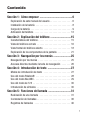 6
6
-
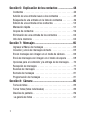 7
7
-
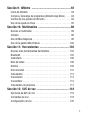 8
8
-
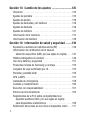 9
9
-
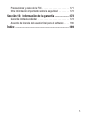 10
10
-
 11
11
-
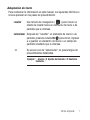 12
12
-
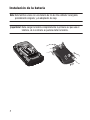 13
13
-
 14
14
-
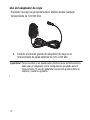 15
15
-
 16
16
-
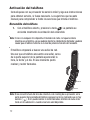 17
17
-
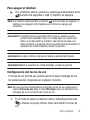 18
18
-
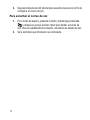 19
19
-
 20
20
-
 21
21
-
 22
22
-
 23
23
-
 24
24
-
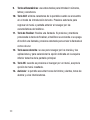 25
25
-
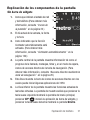 26
26
-
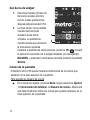 27
27
-
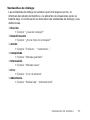 28
28
-
 29
29
-
 30
30
-
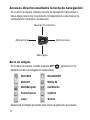 31
31
-
 32
32
-
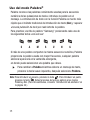 33
33
-
 34
34
-
 35
35
-
 36
36
-
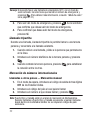 37
37
-
 38
38
-
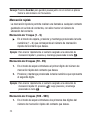 39
39
-
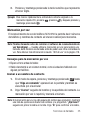 40
40
-
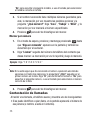 41
41
-
 42
42
-
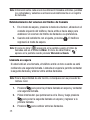 43
43
-
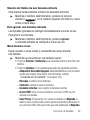 44
44
-
 45
45
-
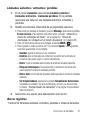 46
46
-
 47
47
-
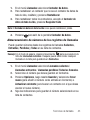 48
48
-
 49
49
-
 50
50
-
 51
51
-
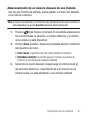 52
52
-
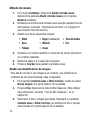 53
53
-
 54
54
-
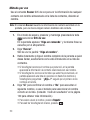 55
55
-
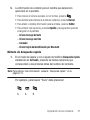 56
56
-
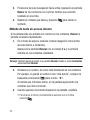 57
57
-
 58
58
-
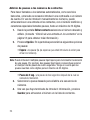 59
59
-
 60
60
-
 61
61
-
 62
62
-
 63
63
-
 64
64
-
 65
65
-
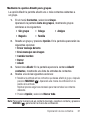 66
66
-
 67
67
-
 68
68
-
 69
69
-
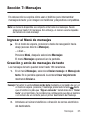 70
70
-
 71
71
-
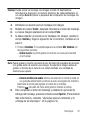 72
72
-
 73
73
-
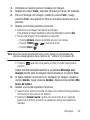 74
74
-
 75
75
-
 76
76
-
 77
77
-
 78
78
-
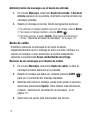 79
79
-
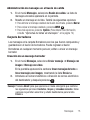 80
80
-
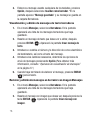 81
81
-
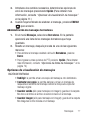 82
82
-
 83
83
-
 84
84
-
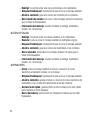 85
85
-
 86
86
-
 87
87
-
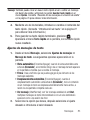 88
88
-
 89
89
-
 90
90
-
 91
91
-
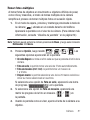 92
92
-
 93
93
-
 94
94
-
 95
95
-
 96
96
-
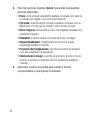 97
97
-
 98
98
-
 99
99
-
 100
100
-
 101
101
-
 102
102
-
 103
103
-
 104
104
-
 105
105
-
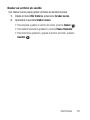 106
106
-
 107
107
-
 108
108
-
 109
109
-
 110
110
-
 111
111
-
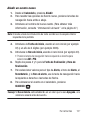 112
112
-
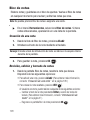 113
113
-
 114
114
-
 115
115
-
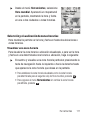 116
116
-
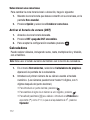 117
117
-
 118
118
-
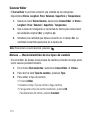 119
119
-
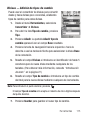 120
120
-
 121
121
-
 122
122
-
 123
123
-
 124
124
-
 125
125
-
 126
126
-
 127
127
-
 128
128
-
 129
129
-
 130
130
-
 131
131
-
 132
132
-
 133
133
-
 134
134
-
 135
135
-
 136
136
-
 137
137
-
 138
138
-
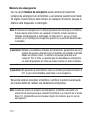 139
139
-
 140
140
-
 141
141
-
 142
142
-
 143
143
-
 144
144
-
 145
145
-
 146
146
-
 147
147
-
 148
148
-
 149
149
-
 150
150
-
 151
151
-
 152
152
-
 153
153
-
 154
154
-
 155
155
-
 156
156
-
 157
157
-
 158
158
-
 159
159
-
 160
160
-
 161
161
-
 162
162
-
 163
163
-
 164
164
-
 165
165
-
 166
166
-
 167
167
-
 168
168
-
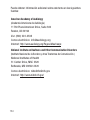 169
169
-
 170
170
-
 171
171
-
 172
172
-
 173
173
-
 174
174
-
 175
175
-
 176
176
-
 177
177
-
 178
178
-
 179
179
-
 180
180
-
 181
181
-
 182
182
-
 183
183
-
 184
184
-
 185
185
-
 186
186
-
 187
187
-
 188
188
-
 189
189
-
 190
190
-
 191
191
-
 192
192
-
 193
193
-
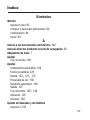 194
194
-
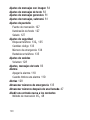 195
195
-
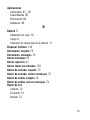 196
196
-
 197
197
-
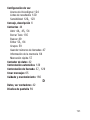 198
198
-
 199
199
-
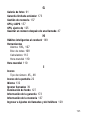 200
200
-
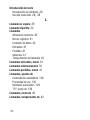 201
201
-
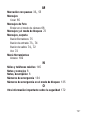 202
202
-
 203
203
-
 204
204
-
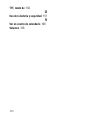 205
205
Samsung SCH-R250 Manual de usuario
- Categoría
- Teléfonos móviles
- Tipo
- Manual de usuario
- Este manual también es adecuado para
Artículos relacionados
-
Samsung SCH-U450 Alltel Manual de usuario
-
Samsung GH68-25489A Manual de usuario
-
Samsung SCH-R455C Net 10 Manual de usuario
-
Samsung Chrono Manual de usuario
-
Samsung GH68-26316A Manual de usuario
-
Samsung SCH-R380 Metro PCS Manual de usuario
-
Samsung Chrono 2 Manual de usuario
-
Samsung Indulge Metro PCS Manual de usuario
-
Samsung Indulge Cricket Wireless Manual de usuario
-
Samsung SCH-R375C Tracfone Manual de usuario